Page 1
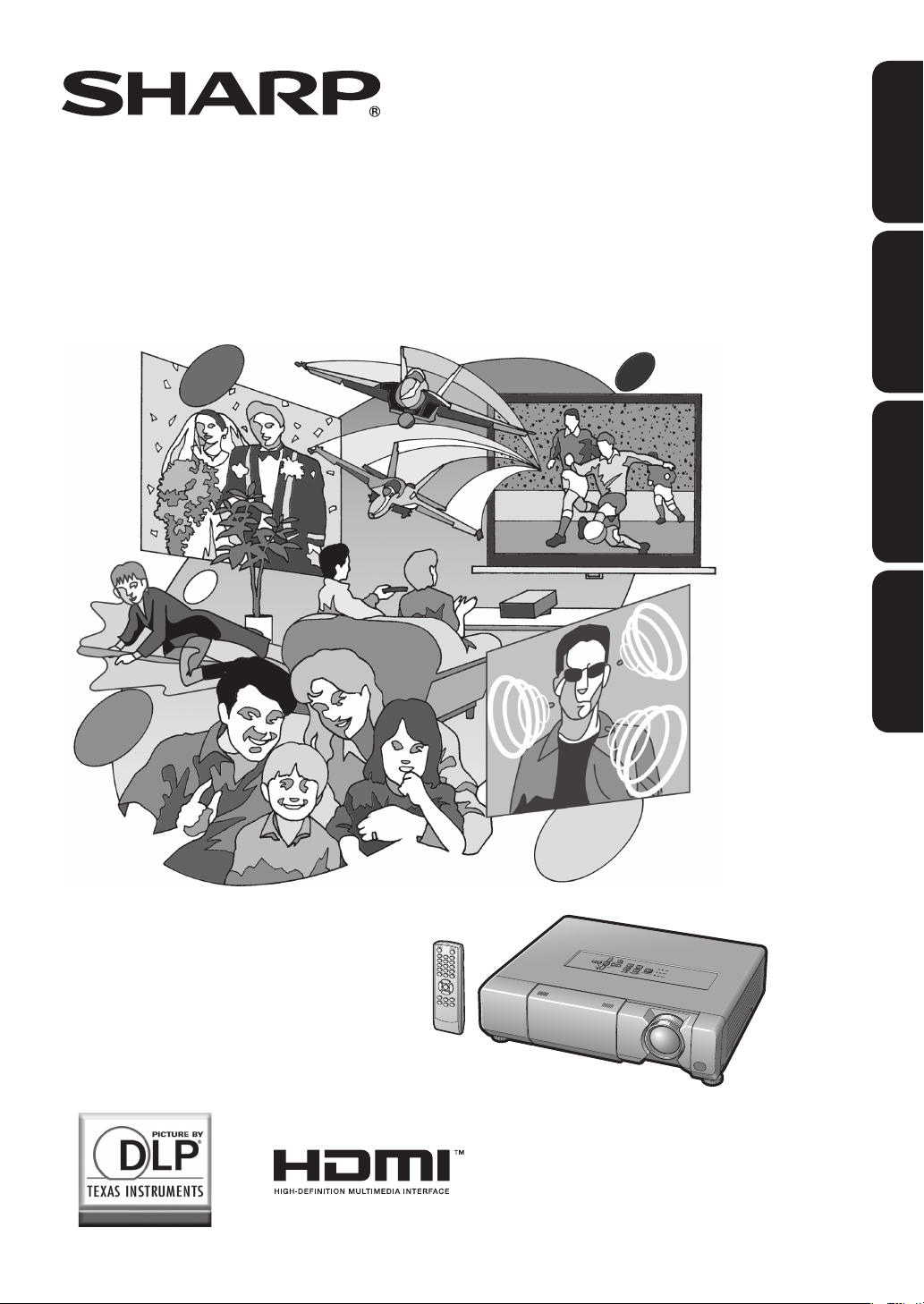
XV-Z15000
ENGLISH
PROJECTOR
PROJECTEUR
PROYECTOR
PROJETOR
OPERATION MANUAL
MODE D’EMPLOI
FRANÇAIS ESPAÑOL PORTUGUÊS
MANUAL DE MANEJO
MANUAL DE OPERAÇÃO
Page 2
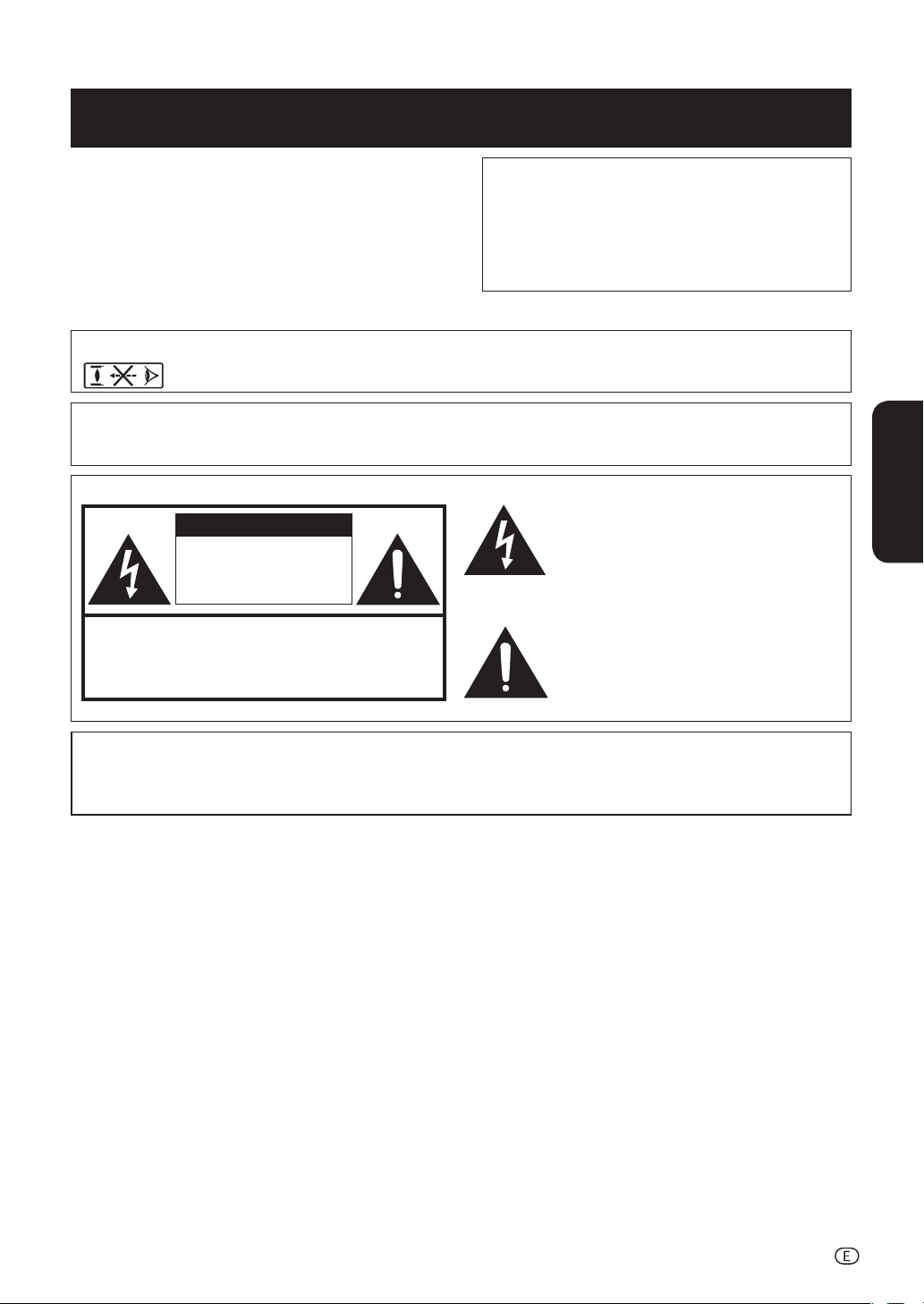
Antes de emplear el proyector, lea con atención este manual de manejo.
Introducción
IMPORTANTE
• Para que le sirva de ayuda al notifi car la pérdida o
el robo de su proyector, anote el número de serie
que se encuentra en la parte inferior del proyector
y guarde esta información.
• Antes de reciclar la envoltura, asegúrese de
haber comprobado el contenido de la caja de
cartón comparándolo con la lista de la sección de
“Accesorios suministrados” en la página 8.
Núm. de modelo: XV-Z15000
Núm. de serie:
ADVERTENCIA:
ADVERTENCIA:
Fuente de iluminación intensa. No mire fi ja ni directamente al haz de luz. Tenga especial cui-
dado de que los niños no miren fi jamente hacia el haz de luz.
Para reducir el riesgo de que se produzca una descarga eléctrica, no
exponga este producto a la lluvia ni a la humedad.
El signo del rayo con punta de fl echa en el
PRECAUCIÓN
RIESGO DE DESCARGA ELÉCTRICA.
NO RETIRE LOS TORNILLOS, EX-
CEPTO AQUELLOS ESPECIFICADOS
PARA QUE EL USUARIO PUEDA
REALIZAR EL MANTENIMIENTO.
PRECAUCIÓN: PARA REDUCIR EL RIESGO DE DESCARGA
A EXCEPCIÓN DE LA LÁMPARA, NO HAY COMPONENTES QUE
SOLICITE LAS REPARACIONES A PERSONAL DE SERVICIO
ELÉCTRICA NO RETIRE LA TAPA.
PUEDA REPARAR EL USUARIO.
CUALIFICADO.
interior de un triángulo equilátero, tiene la
fi nalidad de avisar al usuario de la presencia
de una tensión peligrosa sin aislar dentro de la
caja del producto que puede ser de sufi ciente
magnitud como para constituir un riesgo de
descarga eléctrica para las personas.
El signo de exclamación en el interior de un
triángulo tiene la fi nalidad de avisar al usuario
de la presencia de importantes instrucciones
de operación y mantenimiento (servicio) en los
documentos que acompañan al producto.
ADVERTENCIA:
Éste es un producto Clase A. En un entorno doméstico, este producto puede causar interferencias, en cuyo caso, el
usuario deberá tomar las medidas adecuadas.
ESPAÑOL
-1
Page 3
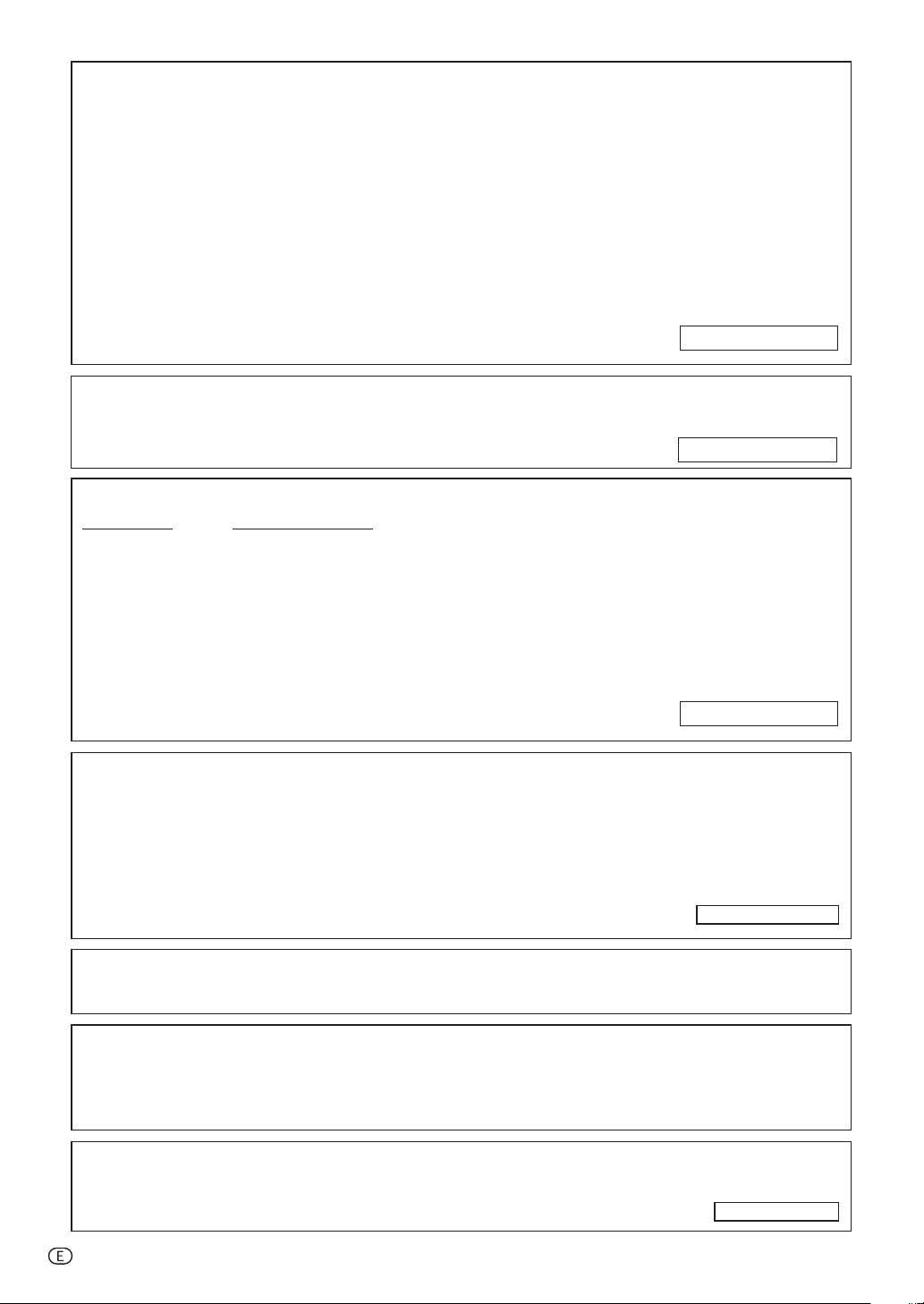
INFORMACIÓN
Este equipo ha sido sometido a pruebas y ha demostrado cumplir con las limitaciones de dispositivos digitales de
la clase B, de acuerdo con el Apartado 15 de las Normas de la FCC. Estas limitaciones tienen como fi n ofrecer
una protección razonable contra interferencias perjudiciales en una instalación residencial. Este equipo genera,
utiliza y puede radiar energía radioeléctrica, y si no se instala ni utiliza siguiendo las instrucciones del manual de
manejo, podría causar interferencias perjudiciales en la comunicación por radio. Sin embargo, no existen garantías
de que las interferencias no se produzcan en una instalación particular. Si el equipo causa interferencias perjudiciales en la recepción de la radio o de la televisión, lo que puede determinarse desconectando y conectando la
alimentación del aparato, al usuario se le recomienda corregir la interferencia tomando una o más de las medidas
siguientes:
• Cambie la orientación o el lugar de instalación de la antena receptora.
• Aumente la separación entre el equipo y el receptor.
• Conecte el equipo a un tomacorriente cuyo circuito no sea el que emplea el receptor.
• Consulte a su concesionario o a un técnico de radio/televisión especializado para recibir ayuda.
EE.UU. SOLAMENTE
ADVERTENCIA:
Las normas de la FCC estipulan que cualquier cambio o modifi cación realizado en este
equipo sin la aprobación expresa del fabricante podrá anular la autoridad que el usuario
tiene para utilizar este equipo.
EE.UU. SOLAMENTE
Declaración de conformidad
PROYECTOR SHARP, MODELO XV-Z15000
Este dispositivo cumple con la Apartado 15 de las normas de la FCC. El funcionamiento está sujeto a las
condiciones siguientes: (1) Este dispositivo no deberá causar interferencias perjudiciales, y (2) este dispositivo
deberá aceptar cualquier interferencia recibida, incluyendo interferencias que puedan causar un funcionamiento no
deseado.
Parte responsable:
SHARP ELECTRONICS CORPORATION
Sharp Plaza, Mahwah, New Jersey 07495-1163
TEL: 1-800-BE-SHARP (1-800-237-4277)
EE.UU. SOLAMENTE
PARA TIRAR EL PRODUCTO
Este producto utiliza soldadura de estaño y plomo, y una lámpara que contiene una pequeña
cantidad de mercurio. Debido a la conservación del medio ambiente es posible que para
tirar estos materiales existan ciertos reglamentos. Para obtener información sobre cómo tirar
o reciclar este producto, póngase en contacto con las autoridades de su localidad, la Alianza
de la Industria Electrónica: www.eiae.org, la organización de reciclado de lámparas www.
lamprecycle.org, o Sharp marcando el 1-800-BE-SHARP.
EE.UU. SOLAMENTE
Precaución acerca del reemplazo de la lámpara
Consulte “Cambio de la lámpara” en la página 50.
Este proyector SHARP utiliza un chip DLP®. Este sofi sticado panel contiene 2.073.600 píxeles (microespejos). Al igual
que con los equipos electrónicos de alta tecnología como, por ejemplo, los TVs de pantalla grande, sistemas de vídeo
y videocámaras, existen ciertas tolerancias que el equipo debe cumplir.
Esta unidad tiene algunos píxeles inactivos dentro de tolerancias aceptables que pueden producir puntos inactivos en
la pantalla de imagen. Esto no afectará a la calidad de la imagen ni a la duración esperada de la unidad.
Representante autorizado responsable para el Mercado Común de la Unión Europea
SHARP ELECTRONICS (Europe) GmbH
Sonninstraße 3, D-20097 Hamburg
-2
U.E. SOLAMENTE
Page 4
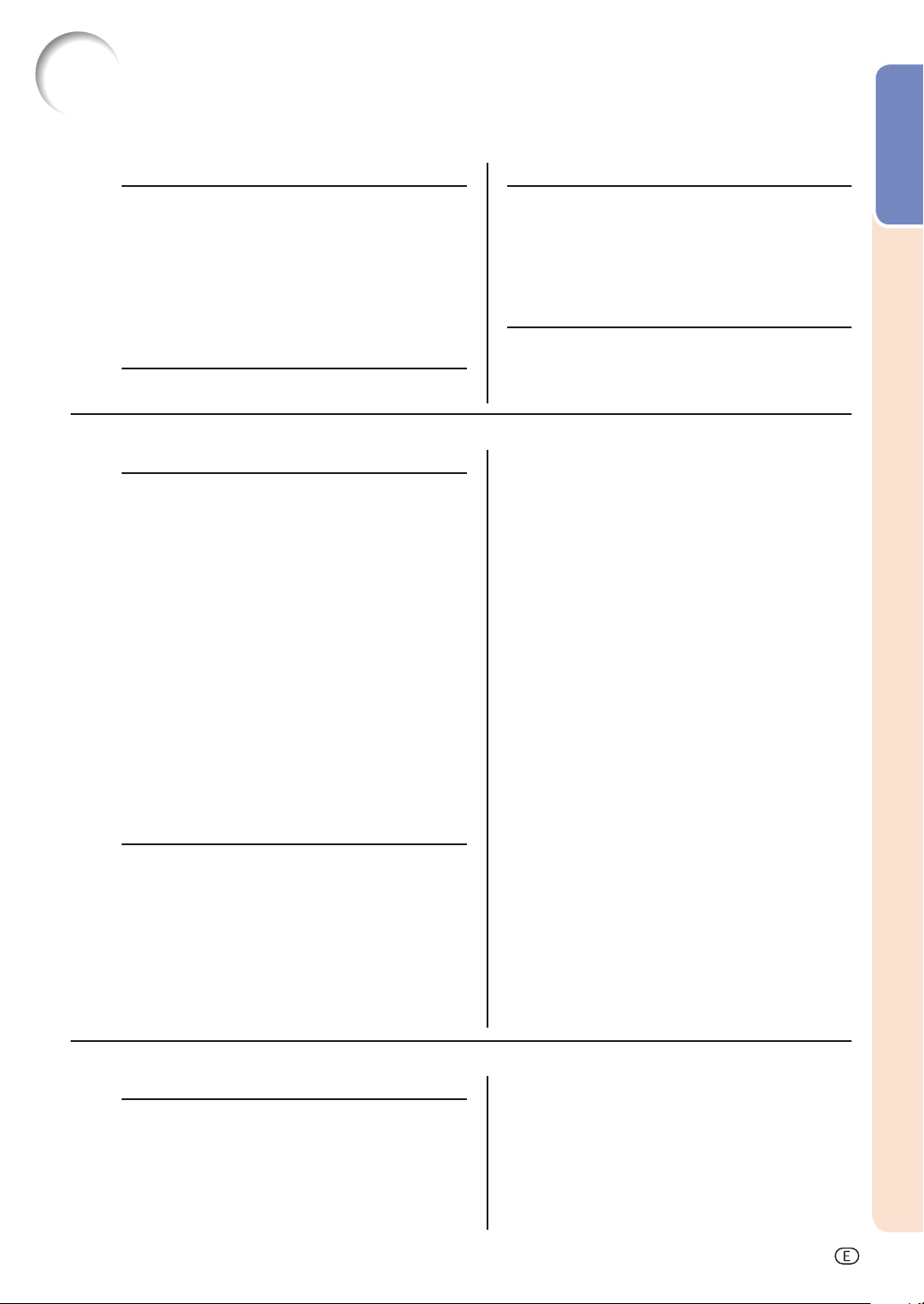
Índice
Preparación
Introducción
Índice ................................................................3
Cómo leer este manual de manejo ................4
IMPORTANTES MEDIDAS DE SEGURIDAD ..5
Accesorios .......................................................8
Nombres y funciones de las partes ...............9
Uso del mando a distancia ...........................12
Inserción de las pilas ........................................... 12
Alcance ............................................................... 12
Inicio rápido
Inicio rápido ...................................................13
Uso
Manejo básico
Encendido/apagado del proyector ..............22
Conexión del cable de alimentación ....................22
Encendido del proyector .....................................22
Apagado del proyector
(Puesta del proyector en el modo de espera)
Proyección de imágenes ..............................23
Ajuste de la imagen proyectada .......................... 23
Corrección de distorsión trapecial ....................... 24
Corrección Clave-Auto V ..................................... 25
Cambio del modo de entrada .............................. 26
Ajuste de la posición horizontal y vertical de la imagen
Visualización temporal de una pantalla negra ...... 27
Congelación de una imagen en movimiento ........ 27
Sincronización automática
(Ajuste de sincronización automática) ............27
Selección del modo de imagen ...........................27
Visualización de una parte ampliada de la imagen
Cambio del ajuste Iris .......................................... 28
Ocultar el menú temporalmente (Menú Hide) ....... 28
Activación/desactivación del modo eco+silencioso
Modo de redimensionado ................................... 29
Funciones útiles
Elementos de la barra de menú ...................31
Uso de la pantalla de menú ..........................34
Selecciones de menús (Ajustes) .......................... 34
Ajuste de imagen (Menú “Imagen”) .............36
Selección del modo de imagen ...........................36
Ajuste de la imagen ............................................. 36
Cambio del ajuste Iris .......................................... 37
Eco + Silencio ..................................................... 37
Uso del menú Avanzado .....................................37
Corrección de gradación de vídeo (Corrección Gamma)
Ajuste de los colores ........................................... 37
... 22
.... 26
... 28
... 28
... 37
Instalación
Instalación del proyector ..............................15
Instalación del proyector ..................................... 15
Instalación estándar (Proyección hacia adelante)
Modo de proyección (PRY) ..................................16
Montaje en el techo ............................................. 16
Tamaño de pantalla y distancia de proyección ..... 17
... 15
Conexiones
Ejemplos de cables para la conexión ..........18
Conexión al equipo de vídeo ........................19
Conexión a un ordenador .............................20
Control del proyector mediante un ordenador
Ajuste de Énfasis blanco .....................................39
Selección del modo película ................................ 39
Confi guración de la mejora de detalles ................ 39
Reducción del ruido de la imagen (DNR) .............39
Reducción del ruido de mosquito (MNR) ............. 39
Reposición de todos los ajustes .......................... 39
Ajuste de la imagen de ordenador (Menú “AJ. DE SEÑAL”)
Ajuste de la imagen del ordenador ...................... 40
Confi gurar la Resolución .....................................40
Sinc. auto. (Ajuste de sincronización automática)
Ajuste del tipo de señal .......................................40
Ajuste del sistema de vídeo ................................. 41
Ajuste de la confi guración de vídeo ..................... 41
Ajuste del margen dinámico ................................ 41
Info. de señal....................................................... 41
Ajuste de la imagen proyectada (Menú “PANT-AJ”)
Ajuste del modo de cambio de tamaño ............... 42
Ajuste de posición de la imagen .......................... 42
Ajuste de la sobreexploración .............................. 42
Corrección Clave-Auto V ..................................... 43
Corrección Keystone Mode ................................. 43
Ajuste de la visualización en pantalla ................... 44
Ajuste del brillo de la pantalla del menú ............... 44
Selección de la imagen de fondo......................... 44
Selección de la posición de la pantalla del menú .. 44
Imagen de espejo/Inversión de imágenes proyectadas
Selección del idioma de la visualización en pantalla
Ajuste de la función del proyector (Menú “PRY-AJ”)
Función de desconexión automática ................... 45
Confi gurar el modo de ahorro de energía (Modo Económico)
Confi guración de One Touch, Pausa y Nom. entr.
Confi guración del Modo Demo ............................46
Selección de la velocidad de transmisión (RS-232C)
Ajuste del modo del ventilador ............................ 46
Restablecimiento de los ajustes de fábrica .......... 46
Comprobación de la vida de la lámpara .............. 46
...21
...40
... 40
.....42
... 44
... 44
.....45
... 45
... 45
... 46
Introducción
Referencia
Apéndice
Mantenimiento ...............................................47
Indicadores de mantenimiento ....................48
Acerca de la lámpara ....................................50
Lámpara ............................................................. 50
Cuidados relacionados con la lámpara ................ 50
Cambio de la lámpara ......................................... 50
Extracción e instalación de la unidad de lámpara
Reposición del temporizador de la lámpara ......... 52
... 51
Asignación de las clavijas de conexión .......53
RS-232C especifi caciones y ajustes ...........54
Tabla de compatibilidad de ordenadores ....57
Solución de problemas .................................58
Para la asistencia SHARP .............................60
Especifi caciones ...........................................61
Dimensiones ..................................................62
Índice alfabético ............................................63
-3
Page 5
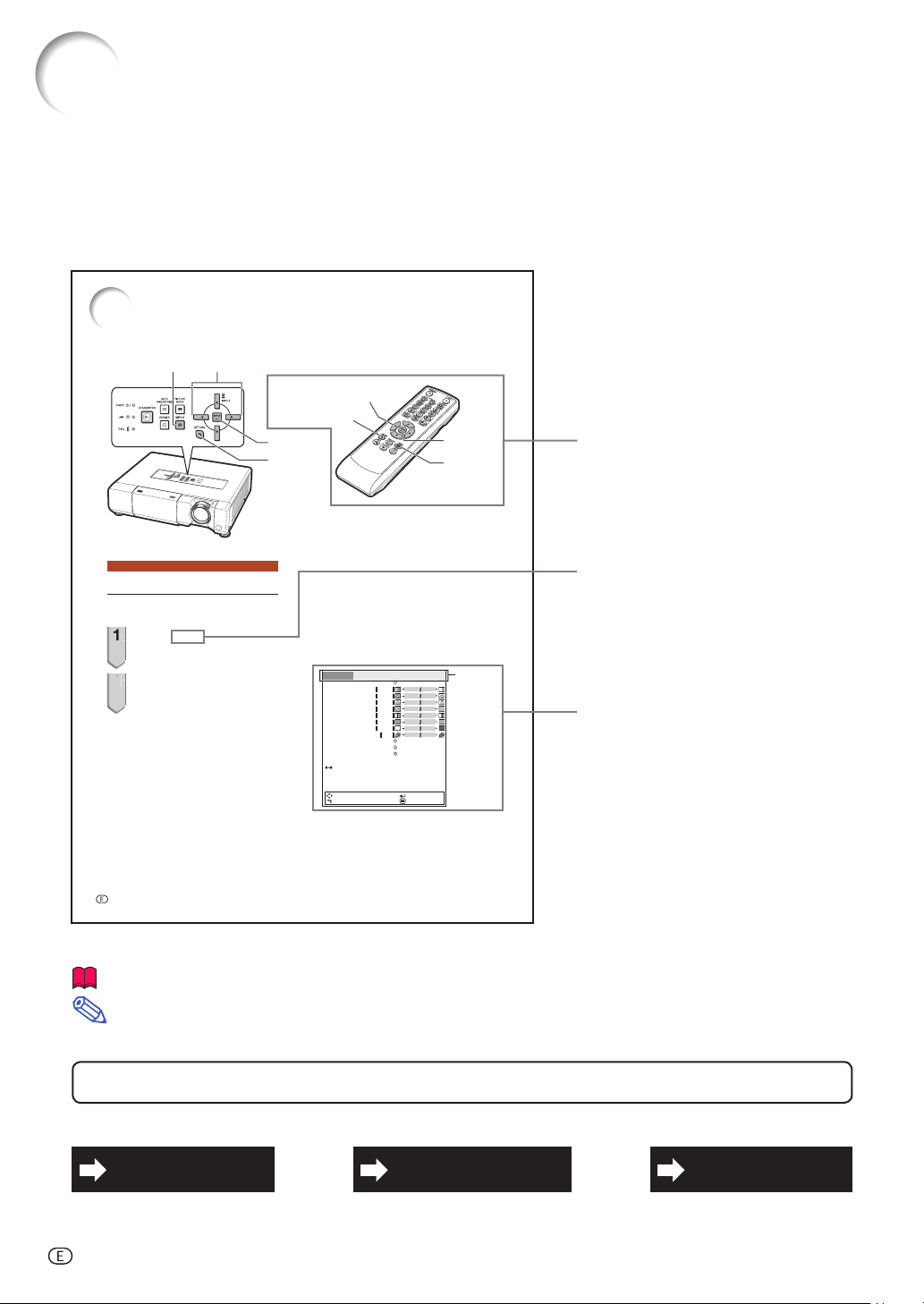
Cómo leer este manual de manejo
2
Las especifi caciones son ligeramente diferentes dependiendo del modelo. Sin embargo, usted puede conectar y
■
utilizar todos los modelos de la misma manera.
En este manual de manejo, las ilustraciones y visualizaciones en pantalla se simplifi can con fi nes explicativos, y
•
pueden ser un poco diferentes de las visualizaciones reales.
Uso de la pantalla de menú
Botón MENU
Botones de ajuste
(//?/_)
Botón RETURN
Botón ENTER
Botón RETURN
Selecciones de menús (Ajustes)
• Esta operación también se puede realizar con
los botones del proyector.
1 Presione MENU.
• Se visualiza la pantalla de menú “Imagen”
para el modo de entrada seleccionado.
2 Presione Q o O para seleccionar
la pantalla del menú y ajustar la
barra del menú.
Botones de ajuste
(//?/_)
Botón ENTER
Botón MENU
Ejemplo: La pantalla del menú “Imagen”
cuando COMPONENT está
seleccionado para el modo
entrada
AJ. DE SEÑAL
PANT-AJ
0
0
0
0
0
0
0
0
Alto brillo
Activado
Desactivado
INTRO
FIN
PRY-AJ
Barra del
menú
Imagen
Modo de imagen Estándar
Contraste
Brillantez
Color
Matiz
Nitidez
Rojo
Azul
Temp Cl r
IRIS1(Ma.)
IRIS2(Aut)
Eco + Silencio
Avanzado
Reposición
SEL./AJ
REGRESAR
Botones usados en esta operación
Botón usado en este paso
Visualización en pantalla
-34
Información
..................... Indica información adicional para instalar y manejar el proyector.
Nota
......... Indica normas de seguridad para usar el proyector.
Para usar como referencia en el futuro
Mantenimiento
Pág. 47
-4
Solución de problemas
Págs. 58 y 59
Índice alfabético
Pág. 63
Page 6
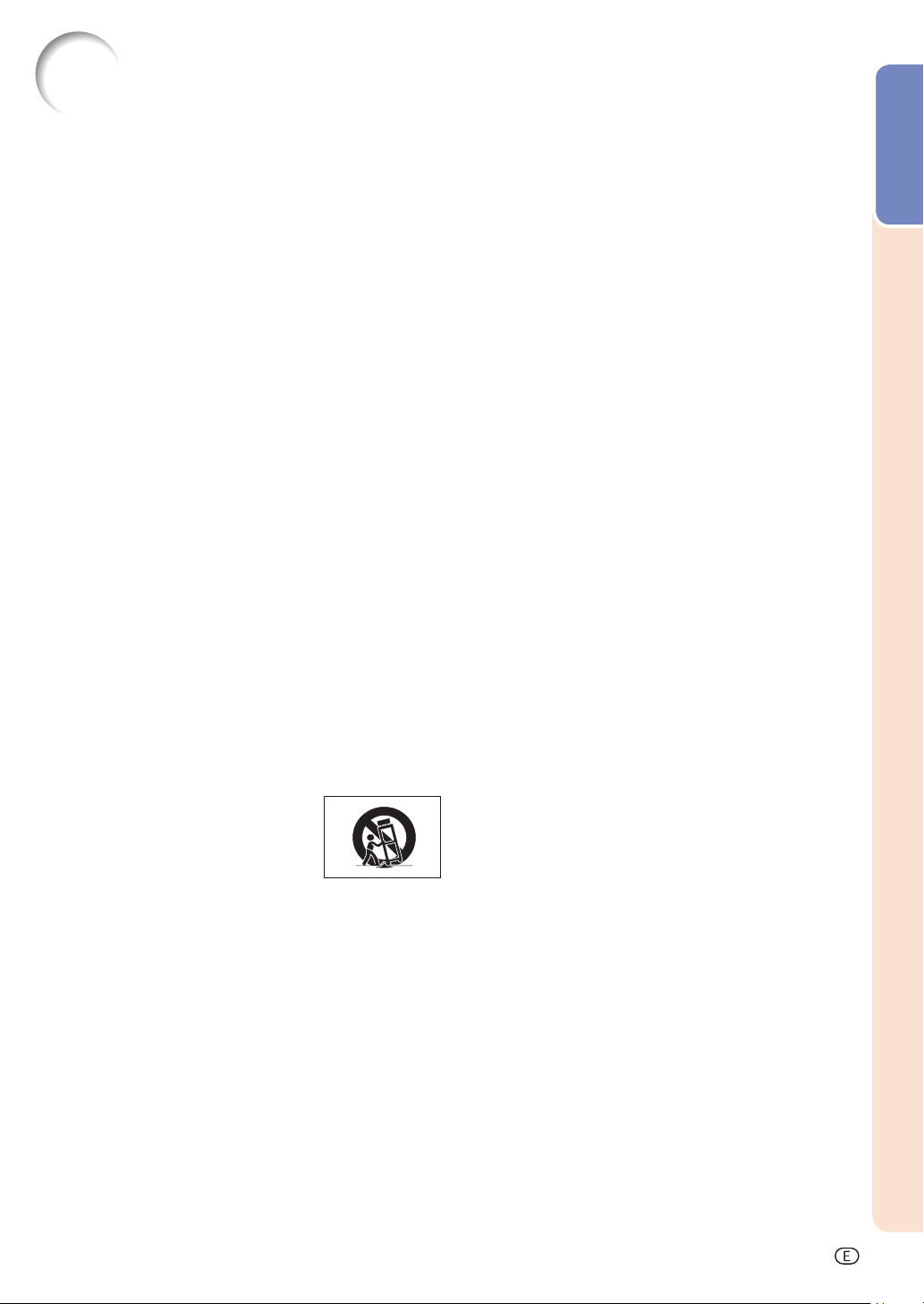
IMPORTANTES MEDIDAS DE SEGURIDAD
PRECAUCIÓN: Lea completamente estas instrucciones antes de usar el producto y consérvelas
para poder consultarlas en el futuro.
La energía eléctrica puede tener muchas aplicaciones útiles. Este producto ha sido diseñado y fabricado para
garantizar la seguridad del usuario. SIN EMBARGO, EL USO INCORRECTO DEL PRODUCTO PUEDE OCASIONAR
DESCARGAS ELÉCTRICAS E INCENDIOS. A fi n de no anular los dispositivos de seguridad incorporados en este
producto, observe las siguientes reglas básicas para la instalación, uso y mantenimiento del producto.
1. Lectura de instrucciones
Antes de utilizar el producto deberán leerse todas las
instrucciones de seguridad y funcionamiento.
2. Conservación de las instrucciones
Las instrucciones de seguridad y funcionamiento deberán
conservarse para poder utilizarlas como referencia en el futuro.
3.
Cumplimiento de advertencias
Deberán cumplirse todas las advertencias que aparecen en el
producto y en el manual de instrucciones.
4.
Seguimiento de las instrucciones
Deberán seguirse todas las instrucciones de funcionamiento
y utilización.
5.
Limpieza
Desenchufe este producto de la toma de corriente antes de
limpiarlo. No emplee limpiadores líquidos ni aerosoles. Para la
limpieza, utilice un paño húmedo.
6.
Aditamentos
No utilice aditamentos que no hayan sido recomendados por el
fabricante del producto porque podrán causar peligros.
7.
Agua y humedad
No utilice este producto cerca del agua como, por ejemplo,
próximo a una bañera, lavabo, fregadero o lavadora; ni en un
sótano húmedo, al lado de una piscina o lugares similares.
8.
Accesorios
No coloque este producto encima de un carrito, soporte,
trípode, ménsula o mesa inestable porque podría caerse y
estropearse seriamente o causar lesiones graves a un niño o a
un adulto. Utilícelo solamente con un carrito, soporte, trípode,
ménsula o mesa que sea recomendado por el fabricante o
que se venda con el producto. Al montar el producto deberán
seguirse siempre las instrucciones del fabricante, y deberán
utilizarse los accesorios de montaje recomendados por él.
9.
Transporte
La combinación del producto y el carrito
deberá moverse con cuidado. Las paradas
repentinas, la fuerza excesiva y las superfi cies
desniveladas podrían hacer que la combinación
del producto y el carrito volcase.
10.
Ventilación
Las ranuras y aberturas de la caja tienen la fi nalidad de que el aparato
pueda ventilarse; para asegurar así su buen funcionamiento y protegerlo
contra el recalentamiento. Las aberturas no deberán cubrirse ni
bloquearse nunca colocando el producto en una cama, sofá, alfombra
u otra superfi cie similar. Este producto no deberá colocarse en una
instalación empotrada como, por ejemplo, una librería o estantería
para libros, a menos que se disponga de la ventilación apropiada o
se hayan seguido las instrucciones del fabricante.
11.
Fuentes de alimentación
Este producto sólo deberá funcionar con el tipo de alimentación
indicado en la etiqueta de características. Si no está seguro del
tipo de alimentación empleado en su hogar, consulte al distribuidor
del producto o a la compañía eléctrica local. Para los productos
diseñados para funcionar con la alimentación de pilas o baterías, u
otras fuentes, consulte las instrucciones de uso respectivas.
12.
Conexión a tierra o polarización
Este producto está equipado con uno de los tipos siguientes de
enchufe. Si su enchufe no se adapta a la toma de corriente, por
favor contacte a un electricista para dar solución al problema.
No anule la característica de seguridad del enchufe.
a. Enchufe (principales) de tipo bifi lar.
b. Enchufe (principales) de tipo trifi lar con un terminal a tierra.
Este enchufe solo se ajustara dentro de una toma de
corriente a tierra.
13.
Protección de los cables de alimentación
Los cables de alimentación deberán colocarse de forma que no
sean pisados por personas ni aplastados por los objetos que se
pongan sobre o contra ellos, y deberá tenerse mucho cuidado en
los puntos donde las clavijas se unen a los cables, en las tomas de
alimentación y en los puntos por donde salen del producto.
14.
Tormentas eléctricas
Para mayor protección de este producto durante tormentas eléctricas o
cuando se deje sin atender durante un periodo de tiempo prolongado,
desenchufe el cable de alimentación de la toma de corriente y
desconéctelo del proyector. Esto impedirá que se estropee el producto
debido a las tormentas eléctricas y a la sobretensión de la línea.
15.
Sobrecarga
No sobrecargue las tomas de corriente, cables de extensión
o receptáculos de alimentación integrales porque esto puede
causar un riesgo de incendio o descarga eléctrica.
16.
Entrada de objetos sólidos y líquidos
No introduzca nunca objetos de ninguna clase en este producto
a través de las aberturas porque podrán tocar puntos peligrosos
de alta tensión o crear cortocircuitos, lo que a su vez podría
producir un incendio o una descarga eléctrica. No derrame
nunca ningún tipo de líquido sobre el producto.
17.
Reparaciones
No intente reparar este producto usted mismo ya que al abrir o retirar las
cubiertas podrá exponerse a una tensión peligrosa o a otros peligros.
Solicite cualquier reparación a personal de servicio cualifi cado.
18.
Daños que requieren reparaciones
Desenchufe este producto de la toma de corriente y solicite
el servicio de reparaciones a personal cualifi cado cuando se
produzcan las condiciones siguientes:
a. Si el cable o el enchufe de alimentación está estropeado.
b. Si se han derramado líquidos o han caído objetos en el
interior del producto.
c. Si el producto ha estado expuesto a la lluvia o al agua.
d. Si el producto no funciona normalmente a pesar de haberse
seguido las instrucciones de uso. Ajuste solamente los
controles indicados en este manual de instrucciones, ya que
un ajuste mal hecho en otros controles podría causar daños
y tal vez requiera el trabajo laborioso de un técnico cualifi cado
para que el producto vuelva a funcionar normalmente.
e. Si el producto se ha caído o estropeado de cualquier otra
forma.
f.
Si el producto muestra un cambio patente en su funcionamiento,
esto indicará la necesidad de tener que repararlo.
19.
Reemplazo de componentes
Cuando sea necesario reemplazar componentes, asegúrese de
que el técnico de servicio utilice los componentes de reemplazo
especificados por el fabricante o que posean las mismas
características que los originales. Las sustituciones no autorizadas
pueden ocasionar incendios, descargas eléctricas u otros peligros.
20.
Comprobación de seguridad
Al terminar cualquier trabajo de mantenimiento o reparación
en este producto, solicite al técnico de servicio que realice
comprobaciones de seguridad para determinar si el producto
se encuentra en buenas condiciones de funcionamiento.
21
. Instalación en la pared o en el techo
Este producto debe montarse en una pared o techo sólo de la
forma indicada por el fabricante.
22.
Calor
Este producto deberá instalarse lejos de fuentes de calor
tales como radiadores, salidas de aire caliente, estufas y otros
productos (incluidos amplifi cadores) que produzcan calor.
Introducción
-5
Page 7
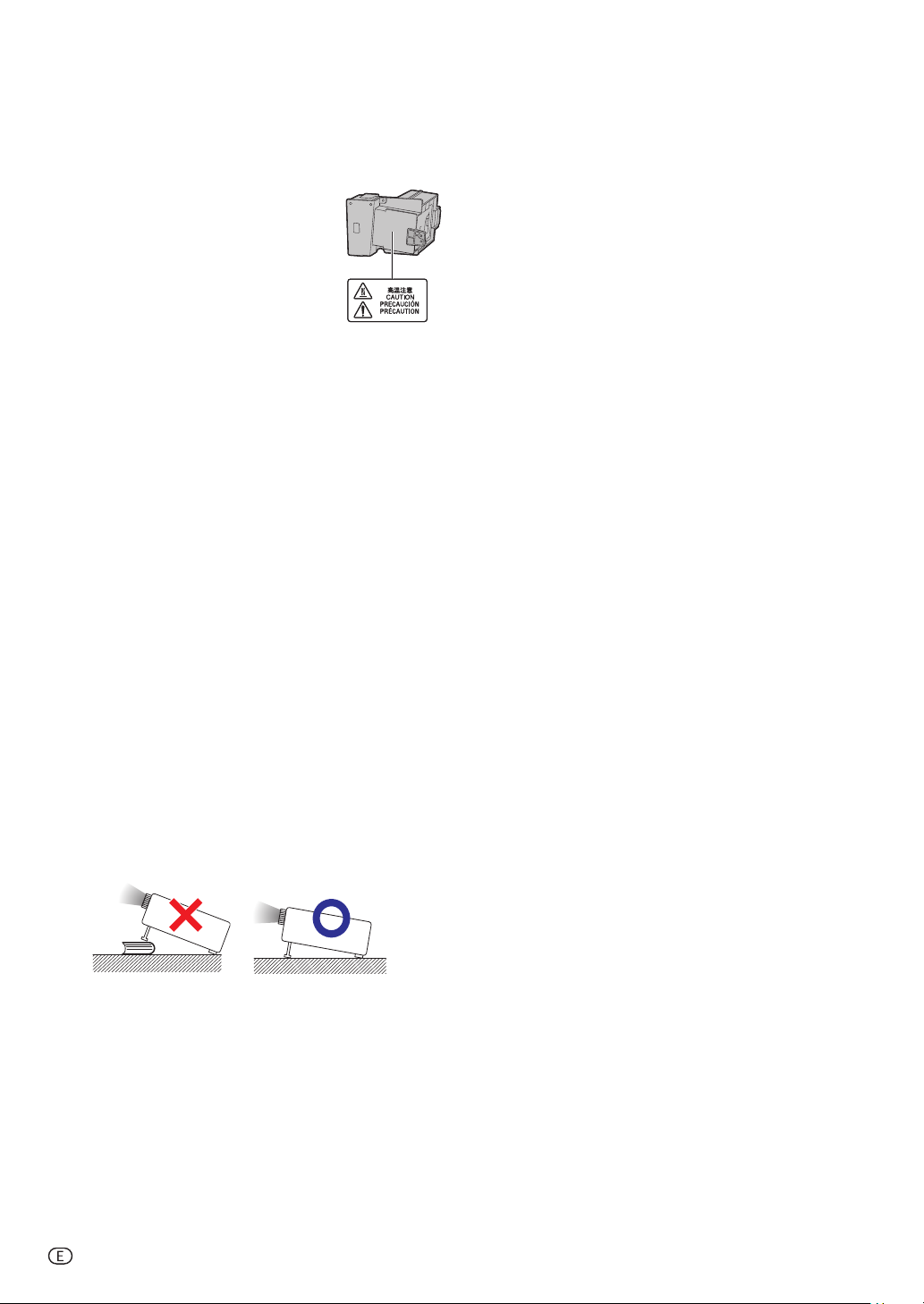
Observe las medidas de seguridad siguientes cuando instale su
proyector.
Cuidados relacionados con la unidad de
lámpara
■ Si se rompe la lámpara, las partículas
de cristal pueden ser un peligro. En el
caso de romperse la lámpara, póngase
en contacto con su concesionario de
proyectores o centro de reparaciones
Sharp autorizado más cercano para
adquirir un repuesto.
Consulte “Acerca de la lámpara” en la
página 50.
Cuidados relacionados con la instalación del
proyector
■ Para limitar los trabajos de reparación al mínimo y
mantener una imagen de alta calidad, SHARP recomienda
instalar este proyector en un lugar sin humedad, polvo
ni humo de cigarrillos. Cuando el proyector funcione
en estos ambientes, los orifi cios de ventilación y el
objetivo deberán limpiarse más a menudo. Siempre
que el proyector se limpie con frecuencia, el uso del
mismo en estos ambientes no reducirá la duración de
la unidad. La limpieza interna sólo deberá realizarla un
concesionario de proyectores o centro de reparaciones
Sharp autorizado.
No instale el proyector en lugares expuestos a
la luz solar directa o a una luz intensa.
■ Coloque la pantalla de forma que no quede expuesta a
la luz solar directa ni a la luz de la sala. La luz que cae
directamente sobre la pantalla hace desaparecer los
colores y difi culta la visión. Cierre las cortinas y reduzca
la iluminación cuando instale la pantalla en una sala
soleada o brillante.
Cuidados relacionados con la colocación del
proyector
■ Coloque el proyector en un lugar nivelado dentro del
margen de ajuste (9 grados) de la pata de ajuste.
Advertencia acerca de la colocación del
proyector en una posición alta
■ Cuando coloque el proyector en una posición alta,
cerciórese de asegurarlo con mucho cuidado para evitar
que pueda caerse y lesionar a alguna persona.
No exponga el proyector a un impacto y/o
vibración fuerte.
■ Proteja el objetivo para no golpear ni dañar la superfi cie
del mismo.
Descanse la vista de vez en cuando.
■ Mirar continuamente la pantalla durante muchas horas
cansará la vista. No olvide descansar la vista de vez en
cuando.
Evite los lugares con temperaturas extremas.
■ La temperatura de funcionamiento del proyector es de
41°F a 95°F (+5°C a +35°C).
■ La temperatura para guardar el proyector es de –4°F a
140°F (–20°C a +60°C).
No tape las aberturas de admisión y escape de
aire.
■ Deje un espacio mínimo de 11 13/16 pulgadas (30 cm) entre
las aberturas de escape de aire y la pared u obstrucción
más cercana.
■ Asegúrese de que las aberturas de admisión y escape
de aire no estén obstruidas.
■ Si se obstruye el ventilador de refrigeración, el proyector
se pondrá automáticamente en el modo de espera
debido a la acción de un circuito de protección que
evita que se produzcan daños por recalentamiento. Esto
no indica ningún fallo de funcionamiento. (Consulte la
página 48.) Desconecte el cable de alimentación del
proyector de la toma de corriente y espere 10 minutos
como mínimo. Ponga el proyector donde las aberturas
de admisión y escape de aire no estén bloqueadas,
vuelva a conectar el cable de alimentación y encienda
el proyector. Esto volverá a poner el proyector en la
condición de funcionamiento normal.
■ Después de comprar el proyector, cuando la alimentación
se enciende por primera vez por la abertura de escape
de aire puede salir un olor casi imperceptible. Esto es
normal y no constituye un fallo de funcionamiento.
Desaparecerá después de usar el proyector durante un
tiempo.
Cuando utilice el proyector en zonas altas tales
como montañas (a altitudes de unos 1.500
metros (4.900 pies) o más)
■ Cuando utilice el proyector en zonas altas con aire
enrarecido, ponga “Modo vent.” en “Alta”. No cumplir
con esto puede afectar a la duración del sistema
óptico.
-6
Aviso relacionado con la utilización del
proyector
■ Si no va a utilizar el proyector durante un largo periodo de
tiempo o antes de moverlo, asegúrese de desconectar el
cable de alimentación de la toma de corriente, así como
cualquier otro cable conectado al proyector.
■ No tome el proyector por su objetivo.
■ Cuando guarde el proyector, verifi que que haya cerrado
la persiana del lente.
■ No exponga el proyector a la luz solar directa ni lo
coloque cerca de fuentes de calor. Si lo hace se
alterará el color de la caja o se deformará la cubierta de
plástico.
Page 8
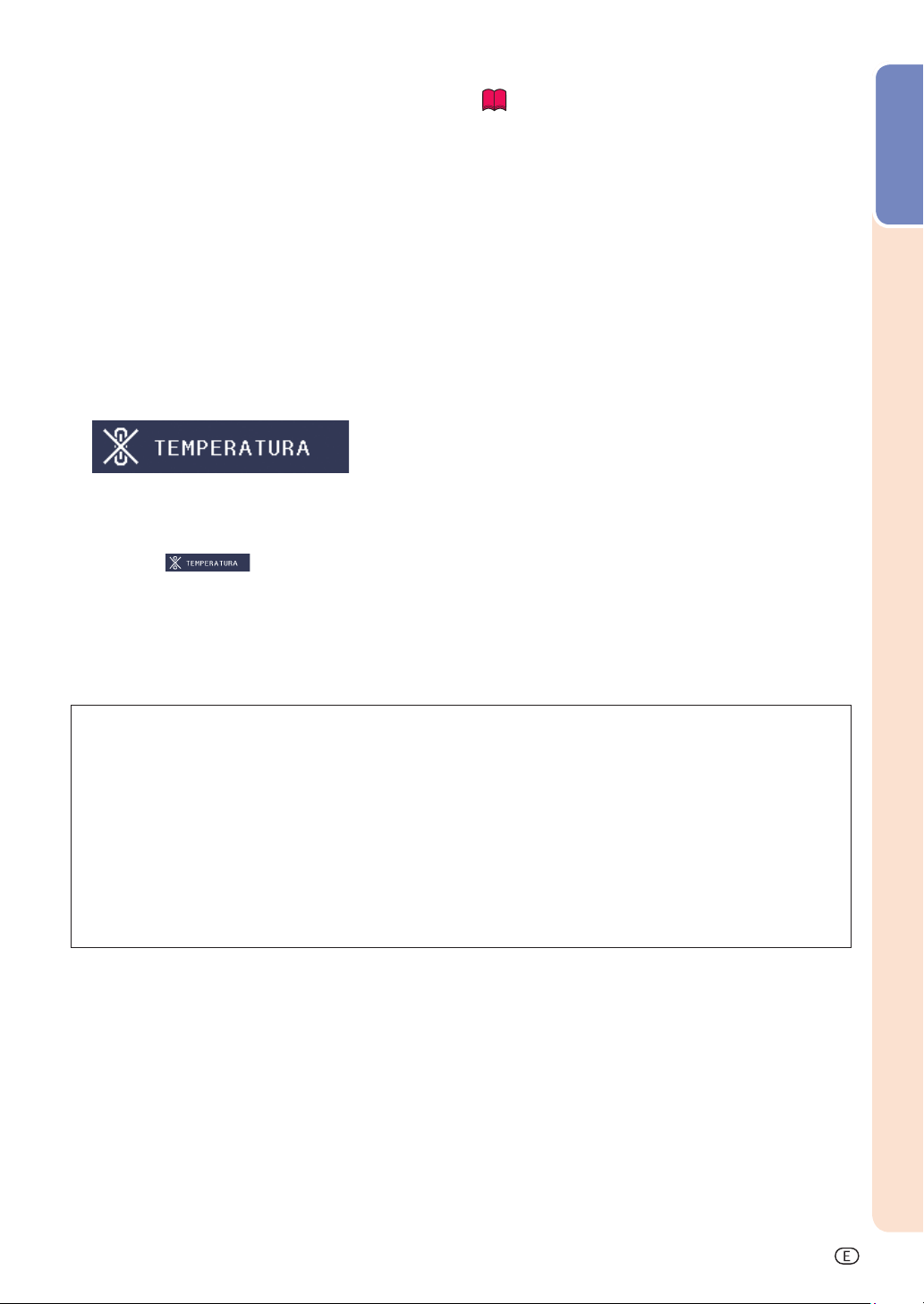
Otro equipo conectado
■ Cuando conecte un ordenador u otro equipo audiovisual
al proyector, haga las conexiones DESPUÉS de
desconectar el cable de alimentación del proyector
de la toma de CA y apagar el equipo que va a ser
conectado.
■ Lea los manuales de manejo del proyector y del equipo
que va a ser conectado para conocer las instrucciones
sobre cómo hacer las conexiones.
Uso del proyector en otros países
■ La tensión de alimentación y la forma de la clavija pueden
ser diferentes dependiendo de la región o país en el que
va a utilizar el proyector. Cuando use el proyector en el
extranjero, asegúrese de usar un cable de alimentación
apropiado para ese país.
Función de comprobación de la temperatura
■ Si la temperatura dentro del proyector aumenta,
debido al bloqueo de los conductos de ventilación o
a las condiciones del lugar, el indicador de aviso de
temperatura destellará. Y si la temperatura se mantiene
subiendo, “
inferior izquierda de la imagen con el indicador de
aviso de temperatura destellando. Si este estado
continúa, la lámpara se apagará, el ventilador de
refrigeración empezará a funcionar y luego el proyector
entrará en modo de espera. Consulte “Indicadores de
mantenimiento” en las páginas 48 y 49 para conocer
detalles.
” se encenderá en la esquina
Introducción
Información
• El ventilador regula la temperatura interna, y su
rendimiento se controla automáticamente. El
sonido del ventilador puede cambiar durante el
funcionamiento del proyector debido a cambios en
la velocidad del ventilador. Esto no indica ningún
fallo de funcionamiento.
El logotipo DLP® y el medallón DLP® son marcas comerciales registradas de Texas Instruments.
•
Microsoft
•
®
y Windows® son marcas registradas de Microsoft Corporation en los Estados Unidos y/o en otros
países.
PC/AT es una marca registrada de International Business Machines Corporation en los Estados Unidos.
•
Macintosh
•
HDMI, el logotipo HDMI y High-Defi nition Multimedia Interface son marcas de fábrica o marcas registradas de
•
®
es una marca registrada de Apple Computer, Inc. en los Estados Unidos y/o en otros países.
HDMI Licensing LLC.
Todos los demás nombres de compañías y productos son marcas de fábrica o marcas registradas de sus re-
•
spectivas compañías.
•
Algunos chips de CI contenidos en este producto incluyen información confi dencial y/o secretos comerciales
que son propiedad de Texas Instruments. Por lo tanto, se prohíbe copiar, modifi car, adaptar, traducir, distribuir,
realizar ingeniería inversa, desmontar o descompilar la información contenida en estos chips.
-7
Page 9
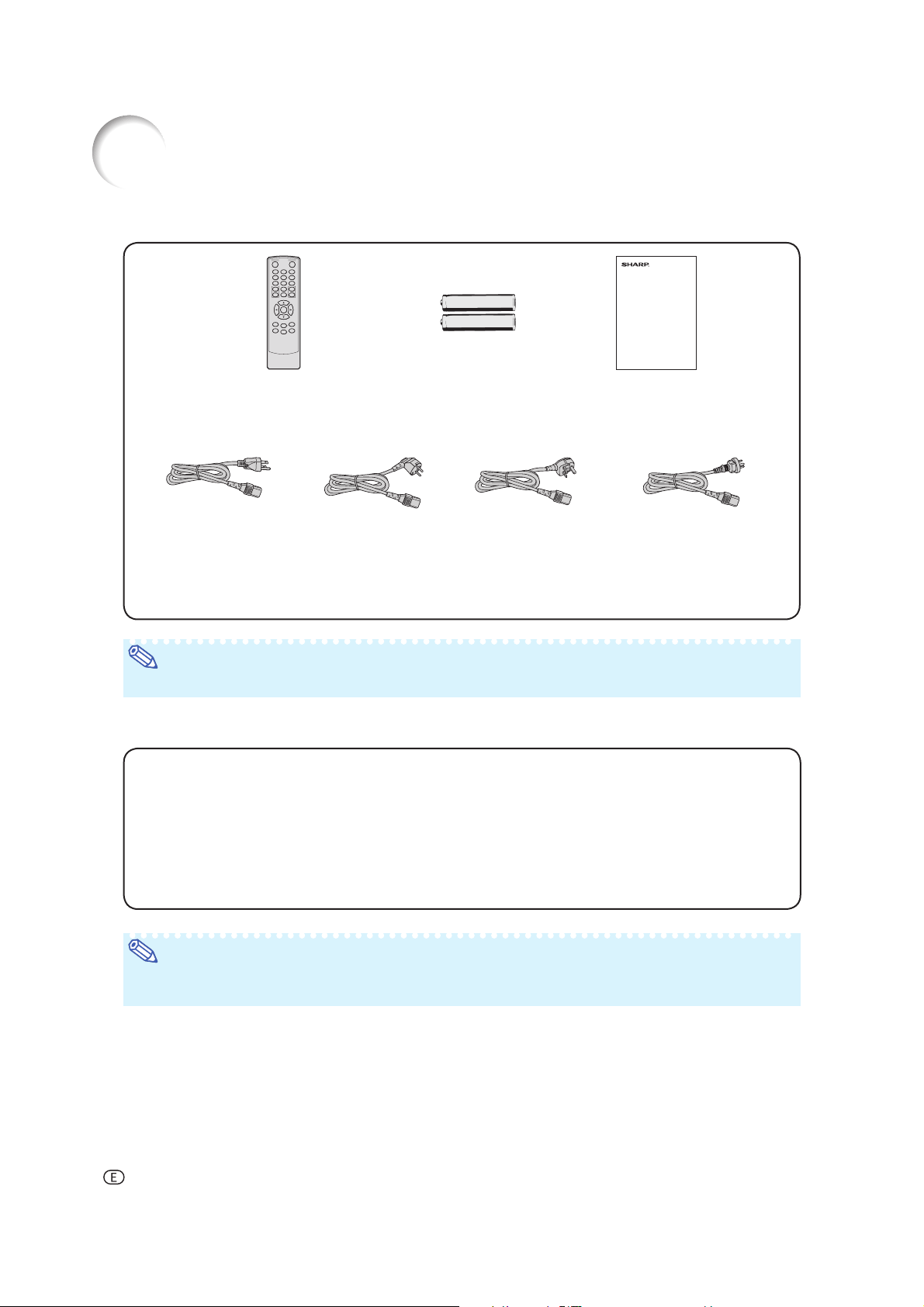
Accesorios
Accesorios suministrados
Mando a distancia
<RRMCGA757WJSA>
Cable de alimentación*
(1)
Para EE.UU. y
Canadá, etc.
(6' (1,8 m))
<QACCDA007WJPZ>
* Use el cable de alimentación que corresponda a la toma de corriente de su país.
(2)
Para Europa, excepto
el Reino Unido
(6' (1,8 m))
<QACCVA011WJPZ>
Dos pilas AA
<UBATUA020WJZZ>
(3)
Para el Reino Unido
y Singapur
(6' (1,8 m))
<QACCBA036WJPZ>
Manual de manejo
(4)
Para Australia, Nueva
Zelanda y Oceanía
(6' (1,8 m))
<QACCLA018WJPZ>
Nota
x Los códigos que fi guran entre “< >” corresponden a códigos de piezas de recambio.
Accesorios opcionales
■
Unidad de lámpara AN-K15LP
■
Adaptador para montaje en el techo AN-60KT
AN-XGCM55 (solamente para EE.UU.)
■
Unidad para montaje en el techo AN-TK201 <para AN-60KT>
AN-TK202 <para AN-60KT>
AN-EP101B <para AN-XGCM55>
(solamente para EE.UU.)
Cable 3 RCA a mini D-sub de 15 contactos (10' (3,0 m)) AN-C3CP2
■
Nota
x Algunos accesorios opcionales pueden que no estén disponibles según la región. Consulte al concesionario
de proyectores o centro de reparaciones Sharp autorizado.
-8
Page 10
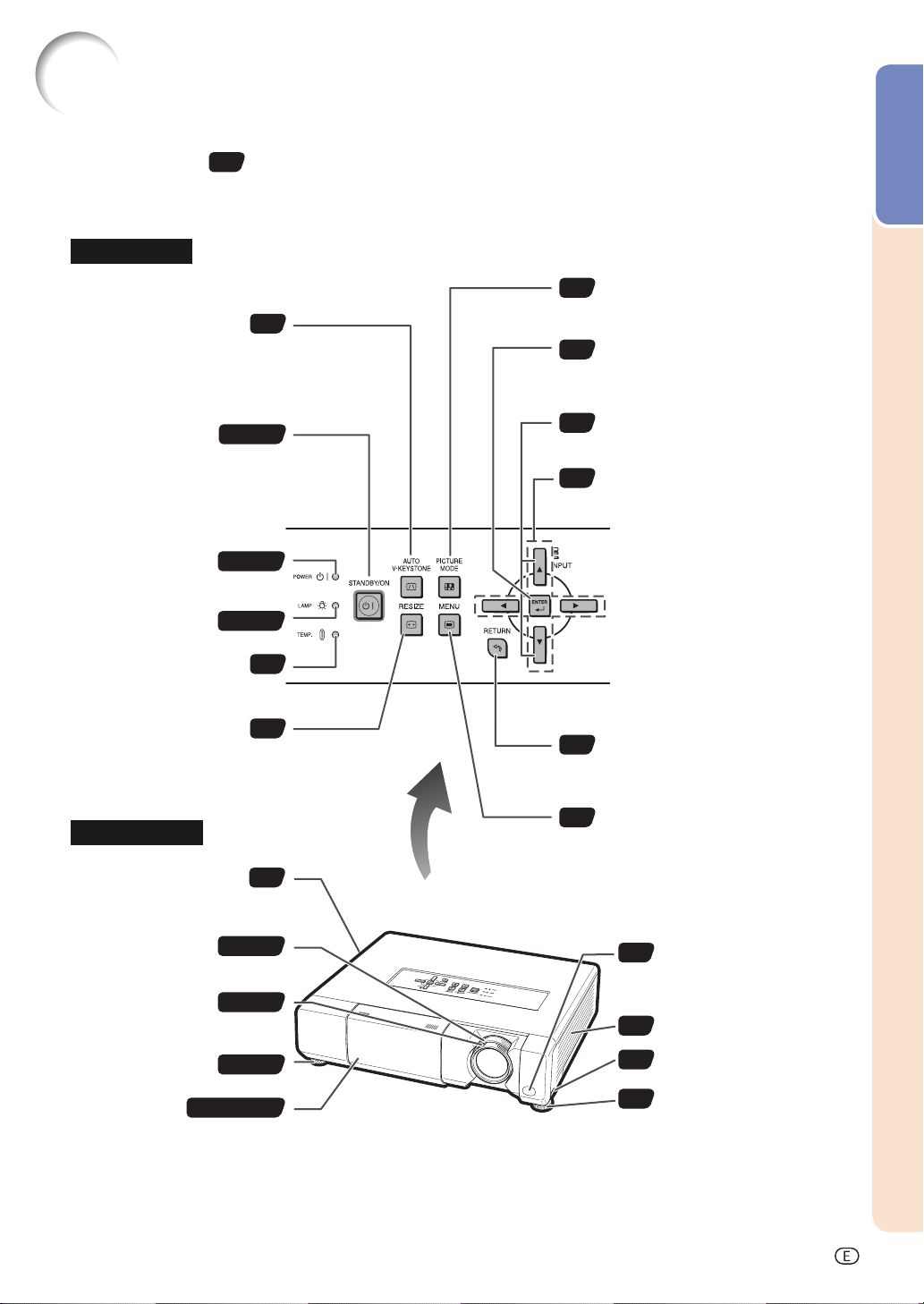
Nombres y funciones de las partes
Los números en se refi eren a las páginas principales de este manual de manejo donde se
explica el tópico.
Proyector
Vista superior
Botón PICTURE MODE
27
Para seleccionar la imagen
Botón
AUTO V-KEYSTONE
La corrección keystone vertical
se ejecuta automáticamente.
Botón STANDBY/ON
Para conectar la
alimentación y poner el
proyector en el modo
de espera.
13, 22
25
apropiada.
Botón ENTER
34
Para establecer los elementos
seleccionados o ajustados en el menú.
Botones INPUT (P/R)
26
Para cambiar el modo de entrada.
Botones de ajuste (P/R/O/Q)
34
Para seleccionar elementos de menú.
Introducción
Indicador
de la alimentación
Indicador de
lámpara
Indicador de aviso de
temperatura
Botón RESIZE
Para cambiar el tamaño de la
pantalla (NORMAL, EXTENSIÓN,
etc.).
22, 48
22, 48
48
29
Vista delantera
Abertura de escape
de aire
Anillo del zoom
Para ampliar/reducir la
imagen.
Anillo de enfoque
Para ajustar el enfoque.
Pata de ajuste
Persiana del
lente
22, 27, 51
47
14, 23
14, 23
14, 23
Botón RETURN
34
Para volver a la pantalla de menú
anterior durante las operaciones con
menú.
Botón MENU
34
Para ajustar la visualización y las
pantallas de ajuste
Sensor de señales del
12
mando a distancia
Abertura de admisión
47
de aire
Palanca HEIGHT
23
ADJUST
Pata de ajuste
23
-9
Page 11
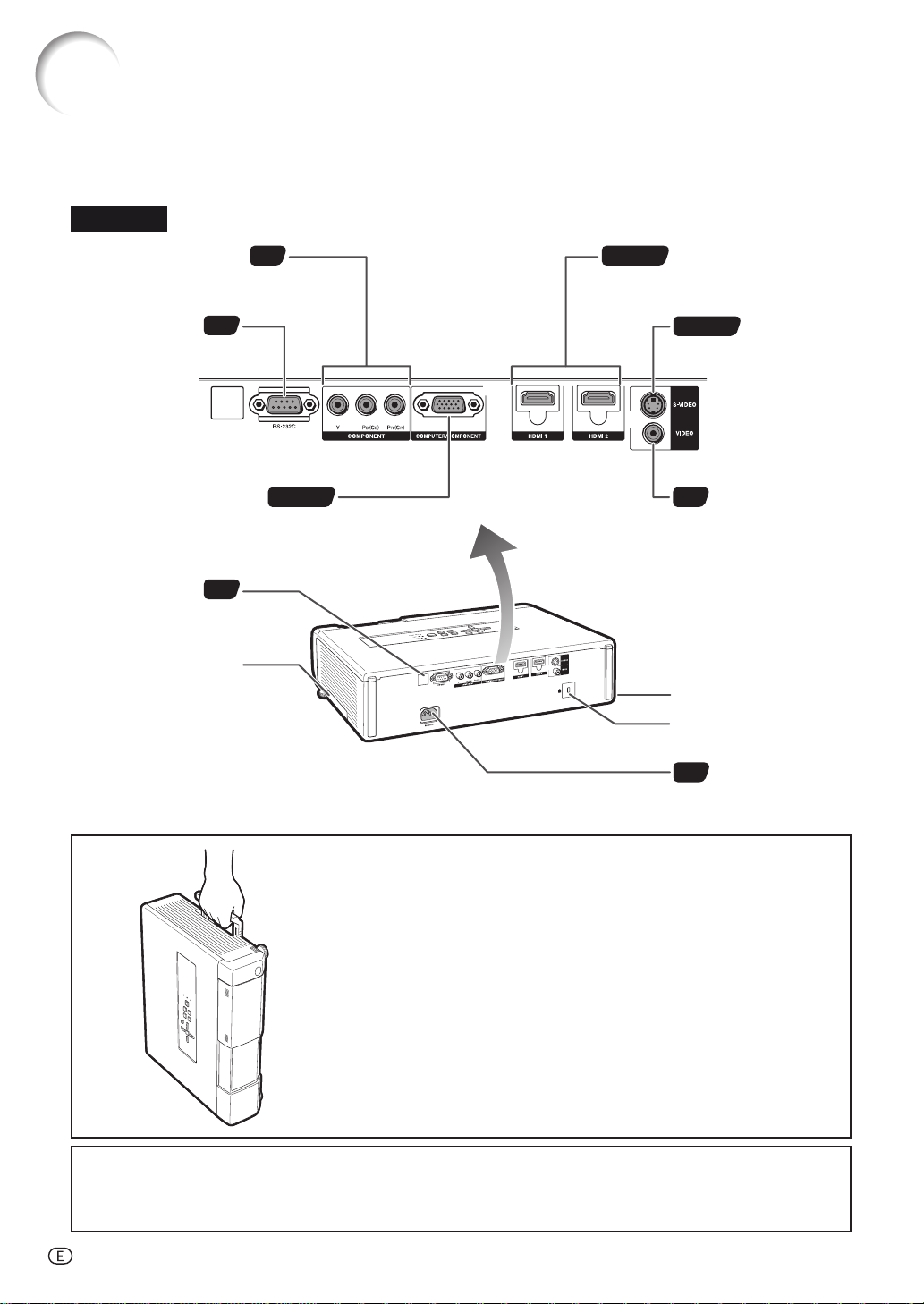
Nombres y funciones de las partes (Continuación)
Proyector (vista trasera)
Term inales
Terminales del COMPONENT
Terminal para conectar
equipos de vídeo con terminal de
salida de componentes.
Terminal RS-232C
Terminal para
controlar el proyector
utilizando un
ordenador.
Terminal de entrada
COMPUTER/COMPONENT
Terminal para señales de
componentes y RVA de
ordenador.
Sensor de señales
del mando a
distancia
Agarradera de transporte
Para transportar el proyector.
18
21
12
18, 20
18, 19
Terminales HDMI 1, 2
Terminal para conectar el
equipo de vídeo con terminal
de salida HDMI.
18, 19
18
Barra de seguridad
Conector estándar de
seguridad Kensington
22
Terminal de
entrada
S-VIDEO
Ter m ina l pa ra
conectar equipo
de vídeo con
terminal S-vídeo.
Terminal de
entrada VIDEO
Terminal para conectar
equipo de vídeo.
Zócalo de CA
Conecte el cable de
alimentación
suministrado.
Uso de la Agarradera de transporte
Cuando transporte el proyector, tómelo por la Agarradera de transporte ubicada
a un costado.
Siempre cierre la Persiana del lente para evitar que el lente se dañe al
•
transportar el proyector.
•
No levante ni transporte el proyector tomándolo por el lente porque puede
dañar el lente.
Uso del bloqueo Kensington
•
Este proyector tiene un conector estándar de seguridad Kensington para usar con un Kensington MicroSaver
Security System. Consulte la información suministrada con el sistema para conocer instrucciones de cómo utilizarlo
para asegurar el proyector.
-10
Page 12

Los números en se refi eren a las páginas principales de este manual de manejo donde se
explica el tópico.
Mando a distancia
Introducción
Botón STANDBY
Para poner el proyector en el
modo de espera.
Botones HDMI1, 2,
COMPONENT, S-VIDEO,
VIDEO, COMPUTER
Para cambiar los modos de
entrada respectivos.
Botón FREEZE
Para congelar imágenes.
Botones MAGNIFY
Para ampliar o reducir parte de la
imagen.
Botón KEYSTONE
Para entrar en el modo de
corrección de distorsión trapecial.
Botones de ajuste (P/R/O/Q)
Para seleccionar y ajustar
elementos de menú.
Botón RETURN
Para volver a la pantalla de menú
anterior durante las operaciones
con menú.
Botón INPUT
Para cambiar el modo de entrada.
Botón MENU HIDE
Para ocultar temporalmente la
pantalla del menú.
14, 22
14, 26
27
28
24
34
34
26
28
13, 22
27
27
28
26
34
34
29
28
Botón ON
Para conectar la alimentación.
Botón AUTO SYNC
Para ajustar automáticamente las
imágenes cuando se conecta a un
ordenador.
Botón PICTURE MODE
Para seleccionar la imagen
apropiada.
Botones IRIS 1, 2
Para cambiar “Alto brillo” y “Alto
contraste”.
Botón IMAGE SHIFT
Para cambiar imágenes horizontal
y verticalmente.
Botón ENTER
Para establecer los elementos
seleccionados o ajustados en el
menú.
Botón MENU
Para ajustar la visualización y las
pantallas de ajuste.
Botón RESIZE
Para cambiar el tamaño de la pantalla
(NORMAL, EXTENSIÓN, etc.).
Botón ECO+QUIET
Para reducir el ruido del ventilador
de enfriamiento y prolongar la vida
útil de la lámpara.
-11
Page 13
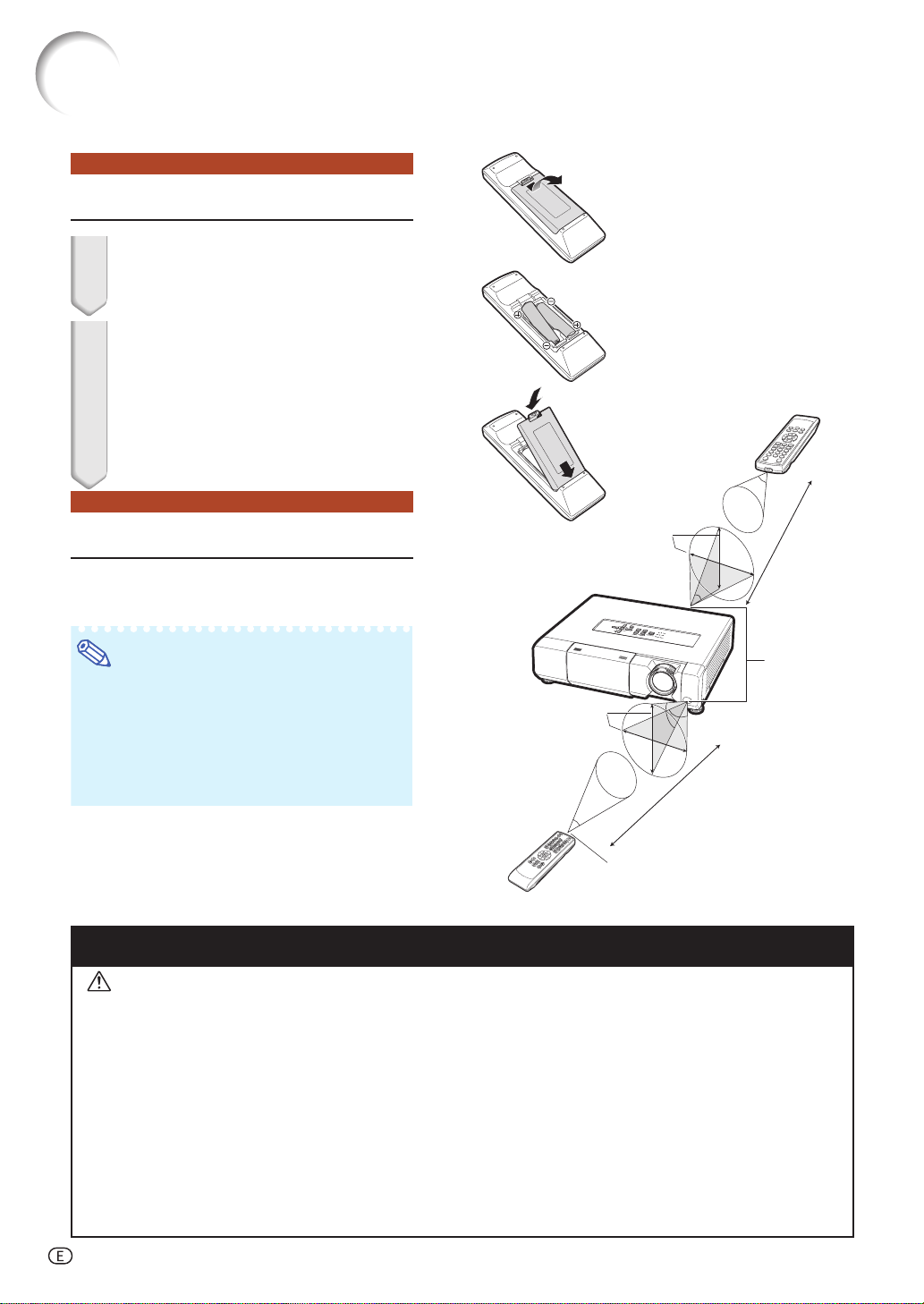
Uso del mando a distancia
Inserción de las pilas
1 Tire hacia abajo la lengüeta de
la tapa y empuje la tapa en el
sentido de la fl echa.
2 Inserte las pilas suministradas y
vuelva a colocar la tapa.
• Asegúrese de que las polaridades
coinciden con los símbolos
dentro del alojamiento para las pilas.
• Al volver a colocar la tapa, asegúrese
de que ésta encaja en su sitio y de que
queda inmóvil.
m
y n
30°
Alcance
El mando a distancia se puede utilizar para
controlar el proyector en los rangos mostrados
en la ilustración.
Nota
• El sensor del mando a distancia está ubicado
tanto en la parte delantera como en la parte
trasera del proyector.
• La señal del mando a distancia se puede
reflectar en una pantalla para facilitar la
operación. Sin embargo, la distancia efectiva
de la señal puede variar en función del
material de la pantalla.
30°
30°
30°
23' (7 m)
Sensores
del mando
a distancia
23' (7 m)
Cuando utilice el mando a distancia:
• No lo deje caer, no lo exponga a la humedad ni
a altas temperaturas.
• El mando a distancia podría presentar fallos
bajo una lámpara fl uorescente. En este caso,
aleje el proyector de la lámpara fl uorescente.
La utilización incorrecta de las pilas puede ser la causa de que éstas tengan fugas o revienten. Siga las
precauciones de abajo.
Precaución
Peligro de explosión si se cambia mal la pila.
•
Reemplace las pilas únicamente por pilas alcalinas o de manganeso.
Inserte las pilas asegurándose de que sus polaridades concuerden con las marcas m y n del interior del
•
compartimiento de las pilas.
Las pilas de diferentes tipos tienen propiedades diferentes, así que no mezcle pilas de tipos diferentes.
•
No mezcle pilas nuevas y viejas.
•
Esto puede reducir la duración de las pilas nuevas o ser la causa de que las viejas tengan fugas.
Quite las pilas del mando a distancia una vez agotadas porque dejarlas en el interior puede ser la causa de que tengan fugas.
•
El líquido que escapa de las pilas es peligroso para la piel, por lo tanto, asegúrese de limpiarlas primero y
quitarlas luego con un paño.
Las pilas incluidas con este proyector pueden agotarse brevemente, dependiendo de cómo se utilicen.
•
Asegúrese de cambiarlas por otras nuevas lo antes posible.
Quite las pilas del mando a distancia si no lo va a utilizar durante mucho tiempo.
•
Cumpla con las normas (ordenanzas) de cada gobierno local cuando tire las pilas agotadas.
•
Mando a distancia
Transmisor de la señal del
mando a distancia
-12
Page 14
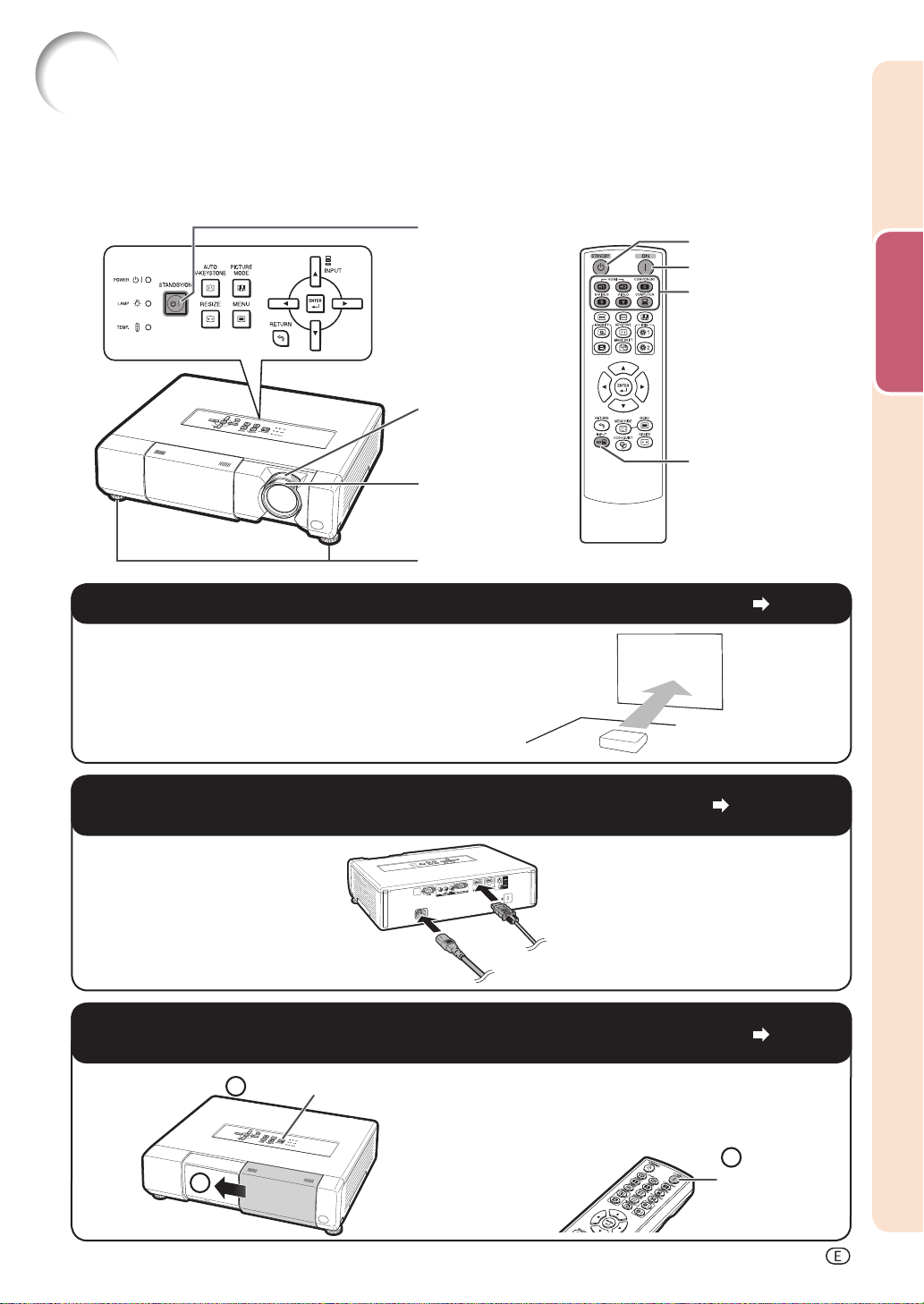
Inicio rápido
Esta sección suministra un ejemplo mostrando como conectar el proyector al equipo de vídeo que tiene un
terminal de salida HDMI con una explicación breve de los pasos desde la conexión hasta la proyección de la
imagen. Para detalles, ver las páginas sugeridas en cada paso.
3, 7 Botón
STANDBY/ON
6 Anillo del zoom
6 Anillo de enfoque
6 Patas de ajuste
1. Sitúe el proyector enfrente de una pantalla
7 Botón STANDBY
3 Botón ON
5 Botones de
selección del
modo de entrada
5 Botón INPUT
Pág. 15
Inicio rápido
2.
Conecte el proyector al equipo de vídeo y enchufe el cable
de alimentación en el zócalo de CA del proyector
3. Abra la Persiana del lente completamente y luego
encienda el proyector
En el proyector
2
Botón STANDBY/ON
1
Presione STANDBY/ON en el proyector u ON en el
mando a distancia apuntando el mando a distancia
hacia el proyector.
En el mando a distancia
Págs. 18-22
Pág. 22
2
Botón ON
-13
Page 15
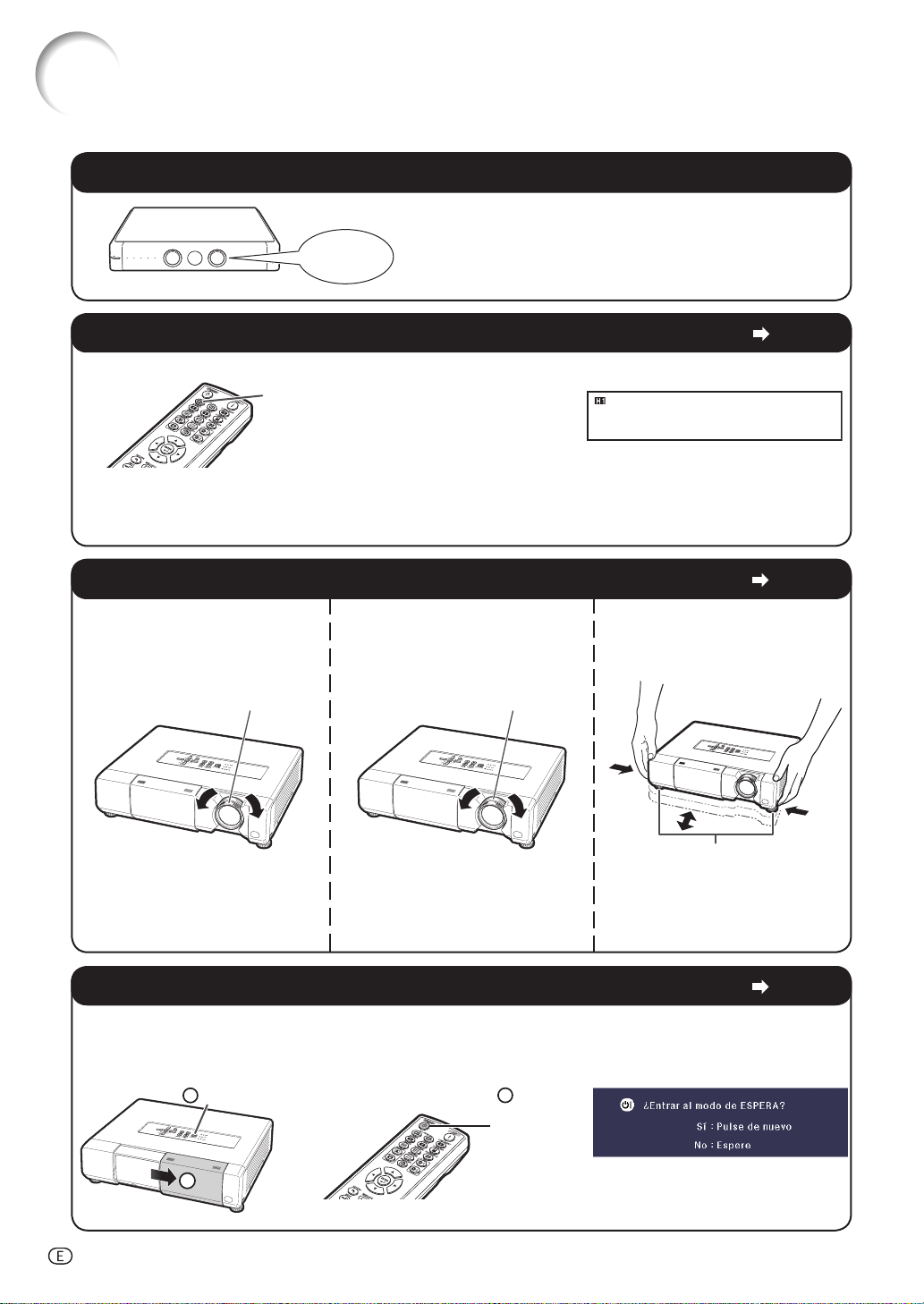
Inicio rápido (Continuación)
4. Ponga en marcha el equipo de vídeo y empiece la reproducción
Repro-
ducción
5. Seleccione el modo de entrada
Presione HDMI1 del mando a distancia para seleccionar el modo de entrada “HDMI1”.
Botón HDMI1
• Presione HDMI1, HDMI2, COMPONENT, S-VIDEO, VIDEO y COMPUTER en el mando a distancia para
cambiar al modo de entrada.
• Presione P o R para seleccionar su modo de entrada deseado cuando presione INPUT en el mando a
distancia o en el proyector.
HDMI1
Componentes
1080P
6. Ajuste el ángulo del proyector, el enfoque y el zoom
1. Para enfocar, gire el anillo de
enfoque.
Anillo de enfoque Anillo del zoom
2. Se puede aplicar Zoom al girar
el anillo del zoom.
3. Para ajustar el ángulo del
proyector, utilice las patas de
ajuste.
Pág. 26
Pág. 23
Patas de ajuste
• Cuando la imagen se
distorsione trapezoidalmente,
se necesita la corrección de
distorsión trapecial. (Consulte
la página 24.)
7. Apague el aparato
Presione STANDBY/ON en el proyector o STANDBY en el mando a distancia, luego presione ese botón
de nuevo, mientras se muestra el mensaje de confi rmación, para dejar el proyector en el modo de espera.
En el mando a distancia
1
Botón
STANDBY
Visualización en pantalla
-14
En el proyector
1
Botón STANDBY/ON
2
Pág. 22
Page 16
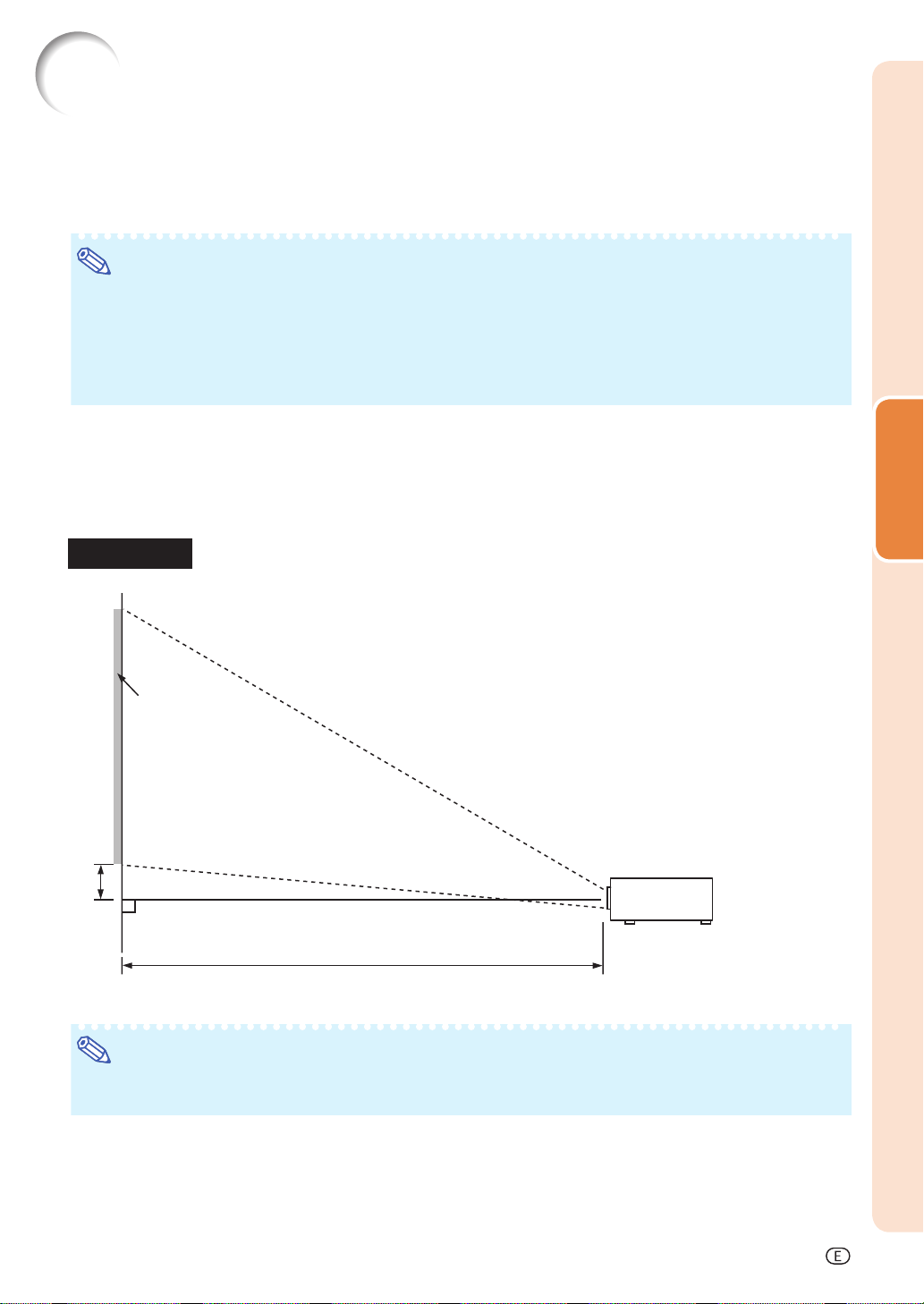
Instalación del proyector
Instalación del proyector
Para obtener una calidad de imagen óptima, posicione el proyector perpendicularmente a la pantalla con las
patas sobre une superfi cie plana y horizontal.
Nota
• Centre la lente del proyector en medio de la pantalla. Si la línea horizontal que atraviesa el centro del objetivo no está perpendicular a la pantalla, la imagen será distorsionada y difi cultará la visión.
• Para optimizar la imagen, no someta directamente la pantalla a los rayos del sol ni a una luz artifi cial. Si
aplica directamente una luz sobre la pantalla, los colores quedarán pálidos, lo que difi cultará la visión.
Cierre las cortinas y baje la luz en caso de instalar la pantalla en una sala soleada o luminosa.
• No se pueden utilizar pantallas polarizantes con este proyector.
Instalación estándar (Proyección hacia adelante)
■ Sitúe el proyector a la distancia requerida de la pantalla en función del tamaño de imagen que desee conseguir.
Ejemplo de instalación estándar
Vista lateral
Pantalla
H
90°
Centro del objetivo
Instalación
L
Nota
• Consulte la página 17 para obtener información adicional acerca de “Tamaño de pantalla y distancia de
proyección”.
-15
Page 17

Instalación del proyector (Continuación)
Modo de proyección (PRY)
El proyector puede utilizar cualquiera de los 4 modos de proyección indicados en el diagrama abajo. Seleccione el modo más apropiado en función del tipo de instalación elegido. (Puede ajustar el modo PRY en el
menú “PANT-AJ”. Consulte la página 44.)
■
Montaje sobre una mesa, proyección hacia adelante
■ Montaje en el techo, proyección hacia adelante
Elemento del menú ➞ “Frente”
■ Montaje sobre una mesa, proyección hacia atrás
(con una pantalla traslúcida)
Elemento del menú ➞ “Detrás”
Elemento del menú ➞ “Techo y frente”
■ Montaje en el techo, proyección hacia atrás
(con una pantalla traslúcida)
Elemento del menú ➞ “Techo y detrás”
Montaje en el techo
■ Se recomienda hacer la instalación con el adaptador y la unidad de montaje en el techo opcionales de
Sharp. Antes de montar el proyector, contacte con su concesionario de proyectores o centro de reparaciones
Sharp autorizado más cercano para obtener el adaptador y la unidad de montaje en el techo recomendados
(vendidos separadamente).
Indicación del tamaño de la imagen de proyección y de la distancia de proyección
Para más detalles, véase “Tamaño de pantalla y distancia de proyección” en la página 17.
Ejemplo: Cuando utilice una pantalla ancha (16:9)
Tamaño de la imagen
500"
200"
100"
80"
40"
174
"
×
×49
98
"
87
"
70
"
×39
35
20
"
"
"
×
436
"
×245
"
"
Distancia de
proyección
-16
4'1" ~ 4'9"
8'3" ~ 9'6"
(1,3 m ~ 1,4 m)
(2,5 m ~ 2,9 m)
20'7" ~ 23'9"
10'4" ~ 11'11"
(3,1 m ~ 3,6 m)
(6,3 m ~ 7,2 m)
51'6"
(15,7 m)
Page 18
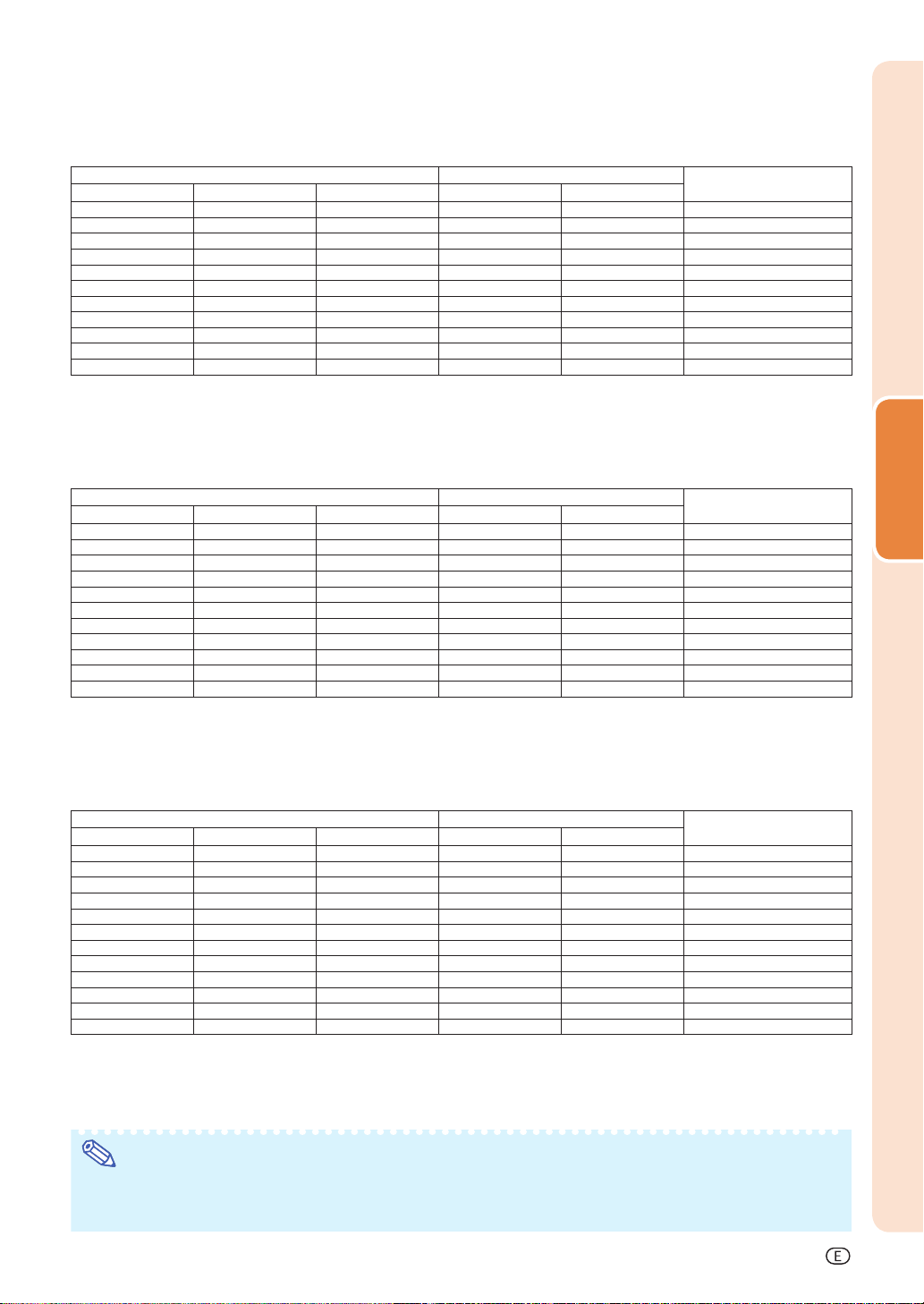
Tamaño de pantalla y distancia de proyección
Cuando utilice una pantalla ancha (16:9): En caso de visualizar la imagen de 16:9 en toda la pantalla de 16:9.
Tamaño de imagen (Pantalla)
Diagonal (χ) Ancho Alto
500" (1270 cm) 436" (1107 cm) 245" (623 cm) 51'6" (15,7 m)
400" (1016 cm) 349" (886 cm) 196" (498 cm) 41'2" (12,6 m) 47'6" (14,5 m) 31
300" (762 cm) 261" (664 cm) 147" (374 cm) 30'11" (9,4 m) 35'8" (10,9 m) 23
250" (635 cm) 218" (553 cm) 123" (311 cm) 25'9" (7,9 m) 29'8" (9,1 m) 19
200" (508 cm) 174" (443 cm) 98" (249 cm) 20'7" (6,3 m) 23'9" (7,2 m) 15 3/4" (40 cm)
150" (381 cm) 131" (332 cm) 74" (187 cm) 15'5" (4,7 m) 17'10" (5,4 m) 11
120" (305 cm) 105" (266 cm) 59" (149 cm) 12'4" (3,8 m) 14'3" (4,3 m) 9
100" (254 cm) 87" (221 cm) 49" (125 cm) 10'4" (3,1 m) 11'11" (3,6 m) 7
80" (203 cm) 70" (177 cm) 39" (100 cm) 8'3" (2,5 m) 9'6" (2,9 m) 6
60" (152 cm) 52" (133 cm) 29" (75 cm) 6'2" (1,9 m) 7'2" (2,2 m) 4
40" (102 cm) 35" (89 cm) 20" (50 cm) 4'1" (1,3 m) 4'9" (1,4 m) 3 5/32" (8 cm)
x :
Tamaño de imagen (diagonal) (pulgadas/cm)
L : Distancia de proyección (pies/m)
L1 : Distancia mínima de proyección (pies/m)
L2 : Distancia máxima de proyección (pies/m)
H :
Distancia del centro del objetivo a la parte inferior de la imagen (pulgadas/cm)
Cuando utilice una pantalla normal (4:3) y proyecte una imagen de 4:3 (Mode NORMAL)
Tamaño de imagen (Pantalla)
Diagonal (χ) Ancho Alto
400" (1016 cm) 320" (813 cm) 240" (610 cm) 50'5" (15,4 m)
300" (762 cm) 240" (610 cm) 180" (457 cm) 37'10" (11,5 m) 43'7" (13,3 m) 28
250" (635 cm) 200" (508 cm) 150" (381 cm) 31'6" (9,6 m) 36'4" (11,1 m) 24
200" (508 cm) 160" (406 cm) 120" (305 cm) 25'3" (7,7 m) 29'1" (8,9 m) 19
150" (381 cm) 120" (305 cm) 90" (229 cm) 18'11" (5,8 m) 21'10" (6,6 m) 14
120" (305 cm) 96" (244 cm) 72" (183 cm) 15'2" (4,6 m) 17'5" (5,3 m) 11
100" (254 cm) 80" (203 cm) 60" (152 cm) 12'7" (3,8 m) 14'6" (4,4 m) 9
80" (203 cm) 64" (163 cm) 48" (122 cm) 10'1" (3,1 m) 11'8" (3,5 m) 7
70" (178 cm) 56" (142 cm) 42" (107 cm) 8'10" (2,7 m) 10'2" (3,1 m) 6
60" (152 cm) 48" (122 cm) 36" (91 cm) 7'7" (2,3 m) 8'9" (2,7 m) 5
40" (102 cm) 32" (81 cm) 24" (61 cm) 5'1" (1,5 m) 5'10" (1,8 m) 3
x :
Tamaño de imagen (diagonal) (pulgadas/cm)
L : Distancia de proyección (pies/m)
L1 : Distancia mínima de proyección (pies/m)
L2 : Distancia máxima de proyección (pies/m)
H :
Distancia del centro del objetivo a la parte inferior de la imagen (pulgadas/cm)
Cuando utilice una pantalla normal (4:3): Cuando proyecte un imagen de 16:9 sobre toda la anchura horizontal de una pantalla de 4:3.
Tamaño de imagen (Pantalla)
Diagonal (χ) Ancho Alto
500" (1270 cm) 400" (1016 cm) 300" (762 cm) 47'3" (14,4 m)
400" (1016 cm) 320" (813 cm) 240" (610 cm) 37'10" (11,5 m) 43'7" (13,3 m) 28
300" (762 cm) 240" (610 cm) 180" (457 cm) 28'4" (8,6 m) 32'8" (10,0 m) 21
250" (635 cm) 200" (508 cm) 150" (381 cm) 23'8" (7,2 m) 27'3" (8,3 m) 18
200" (508 cm) 160" (406 cm) 120" (305 cm) 18'11" (5,8 m) 21'10" (6,6 m) 14
150" (381 cm) 120" (305 cm) 90" (229 cm) 14'2" (4,3 m) 16'4" (5,0 m) 10
120" (305 cm) 96" (244 cm) 72" (183 cm) 11'4" (3,5 m) 13'1" (4,0 m) 8
100" (254 cm) 80" (203 cm) 60" (152 cm) 9'5" (2,9 m) 10'11" (3,3 m) 7
80" (203 cm) 64" (163 cm) 48" (122 cm) 7'7" (2,3 m) 8'9" (2,7 m) 5
70" (178 cm) 56" (142 cm) 42" (107 cm) 6'7" (2,0 m) 7'8" (2,3 m) 5
60" (152 cm) 48" (122 cm) 36" (91 cm) 5'8" (1,7 m) 6'6" (2,0 m) 4
40" (102 cm) 35" (81 cm) 24" (61 cm) 3'9" (1,2 m) 4'4" (1,3 m) 2
x :
Tamaño de imagen (diagonal) (pulgadas/cm)
L : Distancia de proyección (pies/m)
L1 : Distancia mínima de proyección (pies/m)
L2 : Distancia máxima de proyección (pies/m)
H :
Distancia del centro del objetivo a la parte inferior de la imagen (pulgadas/cm)
Distancia de proyección [L]
Mínimo [L1]
Máximo [L2]
—
Distancia del centro del objetivo a
la parte inferior de la imagen [H]
39
3
/8" (100 cm)
1
/2" (80 cm)
5
/8" (60 cm)
11
/16" (50 cm)
13
/16" (30 cm)
29
/64" (24 cm)
7
/8" (20 cm)
19
/64" (16 cm)
23
/32" (12 cm)
La fórmula para el tamaño de la imagen y la distancia de proyección
[Pies/pulgadas]
L1 (pies) = 0,0314 x / 0,3048
L2 (pies) = 0,0362 x / 0,3048
H (pulgadas) = 0,2 x / 2,54
Distancia de proyección [L]
Mínimo [L1]
Máximo [L2]
—
[m/cm]
L1 (m) = 0,0314 x
L2 (m) = 0,0362 x
H (cm) = 0,2 x
Distancia del centro del objetivo a
la parte inferior de la imagen [H]
38 35/64" (98 cm)
29
/32" (73 cm)
3
/32" (61 cm)
17
/64" (49 cm)
29
/64" (37 cm)
9
/16" (29 cm)
41
/64" (24 cm)
45
/64" (20 cm)
3
/4" (17 cm)
25
/32" (15 cm)
55
/64" (10 cm)
La fórmula para el tamaño de la imagen y la distancia de proyección
[Pies/pulgadas]
L1 (pies) = 0,03843 x / 0,3048
L2 (pies) = 0,0443 x / 0,3048
H (pulgadas) = 0,24477 x / 2,54
Distancia de proyección [L]
Mínimo [L1]
Máximo [L2]
—
[m/cm]
L1 (m) = 0,03843 x
L2 (m) = 0,0443 x
H (cm) = 0,24477 x
Distancia del centro del objetivo a
la parte inferior de la imagen [H]
36
9
/64" (92 cm)
29
/32" (73 cm)
11
/16" (55 cm)
1
/16" (46 cm)
29
/64" (37 cm)
27
/32" (28 cm)
43
/64" (22 cm)
15
/64" (18 cm)
25
/32" (15 cm)
1
/16" (13 cm)
11
/32" (11 cm)
57
/64" (7 cm)
La fórmula para el tamaño de la imagen y la distancia de proyección
[Pies/pulgadas]
L1 (pies) = 0,02882 x / 0,3048
L2 (pies) = 0,03323 x / 0,3048
H (pulgadas) = 0,18358 x / 2,54
[m/cm]
L1 (m) = 0,02882 x
L2 (m) = 0,03323 x
H (cm) = 0,18358 x
Instalación
Nota
• Consulte la página 15 acerca de “Distancia de proyección [L]” y “Distancia del centro del objetivo a la parte
inferior de la imagen [H]”.
• Permita un margen de error en los valores del diagrama de arriba.
-17
Page 19
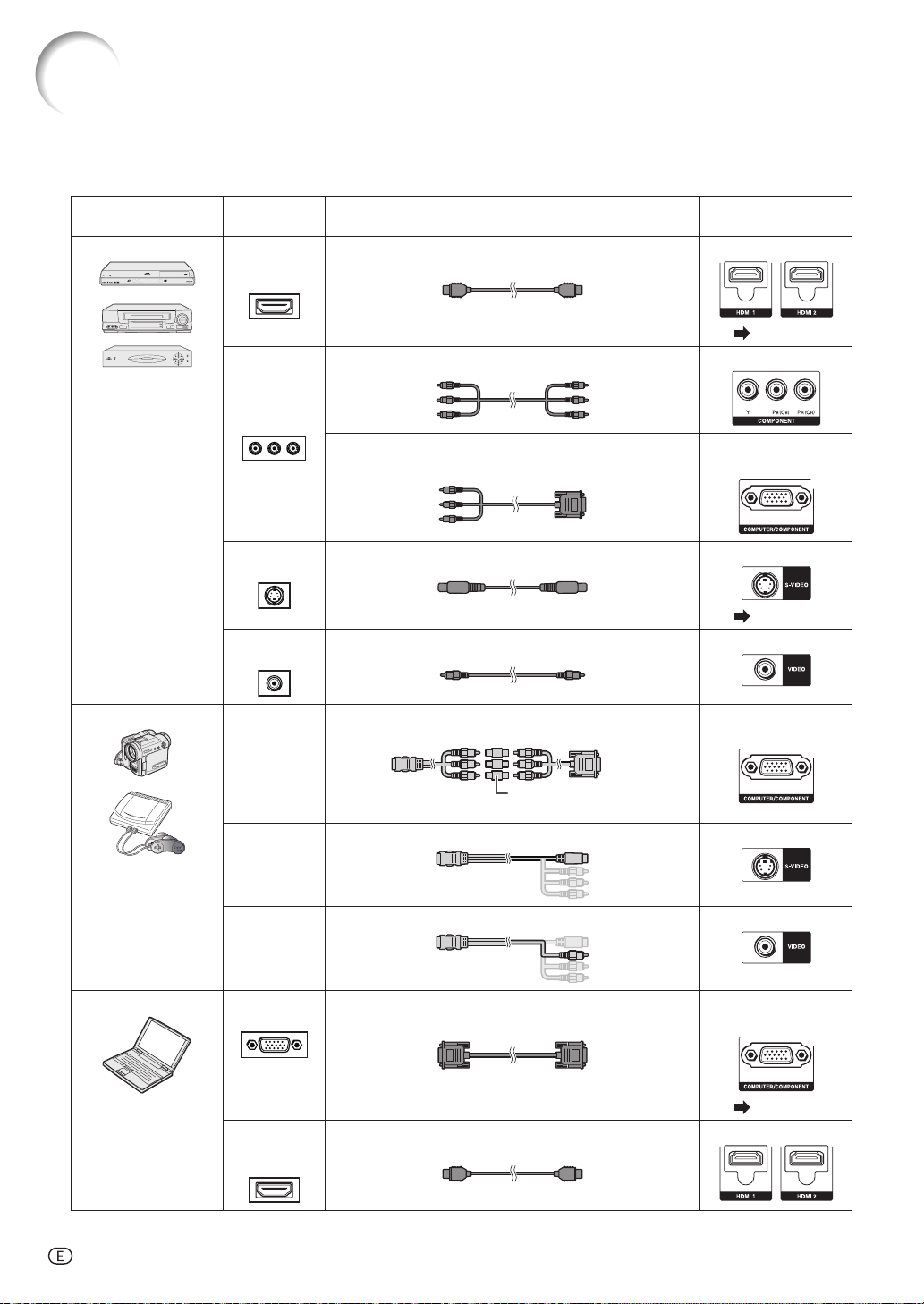
Ejemplos de cables para la conexión
Para más informaciones sobre la conexión y los cables, véase el manual de manejo del equipo de conexión.
•
Podría necesitar otros cables o conectores que no están mencionados abajo.
•
Equipo
Equipo vídeo
Terminal del
equipo conectado
Terminal
de salida
HDMI
Terminal de
salida de
vídeo por
componen-
tes
Cable HDMI (de venta en el comercio) HDMI1, 2
Cable componente (de venta en el comercio) COMPONENT
Cable 3 RCA a mini D-sub de 15 contactos
(opcional, AN-C3CP2)
Cable
Terminal del
proyector
( Página 19)
COMPUTER/
COMPONENT
Terminal de
salida S-vídeo
Terminal de
salida vídeo
Cámara/videojuego Terminal de
salida de
vídeo por
componen-
tes
Terminal
de salida
S-vídeo
Terminal
de salida
vídeo
Ordenador Terminal de
salida RVA
Cable S-vídeo (de venta en el comercio) S-VIDEO
( Página 19)
Cable de vídeo (de venta en el comercio) VIDEO
Cables para cámara o videojuego/Cable 3 RCA
a mini D-sub de 15 contactos (opcional, AN-C3CP2)
Clavija adaptadora RCA
(de venta en el comercio)
Cables para cámara o videojuego S-VIDEO
Cables para cámara o videojuego VIDEO
Cable RVA (de venta en el comercio) COMPUTER/
COMPUTER/
COMPONENT
COMPONENT
-18
Terminal
de salida
HDMI
( Página 20)
Cable HDMI (de venta en el comercio) HDMI1, 2
Page 20
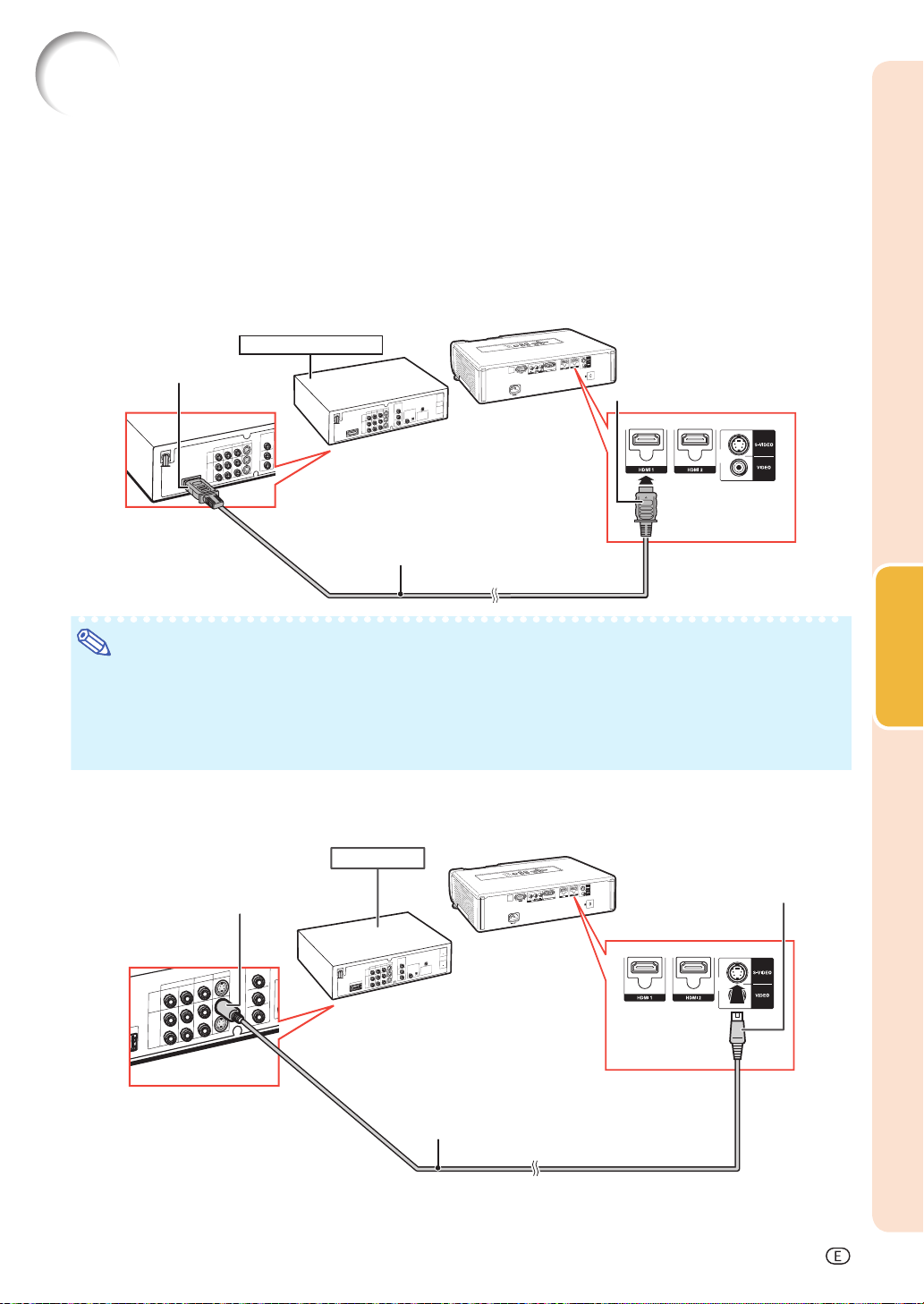
Conexión al equipo de vídeo
Antes de la conexión, desenchufe el cable de alimentación del proyector de la toma de CA alterna y apague
los dispositivos que desea conectar. Una vez terminadas las conexiones, encienda el proyector y a continuación los demás dispositivos.
Conexión del equipo con el terminal de salida HDMI y el terminal HDMI del proyector
HDMI es una nueva interfaz especializada capaz de suministrar una señal de vídeo y de audio al terminal con un solo cable.
Ya que el proyector no soporta la señal de audio propiamente dicha, utilice un amplifi cador u otro dispositivo de audio.
Para la conexión de vídeo, utilice un cable de acuerdo con las normas HDMI. El uso de cables que no cumplan las
normas HDMI podría provocar fallos.
Dispositivo compatible con HDMI
Hacia el terminal de salida HDMI
Cable HDMI (tipo A)
(de venta en el comercio)
Hacia el terminal HDMI1 o 2
Nota
• HDMI (interfaz multimedia de alta defi nición) es una interfaz AV digital capaz de suministrar una señal de vídeo
de alta defi nición, una señal de audio multicanal y una señal de control bidireccional con un solo cable.
• Gracias a que es compatible con el sistema HDCP (protección de contenido digital de banda ancha), la
señal de vídeo digital no se degrada durante la transmisión y se consigue una imagen de alta calidad con
una simple conexión.
Conexión a un equipo con un terminal de salida S-vídeo
Reproductor de DVD, etc.
Hacia el terminal de salida S-vídeo
Hacia el terminal S-VIDEO
Conexiones
Cable S-vídeo
(de venta en el comercio)
Refi érase a “Ejemplos de cables para la conexión” de la página 18 para conectar otro equipo.
-19
Page 21

Conexión a un ordenador
El ordenador es el último dispositivo a encender una vez que estén terminadas todas las conexiones.
Conexión a una Computadora usando el cable RVA
Ordenador
Hacia el terminal de salida RVA
Cable RVA
(de venta en el comercio)
Hacia el terminal de COMPUTER/COMPONENT
Nota
• Consulte la “Tabla de compatibilidad de ordenadores” de la página 57 para una lista de señales de orde-
nador compatibles con el proyector. El uso con otras señales de ordenadores que las indicadas podría
provocar el fallo de algunas funciones.
• Para usar con algunos ordenadores Macintosh puede que sea necesario un adaptador Macintosh. Contacte
con su concesionario Macintosh más cercano.
• En algunos ordenadores, podría ser necesario activar el puerto de salida externo del ordenador para
proyectar una imagen. (Presione las teclas “Fn” y “F5” simultáneamente si utiliza un ordenador portátil
SHARP, por ejemplo). Consulte las instrucciones específi cas en el manual de manejo de su ordenador
para activar el puerto de salida externa del ordenador.
-20
Page 22

Control del proyector mediante un ordenador
Cuando el terminal RS-232C del proyector está conectado a un ordenador, el ordenador se puede utilizar para
controlar el proyector y comprobar el estado del proyector.
Cuando se conecta un ordenador mediante un cable de control en serie RS-232C
Ordenador
Hacia el terminal RS-232C
Hacia el terminal RS-232C
Cable de control en serie RS-232C (tipo cruzado, de venta en el comercio)
Nota
• La función RS-232C podría ser inoperante si el terminal del ordenador no está debidamente conectado. Consulte el
manual de manejo del ordenador para más detalles.
• Para más detalles sobre la especifi caciones y los comandos del RS-232C, consulte la página 54.
Información
• No conecte el cable RS-232C a otro puerto que el terminal RS-232C del ordenador. Podría dañar su or-
denador o su proyector.
• No conecte ni desconecte un cable de control en serie RS-232C al/del ordenador mientras esté en marcha.
Podría dañar su ordenador.
Conexiones
-21
Page 23

Encendido/apagado del proyector
Conexión del cable de alimentación
Enchufe el cable de alimentación
suministrado en el zócalo de CA situada
en la cara trasera del proyector.
•
El indicador de la alimentación se enciende en
rojo y el proyector entra en modo de espera.
Información
El idioma predeterminado en fábrica es el inglés.
Encendido del proyector
Note que las conexiones a un equipo externo y a la toma
de corriente deberán hacerse antes de las operaciones
descritas abajo. (Consulte las páginas 19 a 22.)
Abra la Persiana del lente completamente
y presione STANDBY/ON en el
proyector u ON en el mando a distancia.
•
El indicador de la alimentación se encenderá de color verde.
•
El proyector estará listo para funcionar una vez
que el indicador de la lámpara se ilumine.
•
Cuando la persiana del lente está cerrada, el
indicador de la alimentación parpadea, alternando
verde y naranja, y el proyector no se enciende.
•
Si quiere cambiar la visualización en pantalla a otro
idioma, siga el procedimiento de la página 44.
Cable de
alimentación
(suministrado)
Indicador de la
alimentación
Botón STANDBY/ON
Indicador de lámpara
•
Acerca del indicador de lámpara
El indicador de lámpara se enciende para
indicar el estado de la misma.
Verde: La lámpara está encendida
Parpadeando en verde: La lámpara está
Rojo: La lámpara se apaga de forma
•
Cuando encienda el proyector, la imagen podrá
parpadear ligeramente durante el primer minuto
desde que se enciende la lámpara. Esta es una
operación normal debida a que el circuito de control
de la lámpara está estabilizando las características
de salida de la misma. Esto no debe considerarse
como un defecto de funcionamiento.
•
Si el proyector se pone en el modo de espera y se
enciende inmediatamente después, la lámpara
podrá tardar un poco en iniciar la proyección.
extraña o debe ser cambiada.
calentándose.
Apagado del proyector (Puesta del proyector en el modo de espera)
Presione STANDBY/ON en el proyector o
STANDBY en el mando a distancia, y luego
presione de nuevo ese botón, mientras se
visualiza el mensaje de confi rmación, para
poner el proyector en el modo de espera.
•
No se puede encender el proyector durante el
enfriamiento.
-22
•
Función Apagado directo:
Puede desenchufar el cable de alimentación de
la toma de CA incluso aunque el ventilador de
enfriamiento esté funcionando.
Persiana del lente
Botón STANDBY
Botón ON
Visualización en pantalla
Información
Page 24

Proyección de imágenes
Ajuste de la imagen proyectada
1 Ajuste de enfoque
Puede ajustar el enfoque con el anillo de
enfoque del proyector.
Gire el anillo de enfoque para ajustar
el enfoque mientras ve la imagen
proyectada.
2 Ajuste del tamaño de la
pantalla
Puede ajustar el tamaño de la pantalla con
el anillo del zoom del proyector.
Gire el anillo del zoom para ampliar o
comprimir el tamaño de la pantalla.
3 Ajuste de la altura
La altura del proyector se puede ajustar
usando los patas de ajuste.
Cuando la pantalla esté por encima del
proyector, la imagen de proyección podrá
hacerse más alta ajustando el proyector.
Anillo del zoom
Anillo del zoom
Anillo de enfoque
Anillo de enfoque
Palanca HEIGHT ADJUST
Palanca HEIGHT ADJUST
Levante el proyector para ajustar
1
su altura mientras levanta la
palanca HEIGHT ADJUST.
Retire sus manos de la palanca
2
HEIGHT ADJUST del proyector
después de haber ajustado la
altura.
•
El ángulo de proyección se puede ajustar
hasta 9 grados a partir de la superfi cie en
la que está colocado el proyector.
•
Cuando ajuste la altura del proyector se
producirá distorsión trapecial. Siga los
procedimientos de Corrección de distorsión
trapecial para corregir la distorsión. (Consulte
las páginas 24 y 43.)
Haga ajustes
Haga ajustes
pequeños.
pequeños.
Información
•
No aplique demasiada presión en el proyector
cuando los patas de ajuste del frente salgan.
•
Cuando baje el proyector, tenga cuidado para que
sus dedos no queden atrapados en el área entre
los patas de ajuste y el proyector.
•
Sujete fi rmemente el proyector mientras lo levanta
o transporta.
•
No lo sujete por el objetivo.
Manejo básico
-23
Page 25

3
Proyección de imágenes (Continuación)
Corrección de distorsión trapecial
Esta función puede corregir la distorsión de una
imagen proyectada hacia una pantalla esférica o
cilíndrica, así como también la distorsión trapezoidal
de una imagen en una pantalla plana y rotar la imagen
con el ángulo deseado.
■ Distorsión trapecial
Cuando la imagen se proyecta desde la parte
superior o inferior hacia la pantalla inclinada, la
imagen se distorsiona de forma trapecial. A la
función para corregir la distorsión trapecial se le
llama corrección de distorsión trapecial.
La Corrección keystone se puede ajustar
•
hasta un ángulo de aproximadamente ±12
grados con “Clave-Auto V” y hasta un
ángulo de aproximadamente ±40 grados con
“Clave-V” y aproximadamente ±30 grados
con “Clave-H”.
Presione KEYSTONE para entrar
1
al keystone mode.
Aparece la lista keystone mode.
•
KEYSTONE MO.
E.TRAPEC.
ESFERA
ROTACIÓN
SEL. INTRO
FIN
Botón O, Q
Botón P, R
Corrección de distorsión trapecial
Clave-H:
Clave-V:
Para corrección keystone horizontal.
Para corrección keystone vertical.
Botón KEYSTONE
Botón ENTER
Botones de ajuste
(P/R/O/Q)
Botón RETURN
Presione P/R para seleccionar
2
“E.TRAPEC.” y luego presione ENTER.
Aparece la guía del menú keystone.
•
E.TRAPEC.
FIN
Botones seleccionables
FIN➞KEYSTONE
P/R/O/Q
AJUSTE➞
PATRÓN DE PRUEBA
➞ENTER
REPOSICIÓN➞RETURN
Presione P/R/O/Q para ajustar
3
H: 0 V: 0
AJUSTE
REPOSICIÓNPATRÓN DE PRUEBA
Descripción
Sale del keystone mode.
Ajusta la corrección keystone.
Muestra el patrón de prueba.
Regresa a la confi guración por defecto.
la corrección de distorsión
trapecial.
-24
Para regresar a la confi guración por defecto,
•
presione RETURN mientras el visualizador del
Keystone mode está en pantalla.
Información
•
Cuando ajuste la imagen utilizando la
corrección keystone/Esfera/Rotación, las
líneas rectas y los bordes de la imagen
pueden aparecer irregulares.
Presione KEYSTONE.
4
El visualizador del Keystone mode
•
desaparecerá.
Page 26

■ Esfera
2
3
4
3
4
Esta función puede corregir la distorsión de una imagen
proyectada hacia una pantalla esférica o cilíndrica.
Presione KEYSTONE para entrar
1
al keystone mode.
•
Aparece la lista keystone mode.
(Consulte la página 24.)
Presione P/R para seleccionar
2
“ESFERA” y luego presione ENTER
•
Aparece la guía del menú esfera.
Elementos seleccionables
REGRESAR
AJUSTE Ajusta la corrección de esfera.
PATRÓN DE PRUEBA
REPOSICIÓN
Presione P/R/O/Q para ajustar el
3
Descripción
Regresa a la lista keystone mode.
Muestra el patrón de prueba.
Regresa a la confi guración por defecto.
.
modo de corrección de Esfera.
Presione P/R para seleccionar
2
2
“ROTACIÓN” y luego presione ENTER.
Aparece la guía del menú rotación.
•
Elementos seleccionables
REGRESAR
AJUSTE
PATRÓN DE PRUEBA
REPOSICIÓN
Presione P/R/O/Q para ajustar el
3
Descripción
Regresa a la lista keystone mode.
Ajusta la corrección de rotación.
Muestra el patrón de prueba.
Regresa a la confi guración por defecto.
modo de corrección de Rotación.
Botón P, Q
Botón
Corrección de Rotación
Rota la imagen en sentido horario.
R, O
Rota la imagen en sentido anti-horario.
Botón P, Q
Botón R, O
Corrección de Esfera
Corrección de la Distorsión Cóncava:
Corrección de la Distorsión Convexa:
Para regresar a la confi guración por defecto, presione
•
RETURN mientras el visualizador del Keystone mode
está en pantalla.
Presione KEYSTONE.
4
Para corrección de la distorsión cóncava
Para corrección de la distorsión convexa
El visualizador de la corrección de Esfera
•
desaparecerá.
Para regresar a la confi guración por defecto, presione RETURN
•
mientras el visualizador del Keystone mode está en pantalla.
Presione KEYSTONE.
4
El visualizador del modo de corrección
•
de Rotación desaparecerá.
Corrección Clave-Auto V
Esta función puede ejecutar corrección keystone
vertical automáticamente.
Presione AUTO V-KEYSTONE en el proyector para ejecutar la
corrección keystone vertical la cual se activa automáticamente
en respuesta al ángulo de instalación del proyector.
•
El visualizador “Activado” de la Clave-Auto V aparece
cuando se presione una vez AUTO V-KEYSTONE.
•
Si presiona AUTO V-KEYSTONE nuevamente, después de que aparezca
el visualizador de Clave-Auto V, cambia dicho visualizador de “Activado”
a “Desactivado”, y, la confi guración de Clave-Auto V cambia a “0”.
•
Si presiona AUTO V-KEYSTONE mientras ajusta la
imagen con corrección Esfera/Rotación, cambia del modo
de corrección Esfera/Rotación al modo keystone.
Botón AUTO V-KEYSTONE
Manejo básico
■ Rotación
Esta función gira la imagen en un ángulo arbitrario.
Presione KEYSTONE para entrar
1
al keystone mode.
Aparece la lista keystone mode.
•
(Consulte la página 24.)
-25
Page 27

Proyección de imágenes (Continuación)
Cambio del modo de entrada
Seleccione el modo de entrada apropiado para el
equipo conectado.
Presione HDMI1, 2, COMPONENT,
S-VIDEO, VIDEO o COMPUTER en el
mando a distancia para seleccionar el
modo de entrada.
Cuando presiona INPUT en el proyector o en el
•
mando a distancia, aparece la lista ENTRADA.
Presione P/R para cambiar el modo de
entrada.
Lista ENTRADA
Presione P/R/O/Q para ajustar
2
ENTRADA
HDMI1
HDMI2
COMPONENT
COMPUTER
S-VIDEO
VIDEO
2
la posición vertical y horizontal
de la imagen.
Desp. Ima.H
Elementos seleccionables
Desp. Ima.H
Botones HDMI1, 2,
COMPONENT, S-VIDEO,
VIDEO, COMPUTER
Botón IMAGE SHIFT
Botones de ajuste
(P/R/O/Q)
Botón INPUT
Botón \ Botón |
Hacia la izquierda
Hacia la derecha
Ajuste de la posición horizontal y vertical de la imagen
Presione IMAGE SHIFT para
1
entrar al modo Desp. imagen.
•
Aparece la guía del menú Desp. de imagen.
DESP. IMAGEN
FIN
Botones seleccionables
FIN➞IMAGE SHIFT
AJUSTE➞P/R/O/Q
REPOSICIÓN➞RETURN
H: 0
AJUSTE
REPOSICIÓN
Sale del modo Desp. imagen.
Ajuste el Desp. imagen.
Regresa a la configuración
por defecto.
V: 0
Descripción
Botón |Botón \
Desp. Ima.V
Elementos seleccionables
Desp. Ima.V Hacia abajo Hacia arriba
•
Para regresar a la confi guración por defecto,
presione RETURN cuando la guía del menú
Despl. de imagen aún esté en la pantalla.
Dependiendo del modo de cambio de tamaño,
•
el modo de imagen o de la resolución de la
señal de entrada, el rango de desplazamiento
de la imagen podría ser limitado.
Botón " Botón '
Botón 'Botón "
-26
Page 28

2
Visualización temporal de una pantalla negra
Cierre la persiana del lente para mostrar, temporalmente,
una pantalla negra.
Cuando cierre la persiana del lente, el proyector se
•
apagará automáticamente después de 30 minutos
aproximadamente.
Congelación de una imagen en movimiento
Presione FREEZE.
1
La imagen proyectada se congela.
•
Botón FREEZE
Botón AUTO SYNC
Botón PICTURE MODE
Presione de nuevo FREEZE para
2
volver a la imagen en movimiento
del dispositivo conectado.
Sincronización automática (Ajuste de sincronización automática)
La función de sincronización automática se activa
cuando se detecta una señal de entrada después de
encenderse el proyector.
Presione AUTO SYNC para ajustar
manualmente con la función de
sincronización automática.
•
Cuando no se pueda obtener la imagen óptima con
el ajuste de sincronización automática, use el menú
de ayuda para hacer los ajustes manualmente.
(Consulte la página 40.)
Selección del modo de imagen
Puede seleccionar el modo de imagen adecuado a la
imagen proyectada, como películas o videojuegos.
Presione PICTURE MODE.
•
Cuando presione PICTURE MODE, el modo de
imagen cambiará en el orden siguiente:
NaturalEstándar Dinámica
Cinema2Juego Cinema1
•
Consulte la página 36 para conocer detalles del
modo de imagen.
-27
Manejo básico
Page 29

2
Proyección de imágenes (Continuación)
Visualización de una parte ampliada de la imagen
Los gráfi cos, tablas y otras partes de las imágenes
proyectadas pueden ampliarse. Esto puede resultar útil
al proporcionar explicaciones más detalladas.
Presione MAGNIFY en el mando
1
a distancia.
Amplía la imagen.
•
Presione
•
o reducir la imagen proyectada.
Presione
×1 ×2 ×3 ×4 ×9
Presione
Puede cambiar la posición de la imagen
•
ampliada utilizando P, R, O y Q.
Presione RETURN en el mando a
2
distancia para cancelar la operación.
Para volver a la confi guración predeterminada
•
(x1), presione RETURN cuando se muestre
el visualizador del modo agrandar.
o MAGNIFY para ampliar
.
.
Botones MAGNIFY
Botones IRIS 1, 2
Botones de ajuste
(P/R/O/Q)
Botón RETURN
Botón MENU HIDE
Botón ECO+QUIET
Cambio del ajuste Iris
Esta función controla la cantidad de luz proyectada
y el contraste de la imagen.
Presione IRIS 1 ó 2
•
Cada vez que presione este botón mientras el proyector esté
funcionando, cambia el modo según el orden siguiente:
Alto brillo Alto contraste
IRIS 1
■
IRIS 2
■
Para más detalles, consulte la página 37.
•
DesactivadoActivado
-28
Los aumentos que se pueden seleccionar
•
difi eren en función de la señal de entrada.
En los siguientes casos, la imagen volverá
•
a su tamaño normal (×1).
Cuando cambia el modo de ENTRADA.
-
Cuando se ha presionado RETURN
-
mientras se muestra el visualizador del
modo agrandar.
Cuando se cambie la señal de entrada.
-
Cuando la resolución y la frecuencia de
-
actualización (frecuencia vertical) de la
señal de entrada cambien.
-
Cuando se modifi ca el modo de cambio de tamaño.
-
Cuando se modifi ca el modo de imagen.
Ocultar el menú temporalmente (Menú Hide)
Cuando se muestre la pantalla del menú, puede
ocultarlo temporalmente presionando y sosteniendo
MENU HIDE en el mando a distancia. Esto es útil
cuando, por ejemplo, esté revisando la información
de ajuste de vídeo.
Activación/desactivación del modo eco+silencioso
Presione ECO+QUIET para activar/
desactivar el modo eco+silencioso.
Cuando el modo eco+silencioso está ajustado a
•
“Activado”, el ruido del ventilador de enfriamiento
se reduce y el consumo de corriente disminuye, lo
que prolonga la vida útil de la lámpara.
Consulte “Eco + Silencio” en la página 37 para
•
conocer más detalles.
Page 30

Modo de redimensionado
Esta función le permite modifi car o personalizar el
modo de redimensionado para mejorar la imagen
de entrada.
Presione RESIZE en el proyector o en el
mando a distancia.
•
La función CAMBIO TAMAÑO que puede
seleccionarse varía dependiendo de la
señal de entrada (resolución y frecuencia
vertical).
Botón RESIZE
Modo de redimensionado
CAMBIO TAMAÑO Imagen resultante en la pantalla
NORMAL La imagen se muestra con la proporción original.
EXTENSIÓN Una imagen comprimida de una proporción 16:9 a una proporción 4:3
se restaura a una proporción 16:9 y se muestra a pantalla completa.
ZOOM DE CINE Una imagen CinemaScope o una imagen con una proporción 16:9
se muestra a pantalla completa.
Botón RESIZE
Manejo básico
-29
Page 31

Proyección de imágenes (Continuación)
CAMBIO TAMAÑO Imagen resultante en la pantalla
ZOOM 14:9 Una imagen con una proporción 14:9 y buzón se agranda al mismo
ZOOM INTELIGENTE Una imagen con una proporción 4:3 se agranda ligeramente.
PUNTO POR PUNTO La imagen se muestra de acuerdo con la señal de entrada original.
Acerca de los derechos de autor
•
Cuando utilice la función CAMBIO TAMAÑO para seleccionar el tamaño de una imagen con una proporción
diferente a la de una imagen de vídeo o de un programa de televisión, la imagen puede parecer diferente al
original. Tómelo en cuenta a la hora de seleccionar un tamaño de imagen.
El uso de las funciones CAMBIO TAMAÑO o sobreexploración para comprimir o ampliar la imagen con fi nes
•
comerciales o públicos en cafés, hoteles, etc., puede infringir los derechos de autor, de los titulares de dichos
derechos, protegidos por ley. Respete la legislación vigente.
tiempo que conserva su proporción original.
-30
Page 32

Elementos de la barra de menú
La sección siguiente muestra los elementos que se pueden ajustar en el proyector.
Los elementos seleccionables varían en función de la entrada seleccionada, de las señales de
entrada o de los valores ajustados. Los elementos que no se pueden seleccionar aparecen en gris.
Menú principal Submenú
Menú “Imagen”
Imagen
Modo de imagen Estándar
AJ. DE SEÑAL
Contraste
Brillantez
Color
Matiz
Nitidez
Rojo
Azul
Temp Clr
IRIS1(Ma.)
IRIS2(Aut)
Eco + Silencio
Avanzado
Gamma
C.M.S.1
C.M.S.2
Énfasis blanco
Mod. película
Mejor Detal.
DNR
MNR
Reposición
SEL./AJ
REGRESAR
PANT-AJ
0
0
0
0
0
0
0
0
0
0
Alto brillo
Activado
Desactivado
Activado
Desactivado
Desactivado
Auto
Desactivado
Desactivado
INTRO
FIN
Menú “C.M.S.1”
C.M.S.1
Sel. Color
Tono
Saturación
Valo r
Efecto
C.M.S.1 Activado
Reposición
Regresar
SEL./AJ
REGRESAR
0
0
0
0
INTRO
FIN
Imagen
Página 36
PRY-AJ
Modo de imagen
Página 36
Contraste
Brillantez
Color
Matiz
Nitidez
Rojo
Azul
Temp Clr
Página 36
IRIS1(Ma.)
Página 37
IRIS2(Aut)
Página 37
Eco + Silencio
Página 37
Avanzado
Página 37
Reposición
Página 39
+30–30
+30–30
+30–30
+30–30
+30–30
+30–30
+30–30
+2–2
Estándar
Natural
Dinámica
Cinema1
Cinema2
Juego
Alto brillo
Alto contraste
Activado
Desactivado
Activado
Desactivado
Gamma
Página 37
C.M.S.1
Página 37
C.M.S.2
Página 37
Énfasis blanco
Página 39
Mod. película
Página 39
Mejor Detal.
Página 39
DNR
Página 39
MNR
Página 39
+2
–2
Sel. Color
Tono
Saturación
Valor
Efecto
C.M.S.1
Reposición
Regresar
Sel. Color
Tono
Saturación
Valor
Efecto
C.M.S.2
Reposición
Regresar
Activado
Desactivado
Auto
Desactivado
+30–30
Desactivado
Nivel 1
Nivel 2
Nivel 3
Activado
Desactivado
Activado
Desactivado
Funciones útiles
-31
Page 33

Elementos de la barra de menú (Continuación)
Menú “AJ. DE SEÑAL”
Imagen
AJ. DE SEÑAL
Reloj
Fase
Pos.H.
Pos.V.
Reposición
Resolución
Sinc.auto. Activado
Tipo de señal
Señal de vídeo
Conf video
Margen dinámico
Info. de señal : 1080P
H : XX.X kHz/ V : XX.X Hz
SEL./AJ
REGRESAR
PANT-AJ
0
0
0
0
Auto
Auto
0 IRE
Auto
INTRO
FIN
PRY-AJ
Menú principal Submenú
AJ. DE SEÑAL
Página 40
Reloj
Página 40
Fase
Página 40
Pos.H.
Página 40
Pos.V.
Página 40
Reposición
Resolución
Página 40
Sinc.auto. Activado
Página 40
Tipo de señal
Página 40
Señal de vídeo
Página 41
Conf video
Página 41
Margen dinámico
Página 41
Info. de señal :
Página 41
+150–150
+150–150
+30–30
+60–60
Desactivado
Auto
RVA
Componentes
Auto
PAL
SECAM
NTSC4.43
NTSC3.58
PAL-M
PAL-N
PAL-60
0 IRE
7.5 IRE
Auto
Estándar
Mejorada
-32
Page 34

Menú “PANT-AJ”
Imagen
Cambio tamaño Normal
Desp. Ima.H
Desp. Ima.V
Sbxplor.
Clave-Auto V
Keystone Mo.
Clave-H
Clave-V
Esfera
Rotación
Visualizador
Brillo OSD
Fondo
Posición menú
Modo PRY
Idioma(Language)
AJ. DE SEÑAL
SEL./AJ
REGRESAR
PANT-AJ
0
0
0
0
0
0
Activado
E.Trapec.
Activado
Estándar
Logotipo
Izq. super.
Frente
Español
INTRO
FIN
PRY-AJ
Menú principal Submenú
PANT-AJ
Página 42
Cambio tamaño
Página 42
–
Desp. Ima.H
30
Página 42
–
Desp. Ima.V
30
Página 42
Sbxplor.
Página 42
Clave-Auto V
Página 43
Keystone Mo.
Página 43
Clave-H
Página 43
–
100
Clave-V
Página 43
Esfera
Página 43
Rotación
Página 44
Visualizador
Página 44
Brillo OSD
Página 44
Fondo
Página 44
Posición menú
Página 44
Modo PRY
Página 44
Idioma(Language)
Página 44
+30
+30
+60–60
+100
Activado
Desactivado
E.Trapec.
Esfera
Rotación
Activado
Desactivado
Estándar
Nivel 1
Nivel 2
Logotipo
Azul
Ninguno
Central
Der. super.
Der. infer.
Izq. super.
Izq. infer.
Frente
Techo y frente
Detrás
Techo y detrás
English
Deutsch
Español
Nederlands
Français
Italiano
Svenska
Português
polski
Magyar
Türkçe
Menú “PRY-AJ”
Imagen
Desconex Automát Activado
Modo Económico
One Touch
Pausa
Nom.entr.
Mod.demo
RS-232C
Modo vent.
AJ. DE SEÑAL
Reposicionar todo
Temp lámp (dur) min ( )
SEL./AJ
REGRESAR
PANT-AJ
hrX XX XX%
PRY-AJ
Desactivado
Desactivado
Desactivado
Desactivado
9600bps
Normal
INTRO
FIN
Menú principal Submenú
PRY-AJ Desconex Automát
Página 45
Página 45
Modo Económico
Página 45
One Touch
Página 45
Pausa
Página 45
Nom.entr.
Página 46
Mod.demo
Página 46
RS-232C
Página 46
Modo vent.
Página 46
Reposicionar todo
Página 46
Temp lámp (dur)
Página 46
Activado
Desactivado
Activado
Desactivado
Activado
Desactivado
Activado
Desactivado
Activado
Desactivado
9600bps
38400bps
115200bps
Normal
Alta
Funciones útiles
-33
Page 35

Uso de la pantalla de menú
2
Botón MENU
('/"/\/|)
Botón RETURN
Botón ENTER
Botón RETURN
Selecciones de menús (Ajustes)
• Esta operación también se puede realizar con
los botones del proyector.
1 Presione MENU.
• Se visualiza la pantalla de menú “Imagen”
para el modo de entrada seleccionado.
Botones de ajuste
Botones de ajuste
('/"/\/|)
Botón ENTER
Botón MENU
Ejemplo: La pantalla del menú “Imagen”
cuando COMPONENT está
seleccionado para el modo
entrada
2 Presione Q o O para seleccionar
la pantalla del menú y ajustar la
barra del menú.
-34
Imagen
Modo de imagen Estándar
AJ. DE SEÑAL
Contraste
Brillantez
Color
Matiz
Nitidez
Rojo
Azul
Temp Clr
IRIS1(Ma.)
IRIS2(Aut)
Eco + Silencio
Avanzado
Reposición
SEL./AJ
REGRESAR
PANT-AJ
0
0
0
0
0
0
0
0
Alto brillo
Activado
Desactivado
INTRO
FIN
PRY-AJ
Barra del
menú
Page 36

3 Presione P o R para seleccionar
3
5
el elemento que desea ajustar.
(Ejemplo: Selección de “Brillantez”)
Para ajustar la imagen
proyectada mientras la
mira
Presione ENTER.
• El elemento de ajuste seleccionado
(“Brillantez” por ejemplo) aparece abajo
de la pantalla.
• Al presionar P o R, aparece el elemento
siguiente. (“Brillantez” se sustituye por
“Color”, por ejemplo, al presionar R.)
•
Presione RETURN para volver a la
pantalla anterior.
4 Presione Q o O para ajustar el
elemento seleccionado.
• El ajuste se guarda.
• Para algunos elementos del menú,
presione Q para visualizar el submenú
y presione P o R para seleccionar un
elemento de ajuste, luego presione
ENTER.
Elemento
de ajuste
único
Imagen
Modo de imagen Estándar
Brillantez
AJ. DE SEÑAL
Contraste
Brillantez
Color
Matiz
Nitidez
Rojo
Azul
Temp Clr
IRIS1(Ma.)
IRIS2(Aut)
Eco + Silencio
Avanzado
Reposición
SEL./AJ
REGRESAR
PANT-AJ
0
0
0
0
0
0
0
0
0
Alto brillo
Activado
Desactivado
INTRO
FIN
PRY-AJ
5 Presione MENU.
• La pantalla de menú desaparecerá.
Funciones útiles
-35
Page 37

Ajuste de imagen (Menú “Imagen”)
Activado
Desactivado
Desactivado
Auto
Nivel 1
Desactivado
IRIS2(Aut)
Eco + Silencio
Avanzado
Gamma
C.M.S.1
C.M.S.2
Énfasis blanco
Mod. película
Mejor Detal.
Reposición
SEL./AJ
REGRESAR
INTRO
FIN
0
0
DNR
MNR
Desactivado
Desactivado
Imagen
Modo de imagen Estándar
AJ. DE SEÑAL
Contraste
Brillantez
Color
Matiz
Nitidez
Rojo
Azul
Temp Clr
IRIS1(Ma.)
IRIS2(Aut)
Eco + Silencio
Avanzado
Reposición
SEL./AJ
REGRESAR
PANT-AJ
0
0
0
0
0
0
0
0
Alto brillo
Activado
Desactivado
INTRO
FIN
PRY-AJ
Operación de menú ⇒ Página 34
1 Selección del modo de imagen
Esta función le permite seleccionar el modo de imagen que mejor se adapta a la luminosidad de la sala y al tipo de
imagen proyectada.
Elementos
seleccionables
Estándar Para una imagen estándar
Natural Se obtiene una imagen con colores
Descripción
Temp Clr
0 Desactivado
0 Desactivado
equilibrados.
Los ajustes por defecto principales de cada elemento cuando se
Dinámica Se obtiene una imagen con colores
0 Activado
intensos.
Cinema1
Para ver imágenes con un brillantez
-1 Desactivado
ligeramente atenuada en una sala oscura
Cinema2
Para ver imágenes con un brillantez
-1 Desactivado
ligeramente reforzada en una sala oscura
Juego Use esto cuando el audio y la imagen
0 Activado
no estén sincronizados o cuando
desee crear una imagen más nítida.
• Puede poner o ajustar cada elemento del menú “Imagen” según sus preferencias. Cualquier cambio que usted haga quedará
memorizado.
selecciona Modo Imagen.
Énfasis
blanco
IRIS1(Ma.) IRIS2 (Aut)
Alto brillo
Alto brillo
Alto brillo
Alto
contraste
Alto
contraste
Alto brillo
Eco + Silencio
Activado Desactivado
Desactivado Desactivado
Desactivado Desactivado
Desactivado Activado
Activado Activado
Desactivado Desactivado
• También puede presionar PICTURE MODE en el mando a distancia para seleccionar el modo de imagen.
(Consulte la página 27.)
• Los ajustes por defecto están sujetos a cambios sin previo aviso.
2 Ajuste de la imagen
Elementos de ajuste
Contraste Para menos contraste. Para más contraste.
Brillantez Para menos brillo. Para más brillo.
Color Para menos intensidad del color. Para más intensidad del color.
Matiz Para dar a la piel un tono morado. Para dar a la piel un tono verdusco.
Nitidez Para menos nitidez. Para más nitidez.
Rojo
Azul
Temp Clr Para enrojecer ligeramente las imágenes
-36
Para que las imágenes sean menos rojizas.
Para que las imágenes sean menos azuladas.
(colores ligeramente más cálidos).
Botón O Botón Q
Para que las imágenes sean más rojizas.
Para que las imágenes sean más azuladas.
Para aumentar ligeramente la tonalidad azul en
las imágenes (colores ligeramente más fríos).
Page 38

Operación de menú ⇒ Página 34
3 Cambio del ajuste Iris
Esta función permite controlar la cantidad de luz
proyectada y el contraste de la imagen.
■ IRIS1(Ma.)
Elementos
seleccionables
Alto brillo Este modo da prioridad al brillo sobre
el contraste.
Alto contraste Este modo da prioridad al contraste
sobre el brillo.
Descripción
■ IRIS2(Aut)
Esto automáticamente selecciona el contraste óptimo
para que se adapte a la imagen.
Elementos
seleccionables
Activado Este modo otorga prioridad al contraste,
Desactivado Este modo da prioridad al brillo sin
•
También puede utilizar IRIS 1, 2 en el mando a
distancia para modifi car Iris. (Consulte la página 28.)
por medio del ajuste automático.
usar el ajuste automático.
Descripción
4 Eco + Silencio
Elementos
seleccionables
Activado Aprox. 75%
Desactivado 100%
• Cuando “Eco + Silencio” está confi gurado
sobre “Activado”, el consumo eléctrico se
reduce y la vida útil de la lámpara se alarga.
(El brillo de la proyección se reduce de
aproximadamente un 25%.)
Brillantez y consumo
Corrección de gradación de vídeo (Corrección Gamma)
6
Cuando las áreas más oscuras de la imagen sean
imperceptibles debido a la imagen o al entorno de la
proyección, puede corregir la confi guración gamma para
crear imágenes más brillantes y fáciles de ver.
Elementos
seleccionables
+2
+1
0 Confi guración estándar
–1
–2
Suministra una gradación más brillante.
Suministra una gradación más oscura.
Descripción
7 Ajuste de los colores
Puede seleccionar el color de la imagen proyectada para
corregirlo y luego ajustarla al color deseado confi gurando
“Tono”, “Saturación”, “Valor” y “Efecto”.
• Antes de realizar este ajuste, prepare la imagen
a ajustar.
• Puede hacer este ajuste más fácil en imágenes
quietas que en movimiento.
Seleccione “C.M.S.1” o “C.M.S.2”
1
(C.M.S.: Sistema de Administración
del Color) en el menú “Avanzado”
y presione ENTER.
•
Si no hay datos para el color corregido
almacenado, se muestra la pantalla de selección
de color y el selector. (Vaya al paso 2.)
Selector
Funciones útiles
5 Uso del menú Avanzado
“ Avanzado” le permite efectuar ajustes más fi nos en la
imagen de manera que se visualice como Ud. quiere.
Para visualizar el menú Avanzado, seleccione
“Avanzado” y presione ENTER.
• Una vez que los ajustes “Avanzado” estén
visibles, seleccione de nuevo “Avanzado” y
presione ENTER para volver al menú “Imagen”.
-37
Page 39

3
Ajuste de imagen (Menú “Imagen”) (Continuación)
Operación de menú ⇒ Página 34
•
Si no hay datos para el color corregido
almacenado, se muestra la pantalla de
ajuste del color C.M.S. (Vaya al paso 3.)
C.M.S.1
Sel. Color
Tono
Saturación
Valor
Efecto
C.M.S.1 Activado
Reposición
Regresar
0
0
0
0
Defi na o ajuste cada elemento de la
3
pantalla de ajuste de color C.M.S.
C.M.S.1
Sel. Color
Tono
Saturación
Valor
Efecto
C.M.S.1 Activado
Reposición
Regresar
0
0
0
0
SEL./AJ
REGRESAR
INTRO
FIN
Use el selector y seleccione el
2
color de la imagen proyectada
para corregirlo. El selector puede
operarse con los botones de ajuste
(P/R/O/Q) del mando a distancia.
•
Pueden hacerse ajustes mas fi nos agrandando
la imagen proyectada usando
MAGNIFY.
•
Al continuar presionando los botones de
ajuste (P/R/O/Q), el selector se mueve
rápidamente.
Después de seleccionar el color de
la imagen proyectada para corregirlo,
presione ENTER. Se muestra la pantalla
de ajuste del color C.M.S. (Vaya al paso 3.)
o
Selector
SEL./AJ
REGRESAR
INTRO
FIN
Pantalla de ajuste de color C.M.S.:
Elementos
seleccionables
Sel. Color Empiece seleccionando el color
que se va a corregir.
Tono Defi na el tono de los colores
principales.
Saturación Defi na la saturación de los
colores principales.
Valor Defi na el valor de los colores
principales.
Efecto
*1
Especifi que el rango de la
corrección del color.
*2
C.M.S.1
(o C.M.S.2)
Revise la apariencia de la
imagen proyectada después de
la corrección anterior.
Reposición
Defi na “Tono”, “Saturación”, “Valor”,
y “Efecto” a sus valores por defecto.
Regresar
Termine la corrección y cierre la
pantalla de ajuste del color C.M.S.
*1
Para especifi car el rango de la corrección del color,
seleccione “Efecto” y presione el botón O o Q.
Botón O Especifi ca un rango menor.
Botón Q Especifi ca un rango mayor.
*2
Para revisar la apariencia de la imagen proyectada, seleccione
“C.M.S.1” (o “C.M.S.2”) y defi nia en “Activado” o “Desactivado”.
Activado
La apariencia de la imagen proyectada
después del ajuste refl ejado del color
anterior, se puede revisar.
Desactivado La apariencia de la imagen
proyectada del primer ajuste del
color, se puede revisar.
Descripción
-38
Para terminar el ajuste de color
4
C.M.S., seleccione “Regresar” y
presione ENTER.
• El ajuste de color C.M.S. puede realizarse para
cada color en “C.M.S.1" y "C.M.S.2".
Page 40

Operación de menú ⇒ Página 34
8 Ajuste de Énfasis blanco
Énfasis blanco utiliza la tecnología Énfasis blanco de
Texas Instruments. La imagen se vuelve más clara
mientras la reproducción de color se mantiene en un
nivel alto.
Elementos
seleccionables
Activado La función Énfasis blanco está activa.
Desactivado
La función Énfasis blanco no está activa.
Descripción
9 Selección del modo película
Esta función permite reproducir con la mayor calidad
imágenes originalmente proyectadas a 24 fps, como las
películas en DVD.
Elementos
seleccionables
Auto
Desactivado Las películas no se reconocen.
0
Confi guración de la mejora de detalles
Esta función mejora los detalles de las imágenes y por
lo tanto crea un sentido de profundidad mayor.
Botón \
Botón |
Las películas se reconocen automáticamente.
Suministra menos mejora de los detalles.
Suministra mejores detalles.
Descripción
w Reducción del ruido de
mosquito ( MNR)
El ruido de mosquito se puede reducir.
Elementos
seleccionables
Desactivado La MNR no funciona.
Nivel 1
Nivel 2
Nivel 3
Defi ne el nivel de MNR para mejorar la
nitidez de la imagen.
Descripción
Ajuste “MNR” en “Desactivado” en los casos
siguientes:
• Cuando la imagen es borrosa.
•
Cuando los contornos y los colores de las
imágenes en movimiento persisten.
•
Al proyectar programas de TV con una señal débil.
•
Esta función puede defi nirse cuando la señal de
entrada sea 480
I/480P, 576I/576P, S-VIDEO o VIDEO.
e Reposición de todos los ajustes
Para reponer todas las especifi caciones por defecto de
todos los elementos de ajuste, seleccione “Reposición”
y presione ENTER.
¢ Reducción del ruido de la
imagen (DNR)
La reducción de ruido digital de vídeo (DNR) garantiza
imágenes de gran calidad con un mínimo de trazos
puntuales y de ruido de color cruzado.
Elementos
seleccionables
Desactivado La función DNR no está activada.
Nivel 1
Nivel 2
Nivel 3
Defi ne el nivel de DNR para mejorar la
nitidez de la imagen.
Ajuste “DNR” en “Desactivado” en los casos
siguientes:
• Cuando la imagen es borrosa.
•
Cuando los contornos y los colores de las
imágenes en movimiento persisten.
•
Al proyectar programas de TV con una señal débil.
•
Esta función puede defi nirse cuando la señal de
entrada sea 480
I/480P, 576I/576P, S-VIDEO o VIDEO.
Descripción
Funciones útiles
-39
Page 41

Ajuste de la imagen de ordenador (Menú “AJ. DE SEÑAL”)
Operación de menú ⇒ Página 34
La ilustración que se muestra aquí es sólo una
explicación y puede ser diferente a lo que realmente
aparece en pantalla.
Imagen
AJ. DE SEÑAL
Reloj
Fase
Pos.H.
Pos.V.
Reposición
Resolución
Sinc.auto. Activado
*1
Tipo de señal
Señal de vídeo
Conf video
*2
Margen dinámico
Info. de señal : 1080P
H : XX.X kHz/ V : XX.X Hz
SEL./AJ
REGRESAR
PANT-AJ
0
0
0
0
Auto
Auto
0 IRE
Auto
INTRO
FIN
PRY-AJ
*1 Si el modo de entrada es una entrada de tipo S-VIDEO
o VIDEO, la pantalla “Señal de vídeo” aparece.
*2 Mostrado cuando el modo de entrada es una entrada
de tipo HDMI.
1
Ajuste de la imagen del ordenador
Utilice la función AJ. DE SEÑAL en caso de irregularidades
tales como rayas verticales o destellos en alguna parte
de la pantalla.
Elementos
seleccionables
Reloj Ajuste el ruido vertical.
Fase Ajuste el ruido horizontal (similar al
Pos.H.
Pos.V. Centra la imagen en pantalla
•
Puede ajustar automáticamente la imagen del
rastreo en su VCR).
Centra la imagen en pantalla moviéndola
hacia la izquierda o la derecha.
moviéndola hacia arriba o hacia abajo.
Descripción
ordenador confi gurando “Sinc.auto.” del menú
“ AJ. DE SEÑAL” sobre “Activado”, o presionando
AUTO SYNC del mando a distancia.
•
En función del tipo de señal de entrada, el
margen de ajuste para cada confi guración puede
variar o los ajustes pueden ser imposibles.
• Para reiniciar todos los elementos de ajuste,
seleccione “Reposición” y presione ENTER.
2 Confi gurar la Resolución
Ordinariamente, se detecta el tipo de señal y el modo de
resolución correcta se selecciona automáticamente. Sin
embargo, para algunas señales, el modo de resolución
óptima en “Resolución” del menú “AJ. DE SEÑAL”,
puede ser necesario seleccionarlo para concordar con
el modo de visualización de la computadora.
•
Evite mostrar patrones del ordenador que se
repitan de forma intercalada (rayas horizontales).
(Puede producirse parpadeo, difi cultando la
visión de la imagen.)
•
La información de la señal de entrada
seleccionada actualmente puede confi rmarse en
el elemento
8
de la página 41.
3 Sinc. auto. (Ajuste de
sincronización automática)
Elementos
seleccionables
Activado
Desactivado El ajuste Sinc. auto. no se realiza
•
El ajuste Sinc. auto. también se realiza presionando
El ajuste Sinc. auto. se hará cuando
se encienda el proyector o cuando se
conmuten las señales de entrada, cuando el
proyector esté conectado a un ordenador.
automáticamente.
AUTO SYNC en el mando a distancia.
•
Cuando ajuste “Sinc.auto.” sobre “Desactivado”,
y presione AUTO SYNC, Sinc.auto se ejecutará
en modo “Activado”. Si presiona un minuto más el
botón, Sinc.auto se ejecutará en modo “Activado”.
• El ajuste de la sincronización automática
puede tardar algo de tiempo en completarse,
dependiendo de la imagen del ordenador
conectado al proyector.
•
Cuando no se pueden lograr imágenes óptimas con
el ajuste Sinc. auto., utilice los ajustes manuales.
Descripción
4 Ajuste del tipo de señal
Cuando use modo de entrada de HDMI1, HDMI2, o
COMPUTER, defi na el tipo de señal con el tipo de señal
de entrada correspondiente (RVA o Componente).
Elementos
seleccionables
Auto Selecciona automáticamente la señal
de entrada adecuada entre RVA y
componente.
RVA A utilizar cuando se reciben señales
RVA.
Componentes A utilizar cuando se reciben señales
de tipo componente.
Descripción
-40
Page 42

Operación de menú ⇒ Página 34
5 Ajuste del sistema de vídeo
El modo de sistema de entrada de vídeo está predefi nido
de fábrica (“Auto”). Sin embargo, podría resultar difícil
recibir una imagen clara del equipo audiovisual conectado
dependiendo de la diferencia entre las señales de vídeo.
En ese caso, conmute la señal de vídeo.
Elementos seleccionables
Auto
PAL
SECAM
*NTSC4.43
NTSC3.58
PAL-M
PAL-N
PAL-60
* Al reproducir señales NTSC en un equipo de vídeo
PAL.
• La señal de vídeo sólo puede seleccionarse en
el modo VIDEO o S-VIDEO.
• Cuando “Señal de vídeo” está ajustado en
“Auto”, es posible que no reciba una imagen
clara, debido a las diferencias de señal. En tal
caso, cambie la señal de vídeo a la de la señal
original.
7 Ajuste del margen dinámico
Es posible que no obtenga una imagen óptima si el tipo de
señal de entrada del proyector del dispositivo compatible
con HDMI y el tipo de entrada del proyector no concuerdan.
De ser así, cambie el parámetro “Margen dinámico”.
Elementos
seleccionables
Auto En la mayoría de los casos, se
Estándar Cuando los niveles de negro de la
Mejorada
debería elegir “Auto”.
imagen muestran rayas o aparecen
pálidos, seleccione el elemento que
ofrezca la mejor calidad de imagen.
Descripción
8 Info. de señal
Se muestra la información de la señal de entrada.
6 Ajuste de la confi guración de
vídeo
Elementos seleccionables
0 IRE Fije el nivel negro a 0 IRE.
7.5 IRE Fije el nivel negro a 7.5 IRE.
• Esto se puede usar para una señal 480I
conectada al terminal del COMPONENT o al
terminal COMPUTER/COMPONENT.
• Se puede usar para una señal NTSC 3.58
conectada al terminal de VIDEO o S-VIDEO.
Descripción
Funciones útiles
-41
Page 43

Ajuste de la imagen proyectada (Menú “PANT-AJ”)
Operación de menú ⇒ Página 34
La ilustración que se muestra aquí es sólo una explicación
y puede ser diferente a lo que realmente aparece en
pantalla.
Imagen
Cambio tamaño Normal
Desp. Ima.H
Desp. Ima.V
Sbxplor.
Clave-Auto V
Keystone Mo.
Clave-H
Clave-V
Esfera
Rotación
Visualizador
Brillo OSD
Fondo
Posición menú
Modo PRY
Idioma(Language)
AJ. DE SEÑAL
SEL./AJ
REGRESAR
PANT-AJ
0
0
0
0
0
0
Activado
E.Trapec.
Activado
Estándar
Logotipo
Izq. super.
Frente
Español
INTRO
FIN
PRY-AJ
1 Ajuste del modo de cambio de
tamaño
• Para conocer detalles del modo de cambio de
tamaño, consulte la página 29.
• También puede presionar RESIZE en el mando
a distancia para establecer el modo de cambio
de tamaño. (Consulte la página 29.)
2 Ajuste de posición de la imagen
Puede mover la imagen proyectada horizontal o
verticalmente.
■ Horizontal Despl. Ima.
Elementos
seleccionables
Desp. Ima.H Hacia la izquierda Hacia la derecha
Botón \ Botón |
Botón |Botón \
■ Vertical Despl. Ima.
Elementos
seleccionables
Desp. Ima.V Hacia abajo Hacia arriba
•
Dependiendo del modo de cambio de tamaño,
el modo de imagen o de la resolución de la
señal de entrada, el rango de desplazamiento de
la imagen podría ser limitado.
Botón \ Botón |
Botón |Botón \
3 Ajuste de la sobreexploración
Esta función le permite ajustar el área de sobreexploración
(área de visualización).
Elementos
seleccionables
Activado
Desactivado
El área de entrada se muestra sin los
bordes de la pantalla.
Se muestra el área de entrada completa.
• Puede ajustar el área de sobreexploración para
las siguientes señales de entrada y la función
CAMBIO TAMAÑO.
- Señal de entrada: 480
576
I/576P, 720P, 1035I ó 1080I/1080P
-
Función CAMBIO TAMAÑO: “NORMAL”,
“EXTENSIÓN”, “ZOOM DE CINE” o “ZOOM 14:9”
• Si el factor de visualización es excesivo, puede
aparecer ruido en los bordes de la pantalla. En
ese caso, reduzca el factor.
• Lea también “Acerca de los derechos de
autor” en la página 30.
Descripción
I/480P, 540P,
-42
Page 44

Operación de menú ⇒ Página 34
4 Corrección Clave-Auto V
Seleccione “Clave-Auto V” en el menú “PANT-AJ” y
presione ENTER. La corrección keystone vertical se
realiza automáticamente.
• Si presiona ENTER cuando se muestra el
visualizador “Activado” de Clave-Auto V,
cambia su confi guración a “Desactivado”.
• Consulte la página 24 para conocer detalles de
la corrección de distorsión trapecial.
• Si presiona AUTO V-KEYSTONE mientras
ajusta la imagen con corrección esfera/
rotación, cambia el modo de corrección
esfera/rotación al modo keystone.
Corrección Clave-Auto V
5 Corrección Keystone Mode
Esta función puede corregir la distorsión de una imagen
proyectada hacia una pantalla esférica o cilíndrica,
así como también una distorsión trapezoidal de una
imagen en pantalla plana y rotar la imagen con el ángulo
deseado.
Seleccione “Keystone Mo.” desde el menú “PANTAJ” y presione ENTER. Luego seleccione el elemento
deseado entre “E.Trapec.”, “Esfera”, o “Rotación” y
presione ENTER. “E.Trapec.” se ha definido como
confi guración por defecto en el cual puede ajustar
“Clave-H” y “Clave-V”.
■ E.Trapec.
Clave-H:
O o Q
Corrección Keystone Horizontal
Clave-V:
O o Q
Corrección Keystone Vertical
Deje los lados superior e inferior
paralelos.
Deja los lados izquierdo y
derecho.
■ Esfera
Esta función corrige la distorsión creada durante la
proyección en pantalla esférica o cilíndrica.
• Consulte la página 24 para conocer detalles de
la corrección de distorsión trapecial.
Información
•
Cuando ajuste la imagen utilizando la
corrección keystone/esfera/rotación, las líneas
rectas y los bordes de la imagen pueden
aparecer irregulares.
Botón O
Q
Botón
Corrección de Esfera
Corrección de la Distorsión Convexa:
Corrección de la Distorsión Cóncava:
Más estrecho en el centro
Más ancho en el centro
Funciones útiles
-43
Page 45

Ajuste de la imagen proyectada (Menú “PANT-AJ”) (Continuación)
Operación de menú ⇒ Página 34
■ Rotación
Esta función puede rotar la imagen con el ángulo
deseado.
Botón O
Botón Q
Corrección de Rotación
6
Ajuste de la visualización en pantalla
Elementos
seleccionables
Activado Se muestran todas las visualizaciones
Desactivado No se visualiza ENTRADA/IMAGEN
Rota la imagen en sentido anti-horario.
Rota la imagen en sentido horario.
Descripción
en pantalla.
CONGELADA/SINC.AUTO/CAMBIO
TAMAÑO/MODO DE IMAGEN/ECO
+ SILENCIO/AMPLIAR/ “Se ha
presionado un botón no valido.”.
7 Ajuste del brillo de la pantalla
del menú
Confi guración del brillo de la pantalla del menú.
Elementos
seleccionables
Estándar Brillo estándar
Nivel 1 Más oscuro que el brillo “Estándar”
Nivel 2 Más oscuro que el brillo de “Nivel 1”
8
Selección de la imagen de fondo
Descripción
0 Imagen de espejo/Inversión de
imágenes proyectadas
Esta función permite utilizar el proyector en una amplia
gama de situaciones gracias a que permite la inversión
de la imagen para adaptarla al entorno de proyección.
Elementos
seleccionables
Frente Imagen normal (Proyectada desde la
parte frontal de la pantalla)
Techo y frente Imagen invertida (Proyectada desde
la parte frontal de la pantalla con un
proyector invertido)
Detrás Imagen de espejo (Proyectada desde
la parte posterior de la pantalla o con
un espejo)
Techo y detrás Imagen de espejo e invertida
(Proyectada con un espejo)
Consulte la página 16 para conocer detalles del modo
de proyección (Modo PRY).
Descripción
q Selección del idioma de la
visualización en pantalla
El proyector puede elegir entre 17 idiomas para la
visualización en pantalla.
English
Deutsch
Español
Nederlands
Français
Italiano
Svenska
Português
Elementos
seleccionables
Logotipo Pantalla con el logotipo de Sharp
Azul Pantalla azul
Ninguno — (Pantalla negra)
9
Selección de la
Descripción
posición de la
pantalla del menú
Seleccione “Posición menú” en el menú “PANT-AJ” y la
posición deseada para la pantalla del menú.
Elementos
seleccionables
Central Mostrado en el centro de la imagen.
Der. super. Mostrado en la parte superior derecha
Der. infer.
Izq. super.
Izq. infer.
de la imagen.
Mostrado en la parte inferior derecha de la imagen.
Mostrado en la parte superior izquierda de la imagen.
Mostrado en la parte inferior izquierda de la imagen.
-44
Descripción
polski
Magyar
Türkçe
Page 46

Ajuste de la función del proyector (Menú “PRY-AJ”)
Operación de menú ⇒ Página 34
La ilustración que se muestra aquí es sólo una
explicación y puede ser diferente a lo que realmente
aparece en pantalla.
Imagen
Desconex Automát Activado
Modo Económico
One Touch
Pausa
Nom.entr.
Mod.demo
RS-232C
Modo vent.
1
Función de desconexión automática
AJ. DE SEÑAL
Reposicionar todo
Temp lámp (dur) min ( )
SEL./AJ
REGRESAR
PANT-AJ
hrX XX XX%
PRY-AJ
Desactivado
Desactivado
Desactivado
Desactivado
9600bps
Normal
INTRO
FIN
Esta función pasa automáticamente el proyector al modo de
espera si no recibe ninguna señal durante un tiempo defi nido.
Elementos
seleccionables
Activado
Desactivado La función de desconexión automática
•
Cuando la función de desconexión automática de la
Cuando no se detecte señal de entrada durante
más de 15 minutos, el proyector se pondrá
automáticamente en el modo de espera.
se desactivará.
Descripción
alimentación se pone en “Activado”, 5 minutos antes de
ponerse el proyector en el modo de espera, el mensaje
“Se entrará al modo de ESPERA en X min.” aparece en
la pantalla para indicar los minutos restantes.
2 Confi gurar el modo de ahorro
de energía (Modo Económico)
■ Modo Económico
Elementos
seleccionables
Activado Esto activa el Modo Económico.
Desactivado Puede usar las funciones enlazadas.
RS-232C se puede usar para controlar
el modo de espera de la proyección.
Descripción
3 Confi guración de One Touch,
Pausa y Nom. entr.
Cuando un producto Sharp equipado con el Control
Electrónico del consumidor (HDMI CEC) se conecta al
proyector con un cable HDMI, puede usar la función
enlazada con HDMI CEC (“One Touch” y “Pausa”).
La función CEC puede que no opere con algunos
dispositivos CEC. (Cuando el proyector se conecte a
un producto no Sharp, la función CEC no operará.)
■ Confi guración de la función One Touch
One Touch enciende el proyector y selecciona la entrada
automáticamente cuando lo enciende o reproduce en los
productos de vídeo de Sharp conectados y compatibles
con HDMI.
Elementos
seleccionables
Activado Esto activa One Touch.
Desactivado Esto desactiva One Touch.
• Cuando active One Touch, verifi que que
haya activado la confi guración CEC de los
productos de vídeo de Sharp compatibles con
HDMI conectados al proyector.
• El Modo Económico se confi gura en
“Desactivado” cuando One Touch está “Activado”.
• En los siguientes casos, One Touch no está
habilitado.
- Cuando se hace una pausa en la reproducción
- Cuando la pantalla está apagada (negra)
después de cerrar la persiana de la lente.
- Cuando funciona el ventilador de
enfriamiento (consulte la página 48)
- Cuando la lámpara se está calentando
(consulte la página 48)
■ Confi guración de la función Pausa
Cuando apague el proyector, el equipo de vídeo
compatible con HDMI entra al modo de espera.
Elementos
seleccionables
Activado Esto activa Pausa.
Desactivado Esto desactiva Pausa.
Descripción
Descripción
Funciones útiles
Fije esta función “Desactivado” cuando desee
•
usar RS-232C para controlar el proyector desde
una computadora.
One Touch se confi gura en “Desactivado”
•
cuando el Modo Económico está “Activado”.
• Cuando active Pausa, verifi que que haya
activado la confi guración CEC compatible con
HDMI de los productos de vídeo de Sharp
conectados al proyector.
-45
Page 47

Nom.entr.
H D M I 1
HDMI1
Reposición
Regresar
2
Ajuste de la función del proyector (Menú “PRY-AJ”) (Continuación)
Operación de menú ⇒ Página 34
■ Confi guración de los nombres de
terminales de entrada (Nom.entr.)
Defi na el nombre del terminal de entrada (hasta 14
caracteres alfanuméricos.)
Presione P/R para seleccionar
1
“Nom.entr.” y luego presione
ENTER.
Imagen
Botón \ o |
Botón ▼ o 、
Botón
Presione P /R para seleccionar
2
AJ. DE SEÑAL
ENTER
PANT-AJ
Selecciona una columna de caracteres.
Selecciona un caracter.
Fija el nombre del terminal de entrada.
PRY-AJ
“Regresar” y luego presione ENTER
para regresar a la pantalla anterior.
Para retomar la configuración anterior,
•
seleccione “Reposición” y luego presione
ENTER.
5 Selección de la velocidad de
transmisión (RS-232C)
Asegúrese de que el proyector y el ordenador estén
ajustados para la misma velocidad de transmisión en
baudios.
Elementos
seleccionables
9600bps
38400bps
115200bps
La velocidad de transmisión es lenta.
La velocidad de transmisión es rápida.
Descripción
6 Ajuste del modo del ventilador
Esta función cambia la velocidad de rotación del ventilador.
Elementos
seleccionables
Normal Adecuada para ambientes normales.
Alta Seleccione esto cuando utilice el
proyector a altitudes de unos 1.500
metros (4.900 pies) o más.
• Cuando “Modo vent.” se ponga en “Alta”, la velocidad
de rotación del ventilador aumentará, y el ruido del
mismo se incrementará.
7
Restablecimiento de los ajustes de fábrica
Utilice “ Reposicionar todo” para restablecer todos los
ajustes modifi cados.
Descripción
•
Cuando conecta el proyector a un producto de
vídeo de Sharp por medio de un cable HDMI, con
el modo de entrada HDMI1 o HDMI2, y la función
de enlace con Control electrónico del consumidor
(HDMI CEC) (“One Touch” o “Pausa”) funciona
normalmente, se captura automáticamente el
nombre del producto de vídeo de Sharp
conectado.
•
Cuando un usuario ha cambiado el nombre
del terminal de entrada, se muestra el nombre
cambiado.
• Para volver al nombre predeterminado,
seleccione “Reposición” y presione ENTER.
4
Confi guración del Modo Demo
Fije el Modo Demo a “Activado” o “Desactivado”.
Elementos
seleccionables
Activado Esto activa el Modo Demo.
Desactivado Esto desactiva el Modo Demo.
-46
Descripción
Los elementos siguientes no se pueden restablecer.
• Menú “AJ. DE SEÑAL” — Resolución
• Menú “PANT-AJ” — Idioma (Language)
• Menú “PRY-AJ” — Temp lámp (dur)
8
Comprobación de la vida de la lámpara
Puede verifi car el tiempo cumulado de uso de la
lámpara y la vida útil restante (en porcentaje).
Condiciones de uso de la
lámpara
“dur” 100% 5%
Operado exclusivamente con
“Eco+Silencio” defi nido en
“Ac tivad o”
Operado exclusivamente con
“Eco+Silencio” defi nido en
“Desactivado”
Vida útil restante
Aprox. 3.000
horas
Aprox. 2.000
horas
Aprox. 150
horas
Aprox. 100
horas
• Se recomienda cambiar la lámpara cuando su
vida útil restante llega a ser inferior a un 5%.
• La vida de la lámpara puede variar en función
de las condiciones de uso.
Page 48

Mantenimiento
Limpieza del proyector
■ Asegúrese de desenchufar el cable de alimentación
antes de limpiar el proyector.
■ La caja y el panel de operaciones son de plástico.
Evite usar bencina o diluyente porque podrán
dañar el acabado de la caja.
■ No use agentes volátiles como insecticidas encima
del proyector.
■ No ponga objetos de goma o plástico en el
proyector durante mucho tiempo.
Los efectos de algunos agentes del plástico
pueden dañar el acabado del proyector.
■ Limpie cuidadosamente la suciedad pasando un
paño de franela blando.
■ Cuando sea difícil quitar la suciedad, empape
un paño en detergente suave diluido con agua,
escurra bien y luego páselo por el proyector.
Los detergentes de limpieza fuertes pueden
decolorar, deformar o dañar el revestimiento del
proyector. Haga una prueba en una parte pequeña
y oculta del proyector antes de usarlos.
Detergente suave
Limpieza del objetivo
■ Para limpiar el objetivo use soplador o papel de
limpieza de objetivos (para anteojos y objetivos
de cámaras) de venta en el comercio. No use
ningún agente de limpieza tipo líquido porque
podrá desgastar la película de revestimiento de
la superfi cie del objetivo.
■ Como la superfi cie del objetivo se puede dañar
fácilmente, asegúrese de no arañar ni golpear el
objetivo.
Limpieza de las aberturas de admisión y
escape de aire
■ Use un aspirador para limpiar el polvo de las
aberturas de admisión y escape de aire.
Cera
Diluyente
Detergente suave
diluidoen agua
Información
• Si desea limpiar las aberturas de ventilación
durante el funcionamiento del proyector,
asegúrese de presionar STANDBY/ON en el
proyector o STANDBY en el mando a distancia
y poner el proyector en el modo de espera.
Limpie las aberturas de ventilación después
de pararse el ventilador.
Apéndice
-47
Page 49

Indicadores de mantenimiento
■ Las luces de aviso (Indicador de la alimentación, indicador de lámpara e indicador de aviso de temperatura)
en el proyector indican problemas dentro del mismo.
■ Si se produce un problema, el indicador de aviso de temperatura o el indicador de lámpara se encenderá en
rojo, y el proyector se pondrá en el modo de espera. Una vez que el proyector se haya puesto en el modo
de espera, siga los procedimientos indicados abajo.
Vista superior
Indicador de la alimentación
Indicador de lámpara
Indicador de aviso de
temperatura
Acerca del indicador de aviso de temperatura
Si la temperatura dentro del proyector aumenta, debido al bloqueo de los conductos de ventilación o a
las condiciones del lugar, el indicador de aviso de temperatura destellará. Y si la temperatura se mantiene
subiendo, “
de temperatura destellando. Si este estado continúa, la lámpara se apagará, el ventilador de refrigeración
empezará a funcionar y luego el proyector entrará en modo de espera. Cuando el indicador de aviso de
temperatura destelle, tome las medidas descritas en la página 49.
” se encenderá en la esquina inferior izquierda de la imagen con el indicador de aviso
Acerca del indicador de lámpara
■ Cuando la vida útil restante de la lámpara sea del 5% o menos, (amarillo) y “Cambiar la lámp.” se visualizarán
en la pantalla. Cuando el porcentaje sea del 0%,
el proyector se pondrá en el modo de espera de forma automática. Ahora, el indicador de lámpara se
encenderá en rojo.
■ Si intenta encender el proyector una cuarta vez sin haber cambiado la lámpara, el proyector no
se encenderá.
Indicadores en el proyector
Indicador de la
alimentación
Indicador de lámpara Verde encendido Normal
Indicador de aviso de
temperatura
Rojo encendido Normal (Espera)
Verde encendido Normal (Alimentación conectada)
Parpadea en rojo Anormal (Consulte la página 49.)
Parpadea en verde Normal (Enfriamiento)
Verde y anaranjado
destellan alternadamente
Parpadea en verde La lámpara está calentándose.
Rojo encendido La lámpara se apaga de forma extraña o necesita ser cambiada.
Apagado Normal
Rojo activo/Rojo destella La temperatura interna está demasiado alta. (Consulte la página 49.)
La Persiana del lente está cerrada. (Consulte la página 22.)
(Consulte la página 49.)
(rojo), la lámpara se apagará automáticamente y luego
-48
Page 50

Indicador de mantenimiento
Normal Anormal
Indicador de
aviso de
temperatura
Indicador de
lámpara
Indicador de
la
alimentación
Apagado Rojo
Verde
encendido
(el verde
parpadea
cuando la
lámpara se
está
calentando)
Verde
encendido/
Rojo
encendido
El verde
parpadea
(Enfriamiento)
destella
(activo)/Rojo
encendido
(Espera)
Rojo
encendido
Rojo
encendido
(Espera)
Parpadea
en rojo
Problema Causa Posible solución
La temperatura
interna es
demasiado
alta.
La lámpara no
se enciende.
Ha llegado el
momento de
cambiar la
lámpara.
La lámpara no
se enciende.
El indicador de
la alimentación
parpadea en
rojo cuando se
enciende el
proyector.
La temperatura
•
interna es
anormalmente
alta
Admisión de aire
•
bloqueada
Ventilador
•
averiado
Fallo en el
•
circuito interno
Admisión de aire
•
obstruida
La lámpara se
• Desconecte el cable de alimentación de
apaga de forma
extraña.
La vida útil
• Cambie cuidadosamente la lámpara.
restante de la
lámpara es del
5% o menos.
Lámpara fundida
•
Fallo en el
•
circuito de la
lámpara
La tapa de la
• Si el indicador de la alimentación
unidad de
lámpara está
abierto.
Use el proyector en un área con
•
temperatura inferior a 95°F (+35ºC).
Instale el proyector en un lugar bien
•
ventilado. (Consulte la página 6.)
Lleve el proyector a su concesionario de
•
proyectores o centro de reparaciones
Sharp autorizado más cercano (consulte
la página 60) para hacer reparaciones.
•
la toma de CA y luego vuelva a
conectarlo.
•
(Consulte la página 50.)
Lleve el proyector a su concesionario de
•
proyectores o centro de reparaciones
Sharp autorizado más cercano (consulte
la página 60) para hacer reparaciones.
Tenga cuidado cuando cambie la
•
lámpara.
Instale bien la tapa.
•
•
parpadea siendo de color rojo incluso
cuando la tapa de la unidad de lámpara
está fi rmemente instalada, póngase en
contacto con su concesionario de
proyectores o centro de reparaciones
Sharp autorizado más cercano (consulte
la página 60) para obtener ayuda.
Información
• Si se enciende el indicador de aviso de temperatura y el proyector entra en el modo de espera, siga las
soluciones posibles indicadas arriba y luego espere a que el proyector se enfríe completamente antes
de enchufar el cable de alimentación y conectar la alimentación. (10 minutos como mínimo.)
• Si se desconecta la alimentación durante un breve momento debido a un corte u otra razón mientras se
usa el proyector, y luego se recupera inmediatamente, el indicador de la lámpara se encenderá en rojo y
ésta no podrá encenderse. En este caso, desenchufe el cable de alimentación de la toma de CA, vuelva
a enchufarlo y conecte de nuevo la alimentación.
• El ventilador mantiene constante la temperatura interna del proyector, y esta función se controla
automáticamente. El sonido del ventilador puede cambiar durante el funcionamiento debido a que el
ventilador cambia de velocidad, pero esto no es ningún fallo del funcionamiento.
Apéndice
-49
Page 51

Acerca de la lámpara
Lámpara
■ Se recomienda cambiar la lámpara (vendida por separado) cuando su vida útil restante es del 5% o
menos, o cuando usted nota un deterioro signifi cativo en la calidad de la imagen y el color. La vida útil
de la lámpara (porcentaje) se puede comprobar con la visualización en pantalla. (Consulte la página
46.)
■ Adquiera una lámpara de recambio tipo AN-K15LP en el centro de servicio o en el establecimiento
de su concesionario de proyectores Sharp autorizado más cercano.
NOTA IMPORTANTE PARA LOS CLIENTES DE LOS EE.UU.:
La lámpara incluida con este proyector tiene una garantía limitada para piezas y mano
de obra de 90 días de duración. Todas las reparaciones de este proyector cubiertas
por la garantía, incluyendo el cambio de la lámpara, deberán ser realizadas por un
concesionario de proyectores o centro de reparaciones Sharp autorizado. Para conocer
el nombre del concesionario de proyectores o centro de reparaciones Sharp autorizado
más cercano, llame gratis al: 1-888-GO-SHARP (1-888-467-4277).
Cuidados relacionados con la lámpara
■ Este proyector utiliza una lámpara de mercurio a presión. Un ruido alto puede indicar que la lámpara
ha fallado. Los fallos de la lámpara se pueden atribuir a numerosos motivos: sacudidas excesivas,
mala refrigeración, arañazos en la superfi cie o deterioro debido al tiempo de utilización.
■ El tiempo transcurrido hasta que se produce un fallo cambia considerablemente según la lámpara
individual y/o la condición y frecuencia de uso. Es importante tener en cuenta que lo fallos producen
a menudo el agrietamiento de la bombilla.
■ Cuando el indicador y el icono en pantalla de cambio de lámpara estén encendidos, se recomienda
cambiar inmediatamente la lámpara por otra nueva, aunque parezca que la lámpara funcione
normalmente.
■ Si se rompe la lámpara existirá también la posibilidad de que se esparzan partículas de cristal dentro
del proyector. En tal caso, le recomendamos ponerse en contacto con su concesionario de proyectores
o centro de reparaciones Sharp autorizado más cercano para garantizar un manejo seguro.
■ Si se rompe la lámpara, las partículas de cristal podrán esparcirse dentro de la jaula de la misma o
el gas de la lámpara podrá salir por la abertura de escape de aire. Como este gas tiene mercurio,
ventile bien la sala si se rompe la lámpara para no exponerse al gas. Si se expone al gas, consulte a
un médico lo antes posible.
EE.UU. SOLAMENTE
Cambio de la lámpara
Precaución
• No quite la unidad de lámpara del proyector justo después de usarla. La lámpara estará muy caliente y podrá
quemarle o lesionarle.
• Antes de retirar la unidad de lámpara, espere al menos una hora después de desconectar el cable de
alimentación para permitir que la superfi cie de la unidad de lámpara se enfríe por completo.
■ Cambie cuidadosamente la lámpara siguiendo las instrucciones descritas en esta sección. *Si lo
desea, podrán cambiarle la lámpara en el establecimiento de su concesionario de proyectores o
centro de reparaciones Sharp autorizado más cercano.
* Si la lámpara nueva no se enciende después de instalarla, lleve su proyector al concesionario de proyectores
o centro de reparaciones Sharp autorizado más cercano para que se lo reparen.
-50
Page 52

2
3
Extracción e instalación de la unidad de lámpara
• No quite la unidad de lámpara del proyector justo después de usarla. La lámpara y
Advertencia
Información
• No toque la superficie de cristal de
la unidad de lámpara ni el interior del
proyector.
• Para evitar lesionarse y dañar la lámpara,
asegúrese de seguir cuidadosamente los
pasos de abajo.
• No afl oje otros tornillos que no sean los de
la unidad de lámpara y su tapa.
Presione STANDBY/ON en el
1
proyector o STANDBY en el
mando a distancia para poner
el proyector en el modo de
espera.
Desconecte el cable de
2
alimentación.
• Desenchufe el cable de alimentación del
zócalo de CA.
• Deje que la lámpara se enfríe
completamente (aproximadamente 1
hora).
las partes que la rodean están muy calientes y pueden causar quemaduras u otras
lesiones.
Accesorio
opcional
Zócalo de CA
Zócalo de CA
Botón STANDBY/ON
Botón STANDBY/ON
Unidad de lámpara
AN-K15LP
Quite la tapa de la unidad de
3
lámpara.
• Cierre la Persiana del lente. Suelte el
tornillo del usuario (1) que asegura la
tapa de la unidad de lámpara. Quite la
tapa de la unidad de lámpara (2).
2
2
1
1
Tornillo del usuario (para la
Tornillo del usuario (para la
tapa de la unidad de lámpara)
tapa de la unidad de lámpara)
Apéndice
-51
Page 53

5
6
3
3
Acerca de la lámpara (Continuación)
Quite la unidad de lámpara.
4
•
Afl oje los tornillos de sujeción de la unidad
de lámpara. Sujete la unidad de lámpara
y tire de ella en el sentido de la fl echa.
Al mismo tiempo mantenga la unidad de
lámpara horizontal y no la incline.
Inserte la unidad de lámpara
5
nueva.
• Presione fi rmemente la unidad de lámpara
hacia el interior de su compartimiento.
Apriete los tornillos de sujeción.
Vuelva a poner la tapa de la
6
unidad de lámpara.
• Alinee la lengüeta de la tapa de la unidad
de lámpara (1) y colóquela presionando
la tapa (2) para cerrarla. Luego apriete
el tornillo del usuario (3) para asegurar
la tapa de la unidad de lámpara.
Información
•
Si la unidad de lámpara y su tapa no están
bien instaladas, la alimentación no se
conectará, aunque el cable de alimentación
esté conectado al proyector.
Tornillos de sujeciónTornillos de sujeción
Reposición del temporizador de la lámpara
Reponga el temporizador de la lámpara después
de cambiarla.
Información
• Asegúrese de reponer el temporizador
de la lámpara sólo cuando la cambie. Si
lo repone y continúa usando la misma
lámpara, ésta podrá dañarse o explotar.
Conecte el cable de alimentación y
1
abra la persiana del lente completamente.
• Enchufe el cable de alimentación en el
zócalo de CA del proyector.
Reponga el temporizador de la
2
lámpara.
•
Mientras mantiene simultáneamente presionado
hacia abajo el botón MENU, ENTER y R en
el proyector, presione STANDBY/ON sobre
el proyector y mantenga los cuatro botones
presionados hacia abajo hasta que el indicador
de la lámpara parpadee en verde.
•
Se visualiza “LÁMP 0000 H”, indicando que
el temporizador de la lámpara está repuesto.
-52
Zócalo de CAZócalo de CA
Indicador de lámpara
Indicador de lámpara
Botón
Botón
STANDBY/ON
STANDBY/ON
Botón
Botón
ENTER
ENTER
Botón R
Botón R
Botón MENU
Botón MENU
Page 54

Asignación de las clavijas de conexión
Terminales de entrada COMPUTER/COMPONENT y de salida COMPUTER/COMPONENT :
Miniconector hembra D-sub 15 contactos
11
1
6
15
5
10
Entrada/Salida COMPUTER
Nº de contacto
1 Entrada de vídeo (rojo)
2
3 Entrada de vídeo (azul)
4 No conectado
5 No conectado
6 Tierra (rojo)
7 Tierra (verde/sinc en verde)
8 Tierra (azul)
9 No conectado
10 Masa
11 No conectado
12 Datos bidireccionales
13
14
15 Reloj de datos
Señal
Entrada de vídeo (verde/sinc en verde)
Señal de sincronización horizontal: Nivel TTL
Señal de sincronización vertical: Nivel TTL
Entrada/Salida COMPONENT
Nº de contacto
1 PR (CR)
2 Y
3 PB (CB)
4 No conectado
5 No conectado
6 Tierra (PR)
7 Tierra (Y)
8 Tierra (PB)
9 No conectado
10 No conectado
11 No conectado
12 No conectado
13 No conectado
14 No conectado
15 No conectado
Señal
Terminal RS-232C: Conector macho D-sub de 9 contactos
9
8 7 6
4 3 2 1
5
Nº de contacto
1 No conectado
2 RD Recibir datos Entrada Conectado al circuito interno
3 SD Enviar datos Salida Conectado al circuito interno
4 Reservado Conectado al circuito interno
5 SG Masa de señal Conectado al circuito interno
6 Reservado Conectado al circuito interno
7 Reservado Conectado al circuito interno
8 Reservado Conectado al circuito interno
9 No conectado
Señal Nombre E/S Referencia
Terminal HDMI
18 2
19 1
Nº de Nº de Nº de
contacto
Nombre
1 Datos T.M.D.S 2+ 8
2
3 Datos T.M.D.S 2– 10 Reloj+ T.M.D.S 16 SDA
4 Datos T.M.D.S 1+ 11
5
6 Datos T.M.D.S 1– 13 CEC 19
7 Datos T.M.D.S 0+ caliente
Datos T.M.D.S 2 pantalla
Datos T.M.D.S 1 pantalla
contacto
Nombre
Datos T.M.D.S 0 pantalla
9 Datos T.M.D.S 0– 15 SCL
Pantalla de reloj T.M.D.S
12 Reloj– T.M.D.S 18 Corriente +5V
contacto
14 Reservado
17 Masa DDC/CEC
Nombre
Detección de toma
Apéndice
-53
Page 55

RS-232C especifi caciones y ajustes
Control mediante un Ordenador
Se puede utilizar un ordenador para controlar el proyector conectando un cable RS-232C (módem cero,
tipo cruzado, de venta en el comercio) al proyector. Consulte la página 21 para la conexión.
Condiciones de comunicación
Ajuste los parámetros de los puertos del ordenador de la manera siguiente.
Formato de la señal: De acuerdo con la norma RS-232C. Bit de paridad: Ninguno
Tasa de baudios*: 9.600 bps / 38.400 bps / 115.200 bps Bit de parada: 1 bit
Longitud de los datos: 8 bits Control del fl ujo: Ninguno
*Utilice los mismos ajustes para el proyector y el ordenador.
Formato básico
Envíe comandos desde el ordenador según el orden siguiente: comando, parámetro y código de retorno.
Tras procesar el comando desde el ordenador, el proyector envía un código de respuesta al ordenador.
Formato del comando
C1 C2 C3 C4 P1 P2 P3 P4
4 cifras del comando 4 cifras del parámetro
Formato del código de respuesta
Respuesta normal
O K
Código de retorno (0DH)
Respuesta problemática (error de comunicación o comando incorrecto)
E R R
Código de retorno (0DH)
Código de retorno (0DH)
Información
• Si controla el proyector desde un ordenador con los comandos RS-232C, espere por lo menos 30
segundos después de poner el proyector en marcha antes de enviar comandos.
• Cuando envíe más de un código, envíe cada comando sólo después de que el código de respuesta del
comando anterior proveniente del proyector haya sido verifi cado.
• Cuando utilice la función de control del ordenador desde el proyector, el ordenador no puede leer el estado
de funcionamiento del proyector. En consecuencia, compruebe el estado transmitiendo los comandos
de visualización para cada menú de ajuste y verifi cando el estado con la visualización en pantalla. Si el
proyector recibe un comando otro que el comando de visualización del menú, ejecutará el comando sin
mostrar la visualización en pantalla.
Comandos
Ejemplo: Para poner en marcha el proyector
Ordenador
POWR
Contenido del Control Comando Parámaetro
Alimentación Activado P O W R _ _ _ 1 OK o ERR OK
Estado del proyector T A B N _ _ _ 1 0:Normal
Lámpara Estado T L P S _ _ _ 1 0:Desactivado, 1:Activado, 2:Reintentar,
Nombre Comprobación del nombre del modelo T N A M _ _ _ 1 XVZ15000
Desactivado P O W R _ _ _ 0 OK OK o ERR
Estado
Estado de potencia T P O W _ _ _ 1 1:Activada, 2:Refrigeración 0:Espera
Calidad T L P N _ _ _ 1 1
Tiempo de uso (Hora) T L T T _ _ _ 1 0-9999 (Entero)
Tiempo de uso (Minuto) T L T M _ _ _ 1 0, 15, 30, 45
Duración (Porcentaje) T L T L _ _ _ 1 0%-100% (Entero)
Comprobación del nombre del modelo M N R D _ _ _ 1 XV-Z15000
Ajuste de nombre de proyector 1 (primeros cuatro caracteres) *1 P J N 1 * * * * OK o ERR
Ajuste de nombre de proyector 2 (cuatro caracteres del medio) *1 P J N 2 * * * * OK o ERR
Ajuste de nombre de proyector 3 (ultimos cuatro caracteres) *1 P J N 3 * * * * OK o ERR
Revisar nombre del proyector P J N 0 _ _ _ 1 Nombre de proyector
_ _
1
_
TLPS????
→
←
Proyector
OK
1
1:Alta temp
8:Vida útil de la lámpara 5% o menos
16:Lámpara quemada
32:Lámpara no encendida
3:En espera, 4:Error de la lámpara
Alimentación activada
Volver
Modo de espera
(o tiempo inicial de 30 segundos)
0
0:Normal
1:Alta temp.
2:Err. de ventilador
4:Tapa de lámpara abierta
8:Vida útil de la lámpara 5% o menos
16:Lámpara quemada
32:Lámpara no encendida
64:Temp. extremadamente alta
0:Desactivada, 4:Error de la lámpara
-54
Page 56

Contenido del Control Comando Parámaetro
Cambio de entrada Ordenador I R G B _ _ _ 1 OK o ERR ERR
Cambio tamaño Ordenador Normal R A S R _ _ _ 1 OK o ERR ERR
Reposicionar todo A L R E _ _ _ 1 OK o ERR ERR
ENTRADA de ordenador Modo de imagen Estándar R A P S _ _ _ 1 OK o ERR ERR
ENTRADA de Componente Modo de imagen Estándar R B P S _ _ _ 1 OK o ERR ERR
Componente I R G B _ _ _ 2 OK o ERR ERR
HDMI1 I R G B _ _ _ 3 OK o ERR ERR
HDMI2 I R G B _ _ _ 4 OK o ERR ERR
S-Vídeo I V E D _ _ _ 1 OK o ERR ERR
Vídeo I V E D _ _ _ 2 OK o ERR ERR
Revisar entrada RVA I R G B ? ? ? ? 1: Ordenador, 2: Componente,
Revisar Entrada de vídeo I V E D ? ? ? ? 1: S-Vídeo, 2: Vídeo, ERR ERR
Revisar Modo de entrada I M O D ? ? ? ? 1: RVA, 2: Vídeo ERR
Revisar entrada I C H K ? ? ? ? 1: Ordenador
Extensión R A S R _ _ _ 2 OK o ERR ERR
Punto por Punto R A S R _ _ _ 3 OK o ERR ERR
Zoom de cine R A S R _ _ _ 5 OK o ERR ERR
Zoom 14:9 R A S R _ _ _ 7 OK o ERR ERR
Componente Normal R B S R _ _ _ 1 OK o ERR ERR
HDMI1 Normal R C S R _ _ _ 1 OK o ERR ERR
HDMI2 Normal R D S R _ _ _ 1 OK o ERR ERR
S-Vídeo Normal R A S V _ _ _ 1 OK o ERR ERR
Vídeo Normal R B S V _ _ _ 1 OK o ERR ERR
Contraste -30 - +30 R A P I _ * * * OK o ERR ERR
Brillantez -30 - +30 R A B R _ * * * OK o ERR ERR
Color -30 - +30 R A C O _ * * * OK o ERR ERR
Matiz -30 - +30 R A T I _ * * * OK o ERR ERR
Nitidez -30 - +30 R A S H _ * * * OK o ERR ERR
Rojo -30 - +30 R A R D _ * * * OK o ERR ERR
Azul -30 - +30 R A B E _ * * * OK o ERR ERR
Temp Clr -2-+2 R A C T _ _ * * OK o ERR ERR
Reposición R A R E _ _ _ 1 OK o ERR ERR
Contraste -30 - +30 R
Brillantez -30 - +30 R
Color -30 - +30 R
Matiz -30 - +30 R
Nitidez -30 - +30 R
Rojo -30 - +30 R
Azul -30 - +30 R
Temp Clr -2-+2 R
Reposición R B R E _ _ _ 1
Zoom intel. R A S R _ _ _ 6 OK o ERR ERR
Extensión R B S R _ _ _ 2 OK o ERR ERR
Punto por Punto R B S R _ _ _ 3 OK o ERR ERR
Zoom de cine R B S R _ _ _ 5 OK o ERR ERR
Zoom 14:9 R B S R _ _ _ 7 OK o ERR ERR
Zoom intel. R B S R _ _ _ 6 OK o ERR ERR
Extensión R C S R _ _ _ 2 OK o ERR ERR
Punto por Punto R C S R _ _ _ 3 OK o ERR ERR
Zoom de cine R C S R _ _ _ 5 OK o ERR ERR
Zoom 14:9 R C S R _ _ _ 7 OK o ERR ERR
Zoom intel. R C S R _ _ _ 6 OK o ERR ERR
Extensión R D S R _ _ _ 2 OK o ERR ERR
Punto por Punto R D S R _ _ _ 3 OK o ERR ERR
Zoom de cine R D S R _ _ _ 5 OK o ERR ERR
Zoom 14:9 R D S R _ _ _ 7 OK o ERR ERR
Zoom intel. R D S R _ _ _ 6 OK o ERR ERR
Extensión R A S V _ _ _ 2 OK o ERR ERR
Zoom de cine R A S V _ _ _ 5 OK o ERR ERR
Zoom 14:9 R A S V _ _ _ 7 OK o ERR ERR
Zoom intel. R A S V _ _ _ 6 OK o ERR ERR
Extensión R B S V _ _ _ 2 OK o ERR ERR
Zoom de cine R B S V _ _ _ 5 OK o ERR ERR
Zoom 14:9 R B S V _ _ _ 7 OK o ERR ERR
Zoom intel. R B S V _ _ _ 6 OK o ERR ERR
Natural R A P S _ _ _ 2 OK o ERR ERR
Dinámica R A P S _ _ _ 3 OK o ERR ERR
Cinema1 R A P S _ _ _ 4 OK o ERR ERR
Cinema2 R A P S _ _ _ 5 OK o ERR ERR
Juego R A P S _ _ _ 6 OK o ERR ERR
Natural R B P S _ _ _ 2 OK o ERR ERR
Dinámica R B P S _ _ _ 3 OK o ERR ERR
Cinema1 R B P S _ _ _ 4 OK o ERR ERR
Cinema2 R B P S _ _ _ 5 OK o ERR ERR
Juego R B P S _ _ _ 6 OK o ERR ERR
B
P I _ * * * OK o ERR ERR
B
B R _ * * * OK o ERR ERR
B
C O _ * * * OK o ERR ERR
B
T I _ * * * OK o ERR ERR
B
S H _ * * * OK o ERR ERR
B
RD_* * *
B
BE_* * *
B
CT__* *
Alimentación activada
3: HDMI1, 4: HDMI2, ERR
2: Componente
3: HDMI1
4: HDMI2
5: S-Vídeo
6: Vídeo
OK o ERR ERR
OK o ERR ERR
OK o ERR ERR
OK o ERR ERR
Volver
Modo de espera
(o tiempo inicial de 30 segundos)
ERR
ERR
Apéndice
-55
Page 57

RS-232C especifi caciones y ajustes (Continuación)
Contenido del Control Comando Parámaetro
HDMI1 Modo de imagen Estándar R C P S _ _ _ 1
Contraste -30 - +30 R C P I _ * * *
Brillantez -30 - +30 R C B R _ * * *
Color -30 - +30 R C C O _ * * *
Matiz -30 - +30 R C T I _ * * *
Nitidez -30 - +30 R C S H _ * * *
Rojo -30 - +30 R C R D _ * * *
Azul -30 - +30 R C B E _ * * *
Temp Clr -2-+2 R C C T _ _ * *
HDMI2 Modo de imagen Estándar R D P S _ _ _ 1
S-VIDEO ENTRADA Modo de imagen Estándar V A P S _ _ _ 1
VIDEO ENTRADA Modo de imagen Estándar V B P S _ _ _ 1
Revisar frecuencia RVA Horizontal T F R Q _ _ _ 1 kHz (***.* o ERR) ERR
Restaurar temporizador de lámpara *2 L P R E 0 0 0 1 ERR OK, ERR
Reposición R C R E _ _ _ 1
Contraste -30 - +30 R D P I _ * * *
Brillantez -30 - +30 R D B R _ * * *
Color -30 - +30 R D C O _ * * *
Matiz -30 - +30 R D T I _ * * *
Nitidez -30 - +30 R D S H _ * * *
Rojo -30 - +30 R D R D _ * * *
Azul -30 - +30 R D B E _ * * *
Temp Clr -2-+2 R D C T _ _ * *
Reposición R D R E _ _ _ 1
Contraste -30 - +30 V A P I _ * * *
Brillantez -30 - +30 V A B R _ * * *
Color -30 - +30 V A C O _ * * *
Matiz -30 - +30 V A T I _ * * *
Nitidez -30 - +30 V A S H _ * * *
Rojo -30 - +30 V A R D _ * * *
Azul -30 - +30 V A B E _ * * *
Temp Clr -2-+2 V A C T _ _ * *
Reposición V A R E _ _ _ 1
Contraste -30 - +30 V B P I _ * * *
Brillantez -30 - +30 V B B R _ * * *
Color -30 - +30 V B C O _ * * *
Matiz -30 - +30 V B T I _ * * *
Nitidez -30 - +30 V B S H _ * * *
Rojo -30 - +30 V B R D _ * * *
Azul -30 - +30 V B B E _ * * *
Temp Clr -2-+2 V B C T _ _ * *
Reposición V B R E _ _ _ 1
Vertical T F R Q _ _ _ 2 Hz (***.* o ERR) ERR
Natural R C P S _ _ _ 2
Dinámica R C P S _ _ _ 3
Cinema1 R C P S _ _ _ 4
Cinema2 R C P S _ _ _ 5
Juego R C P S _ _ _ 6
Natural R D P S _ _ _ 2
Dinámica R D P S _ _ _ 3
Cinema1 R D P S _ _ _ 4
Cinema2 R D P S _ _ _ 5
Juego R D P S _ _ _ 6
Natural V A P S _ _ _ 2
Dinámica V A P S _ _ _ 3
Cinema1 V A P S _ _ _ 4
Cinema2 V A P S _ _ _ 5
Juego V A P S _ _ _ 6
Natural V B P S _ _ _ 2
Dinámica V B P S _ _ _ 3
Cinema1 V B P S _ _ _ 4
Cinema2 V B P S _ _ _ 5
Juego V B P S _ _ _ 6
Alimentación activada
OK o ERR ERR
OK o ERR ERR
OK o ERR ERR
OK o ERR ERR
OK o ERR ERR
OK o ERR ERR
OK o ERR ERR
OK o ERR ERR
OK o ERR ERR
OK o ERR ERR
OK o ERR ERR
OK o ERR ERR
OK o ERR ERR
OK o ERR ERR
OK o ERR ERR
OK o ERR ERR
OK o ERR ERR
OK o ERR ERR
OK o ERR ERR
OK o ERR ERR
OK o ERR ERR
OK o ERR ERR
OK o ERR ERR
OK o ERR ERR
OK o ERR ERR
OK o ERR ERR
OK o ERR ERR
OK o ERR ERR
OK o ERR ERR
OK o ERR ERR
OK o ERR ERR
OK o ERR ERR
OK o ERR ERR
OK o ERR ERR
OK o ERR ERR
OK o ERR ERR
OK o ERR ERR
OK o ERR ERR
OK o ERR ERR
OK o ERR ERR
OK o ERR ERR
OK o ERR ERR
OK o ERR ERR
OK o ERR ERR
OK o ERR ERR
OK o ERR ERR
OK o ERR ERR
OK o ERR ERR
OK o ERR ERR
OK o ERR ERR
OK o ERR ERR
OK o ERR ERR
OK o ERR ERR
OK o ERR ERR
OK o ERR ERR
OK o ERR ERR
OK o ERR ERR
OK o ERR ERR
OK o ERR ERR
OK o ERR ERR
Volver
Modo de espera
(o tiempo inicial de 30 segundos)
• Si un guión bajo (_) aparece en la columna de los parámetros, inserte un espacio. Si un asterisco (*)
aparece, introduzca un valor en el rango indicado entre corchetes debajo de CONTENIDO DEL
CONTROL.
*1
Para ajustar el nombre del proyector, envíe los comandos en el orden PJN1, PJN2 y PJN3.
*2
El comando Reinicio del temporizador de la lámpara sólo puede enviarse en modo de espera.
-56
Page 58

Tabla de compatibilidad de ordenadores
Ordenador
• Compatible con múltiples señales
Frecuencia horizontal: 15-110 kHz, Frecuencia vertical: 43-85 Hz, Reloj de píxeles: 12-170 MHz
• Compatible con señales sincronización en verde y sincronización compuesta (Nivel TTL)
PC/MAC Modo Resolución
640 × 400
VGA
SVGA 800 × 600
PC
MAC 13" VGA 640 × 480 34,9 67
MAC 16" SVGA 8 32 × 624 49,7 75
MAC 19" XGA 1024 × 768 60,2 75
MAC 21" SXGA 1152 × 870 68,7 75
*1
Cuando ingresa una señal análoga 1920 × 1080, la imagen se comprime antes de mostrarse en la pantalla.
XGA 1024 × 768
WXGA
WXGA+ 1440 × 900 55,9 60
SXGA
SXGA+ 1400 × 1050
WSXGA+
720 × 400
640 × 480
1280 × 720 45,0 6 0
1280 × 768 47,8 6 0
1280 × 800 49,7 60
1360 × 768 47,7 6 0
1366 × 768 47,8 6 0
1152 × 864
1280 × 960 60,0 60
1280 × 1024 64,0 60
1600 × 900 55,9 60
1680 × 1050 65,3 60
1920 × 1080
1920 × 1080
Frecuencia horizontal
1
*
2
*
(kHz)
27,0 60
31,5 70
37,9 85
27,0 60
31,5 70
37,9 85
26,2 50
31,5 60
34,7 70
37,9 72
37,5 75
43,3 85
31,3 50
35,2 56
37,9 60
46,6 70
48,1 72
46,9 75
53,7 85
40,3 50
48,4 60
56,5 70
60,0 75
68,7 85
55,0 60
66,2 70
67,5 75
64,0 60
65,3 60
66,8 60
67,5 60
*2 Visualización de la imagen completa cuando la “Resolución” se confi gura en “1920 × 1080”.
Frecuencia
vertical (Hz)
Soporte análogo Soporte digital Pantalla
✔
✔
✔
✔
✔✔
✔
✔
✔✔
✔
✔✔
✔✔
✔
✔
✔✔
✔✔
✔
✔✔
✔✔
✔
✔
✔✔
✔✔
✔✔
✔
✔✔
✔
✔
✔
✔
✔
✔✔
✔
✔✔
✔✔
✔✔
✔✔
✔✔
✔✔
✔
✔
✔✔
✔
✔
✔
✔
Superior
Submuestreo
Compresión
inteligente
Superior
• Este proyector podría ser incapaz de visualizar imágenes desde un ordenador portátil de manera
simultánea (CRT/LCD). Si esto ocurre, apague la pantalla LCD en el ordenador portátil y emita los datos de
visualización en el modo “Solo CRT”. Encontrará cómo cambiar los modos de visualización en el manual
de manejo de su ordenador portátil.
• Cuando la “Resolución de pantalla” del ordenador sea diferente de la resolución mostrada en la imagen
proyectada, siga los procedimientos indicados abajo.
– Ver “Resolución” en el menú “AJ. DE SEÑAL” y seleccione la misma resolución como la resolución en
“Resolución de pantalla” de la computadora.
–
Dependiendo de la computadora que esté usando, la señal de salida puede que no se ajuste a la
“Resolución de la pantalla”. Revise las especifi caciones de la salida de señales de la computadora. Si no
puede cambiar las especifi caciones, se recomienda defi nir la resolución en “1920 × 1080” o “1280 × 720”.
DTV
I
Frecuencia
horizontal (kHz)
15,7 6 0
Señal
480
480P 31,5 60
540P 33,8 60
576
I
15,6 5 0
576P 31,3 50
720P 37,5 50
720P 45,0 60
Frecuencia
vertica l (Hz)
Soporte
análogo
Soporte
digital
✔
✔✔
✔
✔
✔✔
✔✔
✔✔
Señal
1080I
1080
1080P
1080P
1080P
1080P
1080P
horizontal (kHz)
I
Frecuencia
Frecuencia
vertical (Hz)
28,1 50
33,8 60
27,0 24
28,1 25
33,8 30
56,3 50
67,5 60
Soporte
análogo
Soporte
digital
✔✔
✔✔
✔
✔
✔
✔✔
✔✔
Apéndice
-57
Page 59

Solución de problemas
Problema Comprobación Página
• El cable de alimentación del proyector no está enchufado en la toma de
CA.
• La alimentación a los aparatos conectados está desconectada. –
• La Persiana del lente está cerrada. 22, 27
• El modo de entrada seleccionado está equivocado. 26, 40, 41
• Los cables están mal conectados en el proyector. 18-22
• La pila del mando a distancia está agotada. 12
La salida externa no ha sido establecida al conectar el ordenador notebook.
No hay imagen o el proyector
no arranca
Color desvanecido o malo.
Imagen borrosa;
aparece ruido.
Se oye de vez en cuando un
ruido inhabitual en la carcasa.
El indicador de
mantenimiento en el
proyector se ilumina.
La imagen es verde cuando recibe
señales de componentes y el
equipo de vídeo está conectado
al terminal COMPONENT o
COMPUTER/COMPONENT del
proyector.
La imagen es rosada cuando
recibe señales RVA y el equipo de
vídeo está conectado al terminal
COMPONENT o COMPUTER/
COMPONENT del proyector.
Los niveles de negro de la
imagen muestran estrías o
aparecen pálidos cuando
HDMI1 o 2 está seleccionado.
La imagen es demasiado
brillante y blanquecina.
•
• La tapa de la unidad de lámpara no está bien instalada. 51, 52
• El “Tipo de señal” seleccionado es erróneo. 40
•
El formato de la señal de vídeo del equipo de vídeo no está defi nido correctamente.
• “Brillantez” está en la posición mínima. 36
• Los ajustes de imagen están mal hechos. 36
(entrada S-VIDEO o VIDEO)
• El sistema de entrada de vídeo no está bien confi gurado.
(entrada COMPONENT, COMPUTER/COMPONENT o HDMI1, 2)
• El tipo de señal de entrada no es correcto.
• Ajuste el enfoque. 23
• La distancia de proyección sobrepasa el margen de enfoque. 17
(Entrada del ordenador)
• Efectúe los ajustes de “AJ. DE SEÑAL” (ajuste de “Reloj”)
• Efectúe los ajustes de “AJ. DE SEÑAL” (ajuste de “Fase”)
• El ruido aparece dependiendo del ordenador.
• La especifi cación “DNR” (Reducción Digital de Ruido) o “MNR”
(Reducción de Ruido de Mosquitos) no es correcta.
La lente se empaña. Si lleva el proyector de una sala fría a una sala caliente o si
•
lo calienta bruscamente, se podría formar condensación en la superfi cie de la
lente y la imagen podría resultar borrosa. Instale el proyector por lo menos una
hora antes de utilizarlo. En caso de formación de condensación, desenchufe el
cable de alimentación de la toma de pared y espere que desaparezca.
• Si la imagen es normal, el sonido se debe a la contracción de la carcasa
debido a cambios de temperatura en la sala. No afecta el funcionamiento
ni el rendimiento del aparato.
• Véase “Indicadores de mantenimiento”. 48
• Cambie el ajuste del tipo de señal de entrada. 40
• Ajuste “Margen dinámico” para conseguir la mejor calidad de imagen. 41
• Los ajustes de imagen están mal hechos. 36
22
–
41
41
40
40
40
–
39
–
–
-58
Page 60

Problema Comprobación Página
El ventilador
se vuelve ruidoso.
La lámpara no se enciende
incluso cuando
el proyector está en marcha.
La lámpara se apaga
de repente durante la
proyección.
La imagen parpadea a
veces.
La lámpara necesita mucho
tiempo para encenderse.
La imagen es oscura.
One Touch no está activa.
La función Pausa
no está activa.
No se puede recibir un código
de respuesta al intentar
controlar el proyector mediante
comandos RS-232C desde un
ordenador cuando este último
está en modo de espera.
No se puede utilizar el
mando a distancia.
• Cuando la temperatura interna del proyector aumenta, el ventilador
acelera.
• El indicador de lámpara se enciende en rojo.
Sustituya la lámpara.
• La Persiana del lente está completamente abierta.
• Los cables no están correctamente conectados al proyector o el equipo
conectado no funciona correctamente.
• Si ocurre a menudo, sustituya la lámpara.
• Podría ser necesario sustituir la lámpara.
Sustituya la lámpara cuando esté a punto de agotarse su vida útil.
• Productos de vídeo no-Sharp están conectados.
La función One Touch puede que no opere cuando el proyector esté
conectado a productos de vídeo no Sharp.
• No se utiliza un cable HDMI para realizar la conexión entre el proyector y
los productos de vídeo de Sharp.
La función One Touch se habilita cuando el proyector se conecta a los
productos de vídeo de Sharp por medio de un cable HDMI.
• La función One Touch del proyector no está defi nida en “Activado”. 45
• Las especifi caciones CEC de los productos de vídeo de Sharp
conectados u otros dispositivos CEC son incorrectas.
• One Touch se confi gura en “Desactivado” y se deshabilita cuando el
Modo Económico está “Activado”
• Productos de vídeo no-Sharp están conectados.
La función Pausa puede que no opere cuando el proyector esté
conectado a productos de vídeo no Sharp.
• No se utiliza un cable HDMI para realizar la conexión entre el proyector y
los productos de vídeo de Sharp.
La función Pausa se habilita cuando el proyector se conecta a los
productos de vídeo de Sharp por medio de un cable HDMI.
• La función Pausa del proyector no está defi nida en “Activado”. 45
• Las especifi caciones CEC de los productos de vídeo de Sharp
conectados u otros dispositivos CEC son incorrectas.
• En caso de transmitir comandos RS-232C desde un ordenador en modo
de espera, hacen falta 30 segundos para que el ordenador reciba el
código de respuesta. Ajuste el tiempo de espera del código de respuesta
del ordenador en 30 segundos o más.
• Utilice el mando a distancia apuntando hacia el sensor del mando a
distancia.
El mando a distancia podría estar demasiado alejado del mando a distancia.
•
• Si el sensor del proyector está directamente sometido a los rayos del sol
o a una luz fl uorescente potente, sitúe el proyector en un lugar donde no
le afecte la luz fuerte.
• Las pilas no están en su sitio o no están bien colocadas. Compruebe
que las pilas están en su posición correcta o introduzca pilas nuevas.
22, 48, 51
18-21
51
51
45
19
45
45
19
54
12
12
12
12
–
–
–
Apéndice
Esta unidad está equipada con un microprocesador. Su rendimiento puede verse afectado
adversamente por un funcionamiento incorrecto o por interferencias. Si pasa esto, desenchufe la
unidad y vuelva a enchufarla después de más de 5 minutos.
-59
Page 61

Para la asistencia SHARP
Si tiene cualquier tipo de problema durante la instalación o uso de este proyector, consulte primero la
sección “Solución de problemas” en las páginas 58 y 59. Si este manual de manejo no soluciona su
problema, póngase en contacto con los departamentos de Servicio de SHARP de la siguiente lista.
EE.UU. Sharp Electronics Corporation
1-888-GO-SHARP (1-888-467-4277)
lcdsupport@sharpsec.com
http://www.sharpusa.com
Canadá Sharp Electronics of Canada Ltd.
(905) 568-7140
http://www.sharp.ca
México Sharp Electronics Corporation
(525) 716-9000
http://www.sharp.com.mx
Latinoamérica Sharp Electronics Corp. Latin
(305) 264-2277
www.servicio@sharpsec.com
http://www.siempresharp.com
Alemania Sharp Electronics (Europe) GMBH
01805-234675
http://www.sharp.de
Reino Unido Sharp Electronics (U.K.) Ltd.
08705 274277
Italia Sharp Electronics (Italy) S.P.A.
(39) 02-89595-1
http://www.sharp.it
Mexico Branch
American Group
http://www.sharp.co.uk/customersupport
Benelux SHARP Electronics Benelux BV
0900-SHARPCE (0900-7427723)
9900-0159 Belgium
http://www.sharp.nl
http://www.sharp.be
http://www.sharp.lu
Australia Sharp Corporation of Australia Pty.
1300-135-022
http://www.sharp.net.au
Nueva Zelanda
Teléfono: (09) 573-0111
Fax: (09) 573-0112
http://www.sharp.net.nz
Singapur Sharp-Roxy Sales (S) Pte. Ltd.
65-226-6556
ckng@srs.global.sharp.co.jp
http://www.sharp.com.sg
Hong Kong Sharp-Roxy (HK) Ltd.
(852) 2410-2623
dcmktg@srh.global.sharp.co.jp
http://www.sharp.com.hk
Taiwán Sharp Corporation (Taiwan)
0800-025111
http://www.sharp-scot.com.tw
Nederland
Ltd.
Sharp Corporation of New Zealand
Francia Sharp Electronics France
01 49 90 35 40
hotlineced@sef.sharp-eu.com
http://www.sharp.fr
España Sharp Electrónica España, S.A.
93 5819700
sharplcd@sees.sharp-eu.com
http://www.sharp.es
Suiza Sharp Electronics (Schweiz) AG
0041 1 846 63 11
cattaneo@sez.sharp-eu.com
http://www.sharp.ch
Suecia Sharp Electronics ( Nordic ) AB
(46) 8 6343600
vision.support@sen.sharp-eu.com
http://www.sharp.se
Austria Sharp Electronics (Europe) GMBH
Branch Offi ce Austria
0043 1 727 19 123
pogats@sea.sharp-eu.com
http://www.sharp.at
-60
Malasia Sharp-Roxy Sales & Service Co.
(60) 3-5125678
U.A.E. Sharp Middle East Fze
971-4-81-5311
helpdesk@smef.global.sharp.co.jp
Tailandia Sharp Thebnakorn Co. Ltd.
02-236-0170
svc@stcl.global.sharp.co.jp
http://www.sharp-th.com
Corea Sharp Electronics Incorporated of
Korea
(82) 2-3660-2002
lcd@sharp-korea.co.kr
http://www.sharpkorea.co.kr
India Sharp Business Systems (India)
Limited
(91) 11- 6431313
service@sharp-oa.com
Page 62

Especifi caciones
Modelo XV-Z15000
Dispositivos de visualización Chip DLP® de 0,65" × 1
Resolución 1080P (1920 × 1080)
Objetivo Número de F F 2,5 – 2,7
Zoom Manual, ×1,15 (f = 21,0 – 24,2 mm)
Enfoque Manual
Terminales de
entrada
Terminales de
control y de
comunicación
Lámpara de proyección 250 W
Tensión nominal 100 – 240 V CA
Frecuencia nominal 50/60 Hz
Corriente de entrada 3,7 A
Consumo (en espera) 353 W (7,6 W) con CA 100 V
Temperatura de funcionamiento 41°F a 95°F (+5°C a +35°C)
Caja Plástico
Dimensiones (cuerpo principal solamente)
[An × Al × Prof]
Peso (aprox.) 12,8 lbs. (5,8 kg)
HDMI × 2
Ordenador/Componente
× 1
(mini D-sub de 15 contactos)
Componente (3RCA) × 1
S-Vídeo (mini DIN de 4 contactos) × 1
Vídeo (RCA) × 1
RS-232C
× 1
(mini D-sub de 9 contactos)
339 W (8,3 W) con CA 240 V
15
(400 × 100 × 335 mm)
3
/4" × 3 15/16" × 13 13/64"
Como parte de la politica de mejoras continuas, SHARP se reserva el derecho de realizar cambios en el diseño y
especifi caciones para la mejora del producto sin previo aviso. Las fi guras indicadas que especifi can el rendimiento son
valores nominales de los aparatos de producción. Puede haber algunas desviaciones de estos valores en los aparatos
individuales.
Apéndice
-61
Page 63

Dimensiones
Unidades: pulgadas (mm)
/4 (6)13
1
/64 (335)
13
43
/64
1
(42,2)
/16 (100)
15
3
1
/8 (3)
15
5
7
/64
(179,75)
15
M4
M4
/64 (5,75)
3
/4 (400)
/32 (115)
17
4
17
M4
4
(115)
/32
3 23/64
(85)
/2
1
(38)
1
/64
33
(89)
3
M4
/64 (171,5)
49
6
13
/16
1
(45,75)
61
2
/64
(75)
5
/8
4
(116,25)
-62
Page 64

Índice alfabético
Accesorios .............................................................. 8
Accesorios opcionales ........................................... 8
Agarradera de transporte ..................................... 10
AJ. DE SEÑAL ...................................................... 40
Anillo de enfoque .................................................. 23
Anillo del zoom ..................................................... 23
Avanzado .............................................................. 37
Barra de seguridad ............................................... 10
Botón AUTO SYNC .............................................. 27
Botón AUTO V-KEYSTONE .................................. 25
Botón COMPONENT ............................................ 26
Botón COMPUTER ............................................... 26
Botón ECO+QUIET ............................................... 28
Botón ENTER .......................................................34
Botón FREEZE ..................................................... 27
Botón IMAGE SHIFT............................................. 26
Botón INPUT ........................................................26
Botón KEYSTONE ................................................ 24
Botón MENU ........................................................34
Botón MENU HIDE ............................................... 28
Botón ON ............................................................. 22
Botón PICTURE MODE ........................................ 27
Botón RESIZE ...................................................... 29
Botón RETURN .................................................... 34
Botón STANDBY .................................................. 22
Botón STANDBY/ON ............................................ 22
Botón S-VIDEO .................................................... 26
Botón VIDEO ........................................................ 26
Botones de ajuste ................................................ 34
Botones HDMI1, 2 ................................................ 26
Botones IRIS1, 2 .................................................. 28
Botones MAGNIFY ............................................... 28
Brillantez ............................................................... 36
Brillo OSD ............................................................. 44
C.M.S. .................................................................. 37
Cable de alimentación ...................................... 8, 22
Cambio de la lámpara .......................................... 50
Cinema1, 2 ........................................................... 36
Color ..................................................................... 36
Conector estándar de seguridad Kensington ......10
Conf video ............................................................ 41
Contraste .............................................................. 36
Desconex Automát ............................................... 45
Desp. Ima.H .................................................... 26, 42
Desp. Ima.V .................................................... 26, 42
Dinámica ............................................................... 36
DNR ...................................................................... 39
Efecto ................................................................... 38
Énfasis blanco ...................................................... 39
Esfera ............................................................. 25, 43
Estándar ............................................................... 36
EXTENSIÓN .......................................................... 29
Fase ...................................................................... 40
Fondo ................................................................... 44
Gamma ................................................................. 37
Idioma (idioma de la visualización en pantalla) .... 44
Imagen .................................................................. 36
Indicador de aviso de temperatura ......................48
Indicador de la alimentación .......................... 22, 48
Indicador de lámpara ........................................... 48
Info. de señal ........................................................ 41
IRIS1, 2 ................................................................. 37
Juego .................................................................... 36
Mando a distancia ................................................ 11
Margen dinámico .................................................. 41
Matiz ..................................................................... 36
Mejor Detal. .......................................................... 39
MNR ..................................................................... 39
Mod. Película ........................................................ 39
Modo de imagen ..................................................36
Modo de proyección ...................................... 16, 44
Modo Económico ................................................. 45
Modo vent. ...........................................................46
Montaje en el techo .............................................. 16
Natural .................................................................. 36
Nitidez .................................................................. 36
Nom.entr. .............................................................. 46
One Touch ............................................................ 45
Palanca HEIGHT ADJUST .................................... 23
PANT-AJ ............................................................... 42
Patas de ajuste ..................................................... 23
Pausa .................................................................... 45
Persiana del lente ..................................... 22, 27, 51
Pilas ...................................................................... 12
Pos.H. ................................................................... 40
Pos.V. .................................................................... 40
PRY-AJ ................................................................. 45
PUNTO POR PUNTO ........................................... 30
Reloj ..................................................................... 40
Reposicionar todo ................................................ 46
Rotación ......................................................... 25, 44
RS-232C ............................................................... 46
Saturación ............................................................ 38
Sbxplor. ................................................................ 42
Sel. Color .............................................................. 38
Señal de vídeo ...................................................... 41
Sensores del mando a distancia .......................... 12
Sinc. auto. ............................................................ 40
Tamaño de pantalla y distancia de proyección .... 17
Temp Clr ............................................................... 36
Temp lámp (dur) .................................................... 46
Terminal COMPONENT ........................................ 18
Terminal COMPUTER/COMPONENT ............. 18, 20
Terminal RS-232C ................................................21
Terminal S-VIDEO ........................................... 18, 19
Terminal VIDEO ..................................................... 18
Terminales HDMI1, 2 ...................................... 18, 19
Tipo de señal ........................................................ 40
Tono ...................................................................... 38
Valor ...................................................................... 38
Visualizador .......................................................... 44
Zócalo de CA ........................................................ 22
ZOOM 14:9 ........................................................... 30
ZOOM DE CINE .................................................... 29
ZOOM INTELIGENTE ........................................... 30
Apéndice
-63
Page 65

SHARP CORPORATION
Printed in China
Imprimé en Chine
Impreso en China
Impresso na China
TINS-E012WJZZ
09P01-CH-NM
